Эффективная работа с Руководством пользователя PDFelement
-
Чаcто задаваемые вопросы
- Что делать, если не удается обновить PDFelement для iOS?
- Что делать, если у меня не получается загрузить/установить PDFelement на iOS?
- Как разместить заказ на PDFelement для iOS
- Как создать Wondershare ID для версии iOS?
- Как активировать PDFelement для iOS с помощью Wondershare ID?
- Как сбросить пароль, если я его забыл (лицензия iOS)?
- Что такое Wondershare ID (лицензия iOS)?
- Как я могу изменить язык интерфейса продукта?
- Где я могу получить свой счет (заказ iOS)?
- Могу ли я проверить орфографию при редактировании PDF-файла?
- Что делать, если макет текста изменяется при редактировании PDF-файла?
- Какие языки поддерживает распознавание текста в PDFelement Pro?
- Почему кнопка ластика не удаляет текст?
- Как добиться лучших результатов обработки при использовании OCR?
- Что такое Wondershare ID?
- Как Создать Wondershare ID для Mac?
- Как отредактировать свой профиль в учетной записи Wondershare ID?
- Как отменить автоматическое продление?
- Как я могу управлять пользователями?
- Почему он говорит, что Wondershare ID уже существует?
- Где я могу получить свой инвойс?
- Что делает функция "выкупить" в учетной записи Wondershare ID?
- Как активировать PDFelement с помощью Wondershare ID?
- Видеоурок по входу в систему и активации PDFelement
- Как активировать с помощью программы Wondershare PDFelement Мак ИД?
- Что делать, если функция не работает на iOS
- Как создавать PDF-файлы напрямую с помощью функции сканирования?
- Как активировать и зарегистрировать?
- Почему не удается зарегистрировать PDFelement для iOS? Информация не совпадает?
- Почему после оплаты продукта для iOS файл по-прежнему не сохраняется без водяного знака?
- Как активировать PDFelement с помощью регистрационного кода или серийного номера?
- Как мне получить регистрационный код после покупки?
- Могу ли я получить официальный счет-фактуру по своему заказу?
- Что делать, если я не получил регистрационный код после покупки?
- Каковы ограничения в пробной версии PDFelement для iOS?
- Где я могу узнать данные о стоимости PDFelement для iOS?
- Где я могу получить пробный код для тестирования продукта для iOS?
- Почему в мой PDF-файл на iOS добавляются водяные знаки? Как их удалить?
- Что делать, если я разместил неправильный заказ на PDFelement для iOS?
- Как мне изменить язык интерфейса PDFelement для iOS?
- Как загрузить и установить программное обеспечение на iOS?
- Как удалить PDFelement для iOS?
- Что я могу сделать, если я разместил неправильный заказ?
- Как создать идентификатор Wondershare ID?
- Как сбросить пароль, если я его забыл?
-
Руководство
- Удалить пустые страницы
- Дублировать страницу PDF
- Обрезать страницы PDF
- Сжать PDF
- Что такое ОРС (OCR)
- Скачать и установить ОРС (OCR)
- Сканировать PDF с ОРС (OCR)
- Пакетное распознавание PDF
- Конвертировать PDF в другие форматы
- Краткое введение в PDFelement
- Конвертировать PDF в PDF/A
- Пакетное конвертирование PDF
- Руководство по работе с инструментом зачеркивания в Google Таблицах
- Зарегистрироваться и удалить водяной знак
- Загрузить и установить PDFelement
- Конвертировать отсканированный PDF
- Горячие клавиши
- Открыть PDF с домашней страницы
- Открыть PDF из файла
- Открыть защищенный PDF-файл
- Настройки конвертации PDF
- Чтение PDF-файлов
- Поисковые запросы в Википедии
- 3 эффективных способа использовать зачеркнутый Gmail в 2025 году
- Конвертировать PDF в изображения
- Заполнить PDF-формы
- Навигация по PDF
- Перевод PDF-файлов
- Просмотреть несколько PDF-файлов
- Создавать заполняемые формы автоматически
- Добавить закладки в PDF
- Сделать заполняемый PDF вручную
- Сделать скриншот PDF
- Выравнивание формы PDF
- Просмотр PDF с линейками и сетками
- Извлечь данные из PDF
- Создать PDF из файла
- Создать PDF-файл из нескольких файлов
- Создать PDF-файлы с помощью печати
- Как открыть файл в формате FDF: Полное руководство
- Создать PDF из бумажного документа
- Создать PDF из буфера обмена
- Создать портфолио в формате PDF
- Создать PDF из шаблонов
- Создать пустой PDF-файл
- Добавить комментарии в PDF
- Разметить PDF
- Рисовать в PDF
- Штамп PDF
- Инструмент измерения PDF
- Добавить вложения в PDF
- Скрыть или удалить аннотации из PDF
- Настроить свойства комментария в PDF
- Редактировать PDF-текст
- 7 инструментов ИИ в Google Презентациях, которые улучшат презентации
- Проверка орфографии в PDF
- Редактировать изображение в PDF
- Редактировать ссылку в PDF
- Добавить водяной знак в PDF
- Изучите информацию о версии программы
- Изменить фон в PDF
- Добавить верхний или нижний колонтитул
- Добавить число Бейтса в PDF
- Добавление номера окна таблицы на Mac
- Сгладить PDF
- Объединить PDF-файлы
- Запись экрана PDF
- Объединить PDF правой кнопкой мыши
- Импорт/экспорт данных формы PDF
- Свойства формы PDF
- Распознать форму PDF
- Защитить PDF-файлы паролем
- Редактировать конфиденциальную информацию в PDF
- Распечатать PDF-файл
- Параметры печати PDF
- Пакетная печать PDF
- Подписать PDF
- Отправить PDF на электронную почту
- Поделитесь PDF в Dropbox
- Поделитесь PDF на Google Диске
- Загрузить PDF в облако
- Переключение моделей ИИ на Mac [Руководство]
- Настроить панель инструментов на Mac [Руководство]
- Профессиональный перевод PDF-документа на Mac [Гайд]
- Использование Smart Redact на Mac [Полное руководство]
- Пакетная подпись PDF на Mac с помощью PDFelement [Полное Руководство]
- Пакетная обрезка PDF на Mac
- Добавить стикер в PDF-документах на Mac [Гайд]
- Способы использовать сводку комментариев на Mac [Гайд]
- Измерение страницы на Mac [Полное руководство]
- Как переключаться между ИИ-моделями в PDFelement [Руководство]
- Реализовать пакетную подпись PDF-документов на Windows [Руководстыо]
- Умное редактирование PDF-документов с помощью PDFelement [Гайд]
- Пакетно обрезать PDF с помощью PDFelement [Пошаговое руководство]
- Подсчет слов & страниц в PDF
- Способ установить поля страницы PDF-документа в Windows
- Способы использовать функцию «Сводка комментариев» в Windows [Гайд]
- Добавить стикеры в PDF-файлов с помощью PDFelement [Гайд]
- Как настроить панель PDF с помощью PDFelement в Windows
- Как использовать ИИ-инструменты для преобразования изображений в текст
- ChatGPT ИИ-ассистент по чтению
- ИИ-переводчиков изображений: Принципы работы
- Что такое инструмент резюмирования изображений [Полная инструкция]
- Лучшие ИИ-инструменты для Excel: Повысьте свою продуктивность
- Как создать слайд с помощью ИИ-инструмента резюмирования PowerPoint
- Как выбрать эффективный ИИ-инструмент для резюмирования документов
- Конвертировать PDF в др. форматы на Mac
- Как проверить орфографию в Pages на Mac [Руководство]
- Настройка свойств комментариев на Mac
- Пакетно конвертировать PDF на Mac
- Конвертировать PDF в изображение на Mac
- Как проверить грамматику с помощью ChatGPT [Полное руководство]
- Конвертировать PDF в PDFA на Mac
- 3 лучших программы для проверки грамматики в резюме [2025]
- Конвертировать отсканированный PDF на Mac
- Топ 5 инструментов для проверки орфографии на основе ИИ в 2025 году
- Извлечь данные из PDF на Mac
- Добавить страницы в PDF на Mac
- Как работать с несколькими PDF-файлами [Подробное руководство]
- Заполнить PDF на Mac
- Сжать PDF на Mac
- Обрезать PDF на Mac
- Топ 8 бесплатных программ для проверки грамматики
- Лучшие инструменты проверки голландской грамматики
- 5 приложений для проверки японской грамматики для письма без ошибок
- 5 программ для проверки арабской грамматики [Руководство]
- Удалить страницы из PDF на Mac
- Конвертирование PDF-файла в Android [Решения]
- Извлечь страницы из PDF на Mac
- Способ использовать карту знаний с помощью ИИ на Mac
- Повернуть PDF на Mac
- Скрыть/удалить аннотации из PDF на Mac
- Разделить страницы PDF на Mac
- Как подсчитать количество слов в PDF на Mac [Руководство]
- Как разделить просмотр PDF-файла на Mac [Гайд]
- Автоматически создавать интерактивные формы на Mac
- Добавить вложения в PDF на Mac
- Импорт/экспорт данных в формате PDF на Mac
- Рисовать в PDF на Mac
- Свойства формы PDF на Mac
- Редактировать конфиденциальную информацию в PDF на Mac
- Добавить нумерацию Бейтса в PDF на Mac
- Редактировать текст в PDF на Mac
- Отправить PDF для электронных подписей
- Открыть PDF на Mac с домашней страницы
- Обнаружить текст, написанный ИИ
- Добавлять комментарии в PDF на Mac
- Настройка подсказки ИИ
- Добавить штампы в PDF на Mac
- Пояснение содержимого и кода
- Выравнивать и распределять поля формы PDF на Mac
- PDF в Markdown
- Разметить PDF на Mac
- Корректировать PDF
- Объединить файлы PDF на Mac
- Переписать PDF
- Создать PDF из отсканированного документа на Mac
- Обобщить PDF
- Создать PDF на Mac из любого файла
- Добавить номер страницы в PDF
- Пакетное распознавание текста на Mac
- Отправка PDF-файлов для электронных подписей
- Загрузить и установить OCR на Mac
- Чат с PDF на Mac
- Выполнить распознавание текста (OCR) PDF на Mac
- Настройка ИИ-подсказок на Mac
- Печатать PDF на Mac
- Пояснить текст на Mac
- Настройка печати PDF на Mac
- Корректировать PDF на Mac
- Печать нескольких PDF на Mac
- Переписать текст на Mac
- Как использовать ИИ инструмент для редактирования изображений [Гайд]
- Защитить PDF паролем на Mac
- Обобщение текста на Mac
- Создать PDF из записи/съёмки
- Перевод PDF на Mac
- Поделиться PDF с Mac или iPhone через AirDrop
- Комплексно создать PDF на Mac
- Отправить PDF на электронную почту на Mac
- Добавить номер страницы в PDF на Mac
- Добавить закладки в PDF на Mac
- Изменить размер страницы PDF на Mac
- Поделиться в Wondershare Cloud на Mac
- Подписать PDF-документ на Mac
- Открыть файл PDF на Mac из Меню Файла
- Редактировать ссылки в PDF на Mac
- Изменить цвет фона в PDF на Mac
- Вручную сделать PDF заполняемым на Mac
- Создать пустой PDF на Mac
- Читать PDF на Mac
- Открыть защищенный паролем PDF на Mac
- Регистрация PDFelement для Mac
- Загрузить PDFelement для Mac
- Поделиться PDF через Сообщения на Mac
- Навигация по PDF на Mac
- Отправить PDF в Заметку
- Добавить верхний и нижний колонтитулы в PDF на Mac
- Редактировать изображения в PDF на Mac
- Добавить водяной знак в PDF на Mac
- Краткое введение PDFelement для Mac
- Извлечь страницы из PDF
- Вставить страницу в PDF
- Разделить файл PDF
- Заменить страницу в PDF
- Этикетки PDF-страниц
- Повернуть PDF-файлы
- Удалить страницы из PDF
-
PDF Шаблоны
- Креативные шаблоны цитат на День врача
- Погрузитесь в пасхальное веселье: Распечатанные шаблоны писем с пасхальным кроликом
- 10 красивых и бесплатных пасхальных открыток
- Лучшие бесплатные печатные пасхальные страницы раскраски для детей и взрослых
- Шаблоны для быстрого создания пасхального флаера для вашего бизнеса или мероприятия
- Печатные приглашения на Пасху, которые можно использовать и редактировать
- В весенний сезон с бесплатными пасхальными распечатками
- 10 бесплатных печатных пасхальных листов
- 9 веселых и познавательных рабочих листов, посвященных Дню Земли
- Отпразднуйте День Земли с этими страницами для раскрашивания
- Бесплатное сопроводительное письмо для медсестер
- Цитаты на День матери для свекрови
- Бесплатный образец сопроводительного письма для ресепшиониста - Как написать
- Пожелания подруге с Днем матери
- Бесплатный образец сопроводительного письма для розничной торговли - Как написать
- Поздравления сестре с Днем матери: Советы и рекомендации по созданию персонализированных открыток
- Образцы сопроводительного письма в социальных сетях
- 10 печатных шаблонов открыток ко Дню матери, которые помогут показать вашу любовь
- Как придумать креативные идеи открыток ко Дню матери для каждой мамы?
- Бесплатный образец сопроводительного письма для учителя - Как написать
- Как сделать открытку со стихами ко Дню матери с помощью PDFelement [Руководство]
- Бесплатные образцы сопроводительного письма медицинского помощника
- Значимые сообщения для открыток ко Дню отца, которые вы можете отправить
- Бесплатные образцы сопроводительного письма руководителя проекта
- 4 лучшие печатные открытки ко Дню отца
- Бесплатные образцы сопроводительного письма работника склада
- Создание идеального стихотворения ко Дню отца: PDF-шаблоны для вдохновения
- Цитаты и открытки с первым днем лета, которые можно отправить любимым людям
- Бесплатные образцы сопроводительного письма для юридической фирмы
- Спланируйте свой лучший отпуск с помощью шаблонов для печати
- Бесплатные образцы сопроводительного письма инвестиционного банка
- Настройка PDF-шаблона планировщика летних каникул в соответствии с личными потребностями
- Бесплатные образцы сопроводительного письма офисного помощника
- PDF-шаблон плаката для летней распродажи
- Бесплатные образцы сопроводительного письма офис-менеджера
- Бесплатные образцы сопроводительного письма флеботомиста
- Бесплатный образец сопроводительного письма менеджера по продукту - Как написать
- Бесплатный образец сопроводительного письма разработчика программного обеспечения - Как написать
- Бесплатные образцы сопроводительного письма библиотекаря
- Бесплатное сопроводительное письмо для судебного клерка
- Бесплатные образцы сопроводительного письма к руководству
- Бесплатные образцы сопроводительного письма координатора программы
- Бесплатные образцы сопроводительного письма супервайзера
- Бесплатные образцы сопроводительного письма для пилота
- Бесплатные образцы сопроводительного письма школьного консультанта
- Бесплатные образцы сопроводительного письма в отдел кадров
- Бесплатный образец сопроводительного письма для ведения домашнего хозяйства - Как написать
- Бесплатные образцы сопроводительного письма для старшеклассников
- Бесплатные образцы сопроводительного письма для гостиничного бизнеса
- Бесплатные образцы сопроводительного письма менеджера по операциям
- Бесплатные образцы сопроводительного письма координатора проекта
- Образец сопроводительного письма консультанта по лизингу
- Бесплатные образцы сопроводительного письма UX-дизайнера
- Бесплатные образцы сопроводительного письма медицинского писца
- Бесплатные образцы сопроводительного письма для социальной работы
- Образец сопроводительного письма массажиста
- Бесплатный образец сопроводительного письма инженера-программиста - Как написать
- Образец сопроводительного письма инженера-механика
- Бесплатные образцы сопроводительного письма в аптеку
- Бесплатные образцы сопроводительного письма с фотографией
- Генераторы чеков на основе ИИ, которые стоит использовать в 2025 году
- Образец сопроводительного письма для дальнобойщика
- Бесплатный образец сопроводительного письма менеджера программы - Как написать
- Возможности ИИ-проектировщика: 10 инструментов, которые стоит попробовать
- Образец сопроводительного письма волонтера
- Бесплатные образцы сопроводительного письма по психологии
- Бесплатные образцы сопроводительного письма в научный отдел
- Образец сопроводительного письма руководителя внеурочной деятельности
- Как написать сопроводительное письмо для переезда (релокации) - Образец и советы
- Образец сопроводительного письма менеджера склада
- Как написать сопроводительное письмо I-129F - Образец и советы
- Топ-7 ИИ-инструментов для создания предложений для привлечения ЦА
- Образец сопроводительного письма специалиста по ипотечному кредитованию
- Как написать сопроводительное письмо I-485 - Образец и советы
- Как написать сопроводительное письмо I-751 - Образец и советы
- Бесплатные образцы сопроводительного письма фармацевта
- Образец бесплатного сопроводительного письма администратора офиса
- Бесплатные образцы сопроводительного письма аптекаря
- Образец сопроводительного письма персонального банкира
- Лучшие пожелания тете на день рождения | Сообщения, пожелания и поздравления
- Образец сопроводительного письма программиста
- Бесплатные образцы сопроводительного письма на должность официанта
- Бесплатные образцы сопроводительного письма для няни
- Бесплатные образцы сопроводительного письма Управления персоналом HR
- Как написать сопроводительное письмо N-400 - Образец и советы
- Образцы сопроводительного письма технического директора
- Образцы сопроводительного письма веб-разработчика
- Как указать требования к заработной плате в сопроводительном письме - Образец и советы
- Поздравления с Днём учителя [Готовые фразы]
- Как указать имя в сопроводительном письме - Образец и советы по указанию
- Поздравления с свадьбой: 50+ фраз для молодожёнов [Готовые фразы]
- 50+ вдохновляющих поздравлений с окончанием учёбы [Готовые фразы]
- Приветствие коллегам: фразы и письма для прощания
- Какова цель сопроводительного письма - Образец и советы
- Бесплатный образец маркетингового сопроводительного письма - Как написать
- Бесплатные образцы сопроводительного письма на должность исследователя
- Бесплатные образцы сопроводительного письма шеф-повара
- Как написать сопроводительное письмо для I-130 – образец и советы
- Бесплатные образцы сопроводительных писем по архитектуре
- Образцы сопроводительного письма по дизайну интерьера
- Образцы составления сопроводительного письма для подачи документов
- Шаблоны сопроводительного письма инженера-строителя – как написать
- Образцы сопроводительного письма для журналистов
- Образец сопроводительного письма менеджера по контролю качества – как написать
- Образцы сопроводительного письма юриста
- Образцы сопроводительного письма кассира
- Образцы сопроводительных писем работника по вводу данных
- Сопроводительное письмо по техническому обслуживанию
- Образцы сопроводительных писем для некоммерческих организаций
- Образцы сопроводительного письма личного тренера
- Образцы сопроводительного письма врача
- Образцы сопроводительного письма по связям с общественностью
- Образцы сопроводительного письма к стипендии
- Бесплатные Образцы Сопроводительного Письма Сотрудника Полиции
- Как Написать Сопроводительное Письмо к Предложению
- Образец сопроводительного письма представителя по обслуживанию пациентов
- Образец сопроводительного письма координатора по уходу за пациентами
- Образец сопроводительного письма директора школы
- Образец сопроводительного письма лаборанта
- Образец сопроводительного письма официанта
- Образец сопроводительного письма офицера по надзору за условно осужденными
- Лучшие образцы сопроводительных писем по аудиту
- Образец сопроводительного письма для военнослужащих
- Образец сопроводительного письма для частного инвестора
- Лучшие пожелания девушки в день рождения
- Лучшие пожелания папе на день рождения
- Поздравления с днем рождения маме
- 25 Лучших запоздалых пожеланий на день рождения
- Поздравления с днем рождения сестре
- Поздравления с Днем рождения
- Поздравления с днем рождения сестре мужа
- Поздравления с днем рождения для тещи и свекрови
- Поздравления с днем рождения шурина
- Лучшие пожелания на день рождения и сообщения для босса
- Поздравления с днем рождения любимому человеку
- Наилучшие пожелания парню на день рождения
- Лучшие пожелания дедушке на день рождения
- Лучшие пожелания малышу в день рождения
- Лучшие пожелания двоюродным брату и сестре на день рождения
- Лучшие пожелания невестке на день рождения
- Лучшие пожелания внуку на день рождения
- Магия Хэллоуина: создайте открытки по PDF-шаблонам [Руководство]
- Лучшие пожелания мужчине на день рождения
- Лучшие пожелания сыну на день рождения
- Лучшие вдохновляющие пожелания на День рождения
- Лучшие пожелания брату на день рождения
- Лучшие романтические пожелания на День рождения
- Лучшие милые пожелания на день рождения
- Лучшие пожелания на день рождения дочке
- [Специально отобрано] 25 лучших пожеланий на день рождения для девочек
- Лучшие пожелания мужу на день рождения
- Лучшие пожелания внучке на день рождения
- Лучшие пожелания детям на день рождения
- Лучшие пожелания племяннику на день рождения
- Лучшие пожелания бабушке на день рождения
- Лучшие пожелания жене на день рождения
- Бесплатные образцы сопроводительного письма охранника
- Поздравления с днем рождения мамы на небесах | Сообщения и пожелания
- Поздравления с днём рождения отцу, ушедшему в мир иной
- С Днем святого Валентина - 30 смешных цитат
- Настраиваемые шаблоны цитат к 8 Марта, чтобы поделиться своим посланием
- Что писать в открытках ко Дню святого Валентина?
- Печатная открытка на 8 Марта для передачи ваших пожеланий
- 30 романтических стихотворений о любви
- 8 креативных примеров пожеланий с 8 Марта и и PDF-шаблоны поздравительных открыток
- 10 цветов на День святого Валентина
- Полезные советы по написанию любовного письма
- 30 сообщений для открыток ко Дню святого Валентина 2025
- 30 пожеланий жене на День святого Валентина
- Поздравьте мужа с Днем святого Валентина
- Поздравить парня с Днем святого Валентина
- Поздравления с Новым годом
- 30 пожеланий для открытки с Новым годом
- Отпразднуйте счастливый китайский Новый год
- Советы о том, как встретить Новый год по лунному календарю
- 30 счастливых новогодних цитат
- Цитаты на Счастливый Новый год
- Бесплатный образец сопроводительного письма для вакансии внутри компании
- 50 лучших посланий семье, друзьям и деловым партнерам в День благодарения
- Предложения Microsoft Office на черную пятницу в 2025 году
- Топ-5 лучших предложений программного обеспечения в черную пятницу
- Топ-5 лучших предложений техники в черную пятницу в 2025 году
- Как найти лучшие предложения/скидки на киберпонедельник 2025
- Как найти лучшую черную пятницу 2025 года
- Образец сопроводительного письма менеджера по недвижимости
- Топ-5 лучших предложений по продаже техники в киберпонедельник в 2025 году
- Образец сопроводительного письма менеджера по цепочке поставок
- 5 лучших предложений по покупке программного обеспечения в киберпонедельник
- Вдохновение для празднования Рождества
- Топ-5 уникальных рождественских подарков для мужчин
- Всемирный день паролей
- Топ-5 рождественских подарков для вашего молодого человека в 2025 году
- Знакомство с Всемирным днем окружающей среды
- Образец сопроводительного письма репетитора
- Топ-5 лучших новогодних подарков для детей в 2025 году
- Топ-5 недорогих рождественских подарков для учителей
- 16 бесплатных заданий и игр на День благодарения, которые понравятся всей семье
- Топ-5 рождественских подарков для друзей - оригинальные и недорогие
- Простые поделки на День благодарения для детей младшего и дошкольного возрастов
- Топ-5 лучших рождественских подарков для сотрудников - недорогие, но значимые
- 50 смешных и вдохновляющих цитат на День благодарения
- 10 лучших идей подарков на Рождество в 2025 году
- 20 фантастических идей печатных открыток ко Дню благодарения 2025
- Топ 5 рождественских подарков для босса в 2025 году - дешево и сердито
- 10 идей меню на День благодарения, чтобы угостить друзей и семью
- Топ 5 рождественских подарков для студентов колледжей
- Топ 5 рождественских подарков для коллег - Дешево, но элегантно
- Бесплатные печатные рождественские списки
- Топ 5 рождественских подарков для мужа в 2025 году
- 12 бесплатных шаблонов рождественских меню, чтобы поразить гостей на ужине
- Топ 5 идей рождественских подарков для него 2025
- 6 бесплатных печатных шаблонов адвент-календаря [Инструменты прилагаются]
- Топ 5 практичных рождественских подарков для папы
- Как написать письмо с поздравлениями с Рождеством? [Шаблоны и образцы прилагаются]
- Топ 5 лучших рождественских подарков в сфере технологий в 2025 году
- 15 бесплатных распечаток для поиска рождественских слов, чтобы поднять настроение
- Шаблоны и примеры рождественских открыток, которые можно отправить своим клиентам
- 5 лучших рождественских подарков для подростков
- Поговорки для рождественских открыток, которые нужно написать в рождественской открытке
- 20 замечательных идей рождественских открыток DIY
- 11 печатных рождественских рабочих листов для детского сада
- 8 лучших мастеров по созданию рождественских открыток для создания собственных рождественских открыток
- Развлекайтесь с рождественскими распечатками во время каникул
- Печатные открытки ко Дню врача
-
Работать с PDF
- Лучшее распознавание символов для Linux для использования в 2025 году
- Обзор Google PDF Viewer для Android & Download APK
- Как обвести что-либо в PDF-файле на разных платформах?
- Что такое i2OCR? Полное руководство для вас
- Инструменты, которые позволят вам добавлять мокрые подписи в PDF-файлы
- Умный способ работы с документами: Топ-10 ИИ программ для чтения PDF
- Как использовать Apple Pencil для добавления аннотаций в PDF-документы
- Как легко изменить Keynote на Google Slides
- Использование Google Lens OCR для конвертирования изображений в текст
- Как изменить размер страницы PDF в Adobe Acrobat?
- Преобразование изображений в текст - лучшие онлайн и программные решения
- Как Добавить Изображение в PDF
- Как преобразовать Jupyter Notebook в PDF: Полное руководство
- Как встроить шрифты в PowerPoint для Mac
- Как конвертировать Google Slides в PowerPoint?
- Xodo PDF Reader & Editor: Кроссплатформенный инструмент для работы с PDF!
- Как Сравнить Документы PDF и Word
- Как конвертировать PowerPoint в видео на Mac (включая Catalina)
- [Новое] Как скопировать таблицу из PDF в Word без потери форматирования
- Топ-5 программ для распознавания текста на иврите
- Как сохранить Powerpoint в формате PDF с заметками
- Как конвертировать PDF в URL-ссылку онлайн и бесплатно?
- Топ-5 бескодовых методов извлечения данных из PDF в Excel
- 5 лучших приложений для чтения PDF, которые сделают ваш опыт чтения PDF лучше
- Топ инструментов для OCR Open Source в 2025 году
- Как выполнить подпись PDF онлайн с помощью Adobe?
- Как Встроить Видео с YouTube в PowerPoint на Mac
- Как включить и выключить проверку орфографии в PowerPoint?
- Лучший Способ Конвертировать PNG в Текст
- [2025] Пошаговое руководство по копированию таблицы из PDF в Excel с форматированием
- PDF XChange Viewer: A Surprising PDF Tool to Help You
- Надежные конвертеры изображений в текст для каждой платформы
- Как Скопировать PDF в PowerPoint
- Почтовый адрес IRS: куда направлять платежи IRS
- Как отслеживать изменения в PowerPoint?
- [Инструменты и методы] Как легко заполнить и подписать PDF-файл
- Как сжать PDF до 500 КБ?
- 3 Решения для Преобразования JPG/PNG/Tiff в EPUB
- Что вам нужно знать о Aadhaar eSign и других инструментах eSign
- 3 удивительных инструмента для открытия и просмотра PDF файлов в Linux
- 5 эффективных способов конвертировать PDF формата A4 в формат A5
- Как уменьшить размер файла PDF в мобильном телефоне?
- Как сгладить PDF в Adobe Acrobat?
- Полное руководство по подписи подтверждения [Предоставляется бонусный инструмент]
- Лучшие приложения OCR для Android для распознавания текста на изображениях
- Конвертируйте документы RTF в файлы PDF бесплатно онлайн
- Как изменить размер PDF менее 100 КБ?
- Как конвертировать EPUB в Word (DOCX/DOC)?
- Как использовать сертификат Adobe для подписи: пошаговое руководство и альтернативы
- Как Вставить Документ Word в PowerPoint
- Как изменить размер и преобразовать PDF-файл формата A3 в формат A4
- Как конвертировать PDF в Excel с помощью Python?
- 2 способа быстрого конвертирования ZIP в PDF
- Как изменить шрифт в Adobe Acrobat DC?
- Как уменьшать размер пдф| Wondershare PDFelement
- 5 способов конвертировать Word в EPUB
- Освоение подписания контрактов Adobe: Пошаговое руководство и альтернативные варианты
- Что такое Easy Screen? Окончательное руководство для вас!
- Раскройте скрытые возможности с помощью чатбота ИИ для чтения и понимания
- 6 инструментов на основе ИИ для конвертирования видео YouTube в PDF
- Лучшее программное обеспечение OCR для хинди в 2025 году
- Как вставить PDF в Excel?
- Инструмент Fill and Sign Adobe Acrobat: Комплексное руководство + Альтернатива
- Топ-5 инструментов распознавания амхарского языка, которые вы можете использовать в 2025 году
- Как подписать PDF на iPhone и iPad? Лучшие инструменты в 2025 году
- Как сделать короткую и стильную подпись моего имени
- Как конвертировать eBook в PDF - 3 способа
- Приложение Adobe Fill and Sign для Android: Простое руководство + Альтернатива
- Эффективные способы резюмирования PDF с помощью ChatGPT
- 7 ИИ инструментов для преобразования PDF-файла в видео
- Все о редакторе Icecream PDF Editor и его лучшая альтернатива
- Простые шаги для преобразования JPG в Excel - лучший конвертер JPG в Excel
- Что такое Adobe Fill and Sign для ПК и как его использовать?
- Посмотрите, как легко использовать конвертер
- Сравнение двух лучших редакторов PDF: iLovePDF и PDFelement
- Повышение эффективности работы: Как создавать закладки в PDF-файлах автоматически?
- Как изменить размер шрифта в Adobe Acrobat DC?
- Как конвертировать пдф в джипег
- Конвертирование XLSB в PDF - полное руководство
- Оптимизация подписи документов: Adobe Запрос подписи против PDFelement
- 6 лучших приложений, сканирующих почерк и преобразующих его в текст
- Сохранить документ LibreOffice как PDF: Руководство по преобразованию
- Как изменить контрастность PDF для более четкого просмотра?
- Как оптимизировать PDF для налучшего восприятия?
- Легко и просто: Как удалить ненужные закладки из PDF-файлов?
- Лучший способ конвертирования PDF-изображения в Excel
- Как конвертировать XLSM в PDF (или PDF в XLSM)
- Лучшая альтернатива для eSign AAR
- Как извлечь текст из изображений на языке гуджарати с помощью лучшего программного обеспечения OCR
- 7 быстрых программ для чтения PDF, о которых вы хотели бы знать раньше
- 3 эффективных ИИ-инструмента для удаления паролей из PDF-файлов
- Как редактировать PDF в Photoshop - быстрый и удобный способ
- 2 способа конвертирования JPG в HTML (2025)
- Освоение искусства составления резюме: Что такое резюме и как его писать?
- Как конвертировать PDF в Word на ноутбуке ПК
- Как изменить подпись в Adobe? [Альтернативный инструмент электронной подписи]
- Простая инструкция по зачеркиванию текста на iPhone
- Как редактировать PDF файлы и документы без Adobe Acrobat в 2025 году
- Редактирование PDF-изображений без потери качества
- Лучшие инструменты для обобщения текста в одно предложение
- Как конвертировать PDF в CSV-файл
- Лучший конвертер PDF в Word скачать бесплатно [Полный список]
- Как удалить подпись в Adobe + лучшая альтернатива
- Как открыть HEIC в Windows? 5 рабочих способов в 2025
- Лучшие приложения для сканирования PDF для iOS и Android
- Как конвертировать PDF-изображения в текст для редактирования и изменения
- Сочетания клавиш: Сочетание клавиш для зачеркивания текста на Mac
- Добавление и редактирование текстовых полей в PDF: Офлайн и онлайн в 2025 году
- Способы конвертирования PDF-файлов в текстовый документ
- Топ-6 эффективных инструментов для обобщения/резюмирования PDF-файлов с помощью искусственного интеллекта
- Лучший PDF в Excel конвертер - Конвертировать PDF в Excel
- Все, что нужно знать о подписи договоров
- ezPDF Reader и его 6 альтернатив для разных ОС
- Ключевые особенности онлайн-конвертера Pdf2Jpg
- PDF Extra: Обзор и его лучшая альтернатива в 2025 году
- 2 способа расшифровать PDF-файлы в Windows
- Резюмируйте документы как профессионал: Полный список инструментов для обобщения
- Как конвертировать PDF в формат Kindle
- Bluebeam Signature: как ее использовать и какая хорошая альтернатива?
- 6 надежных инструментов с ИИ для улучшения работы с документами
- PDFzorro: Что это такое и как редактировать PDF с его помощью?
- Как обобщить текст с помощью ChatGPT: Руководство для начинающих
- Лучший способ конвертирования PDF в URL
- Цифровая подпись C#: Подписывайте PDF-файлы с помощью программирования
- Пошаговое руководство по заполнению PDF-форм онлайн с помощью этих 5 инструментов
- Как Конвертировать PDF в Блокнот
- Оптимизация рабочего процесса с PDF с помощью WPS PDF Editor
- Лидирующие на рынке программы для обобщения статей
- Adobe Fill and Sign iPhone: Руководство и альтернативное решение
- Пробовали ли вы когда-нибудь бесплатную программу Foxit Reader?
- Конвертируйте PDF в редактируемый PPT бесплатно и легко с помощью этих советов
- Как Преобразовать PDF в Читаемый Текст
- Как преобразовать PDF-портфолио в один PDF-файл с помощью инструментов
- Добавить или удалить водяной знак с помощью iLovePDF и его альтернатив
- Как сделать автоподведение итогов в Word
- Как конвертировать отсканированный PDF в Word с помощью функции распознавания те
- Начало работы с Adobe Fill and Sign на MacBook: Руководство для начинающих
- Как быстро и легко изменить размер PDF в 2025 году?
- Руководство о том, как кратко изложить суть статьи на Mac
- Попробуйте PDF Candy, чтобы быстро конвертировать JPG в PDF
- 5 лучших инструментов для перевода презентаций PowerPoint
- Как Вставить Водяной Знак в PowerPoint
- Преобразования документов из LibreOffice PDF в Word [Руководство]
- Как уменьшить размер файла PDF в Windows 10?
- Полное руководство по резюмированию статей [традиционный и искусственный способ]
- Как Скопировать Текст из Изображения в Windows
- Что нужно знать о ценах на Adobe Sign: планы и их альтернативы
- Лучшие файловые компрессоры, позволяющие без труда уменьшить размер файла
- Как переводить документы Word и какую оптимальную платформу использовать
- Как Создать Ссылку для PDF
- Как сканировать несколько страниц в один файл PDF
- Инструменты для сжатия PDF-файлов до 1 МБ
- Как сжать PDF в Linux
- 10 лучших генераторов рефератов без плагиата
- Электронная подпись стала проще с приложением Adobe Signature App:
- Как выполнять распознавание рукописного текста в 2025 году ?
- Упрощенные переводчики файлов Excel: 3 проверенных метода
- Как Конвертировать PDF в HTML5
- Как использовать ИИ при разработке исследовательского предложения
- Быстрые и простые способы сжатия PDF до менее чем 2 МБ
- Как обобщать новостные статьи: Традиционные способы и инструменты искусственного интеллекта
- Как конвертировать PDF в HTML файл?
- Совместная работа без усилий: Как добавить несколько подписей в Adobe
- [Инструменты и советы] Вставка страниц в PDF онлайн/офлайн
- PDF-наклейки: как использовать и где скачать бесплатно
- Как эффективно сжать PDF файлы до 5 Мб?
- Как обобщать абзацы и какие инструменты лучше использовать
- Как конвертировать PDF в формат VSD?
- Как подписать аффидавит: Понимание его назначения и правильного исполнения
- Как добавить стикер для вещественных доказательств в Adobe [Гайд]
- Руководство по сжатию PDF-файлов до 600 КБ без потери качества
- Как написать краткое содержание книги и сэкономить время с помощью искусственного интеллекта: руководство по PDFelement и ChatGPT
- Как конвертировать PDF в аудиофайл?
- Adobe подтверждает подпись с легкостью: Руководство с альтернативным подходом
- Подробная инструкция по зачеркиванию текста в Word
- Снижение размера PDF-файлов до KB: Как конвертировать из MB и сократить объем
- Лучшие ИИ-генераторы рефератов для эффективного обобщения
- Как преобразовать PDF в черно-белый формат?
- Лучшие способы преобразования изображений на языке каннада в редактируемый текст
- Безопасно ли ПО iLovePDF? Понятие безопасности в PDF
- Лучшие из лучших: 7 лучших инструментов для обобщения с ИИ, доступных в настоящее время
- Превратить PDF в музыкальный файл
- Обзор конвертера Zamzar JPG в PDF
- Как удалить метаданные из PDF-файла
- Все, что нужно знать об обнаружении и защите от вирусов PDF
- Разгадка тайны: Почему PDF-файл такой большой и как это исправить
- Простая конвертация CAD в PDF: Лучшие инструменты для конвертеров AutoCAD в PDF
- 10 лучших на рынке программ для сокращения сочинений
- Как конвертировать PDF в оттенки серого?
- ТОП-7 конвертеров DWG в PDF, которые сэкономят ваше время и деньги в 2025 году
- Полное руководство по написанию резюме журнальных статей
- Как конвертировать PDF в CDF файл?
- Как снять защиту с PDF-файлов — 6 способов
- Что такое FDF-файл: Исследуем динамического партнера PDF
- 5 простых инструментов для конвертирования DWG в PDF бесплатно онлайн
- 8 лучших онлайн-инструментов для обобщения эссе и статей, на которые можно положиться
- Как конвертировать PDF в MP3 файл?
- Всесторонний обзор Adobe Scan и его основных альтернатив
- Any PDF To DWG Converter: все о нем и как его использовать
- Все, что нужно знать о том, как написать краткое содержание стихотворения
- Как конвертировать PDF в EPS?
- Топ-7 приложений для сканирования изображений для Android и iOS
- Топ-8 корейских инструментов OCR для быстрого преобразования печатных документов в PDF
- Как добавить подпись в PDF-файлы с помощью инструмента Preview на Mac
- Конвертирование DWF в PDF онлайн и офлайн
- Как обобщить научную работу: Традиционные способы и средства искусственного интеллекта
- Как конвертировать PDF-файлы в файлы HWP?
- Обзор приложения Camscanner и каковы его лучшие альтернативы
- Углубленный анализ и обзор Sharly AI в 2025 году
- Подробное руководство по импорту PDF-файлов в AutoCAD
- 10 лучших альтернатив Quillbot, которые необходимо знать
- Редактирование изображений или объектов в документе PDF с помощью PDFelement
- Руководство по разделению почтового слияния на отдельные PDF-документы
- 4 лучших инструмента для распознавания изображений в текст на языке малаялам
- Как объединить несколько PDF в один файл? 3 способа
- Обзор новых функций и производительности Foxit AI в 2025 году
- Полное руководство о том, как сделать интерактивный PDF-файл
- 10 лучших альтернатив Quillbot Summarizer
- Сохранение электронной почты в формате PDF в Gmail: Подробное руководство
- 10 генераторов рекламных листовок и брошюр на основе ИИ: Полный список
- ТОП-6 лучших редакторов интерактивных PDF-файлов
- 8 лучших приложений, которые эффективно обобщают текст
- 6 Редакторов Markdown для Windows, которые вам следует использовать
- Что такое файл OFD? Вот все, что вам необходимо о нем знать
- Максимизация эффективности с помощью лучших расширений Google
- Легко редактируйте файлы Markdown в Linux с 7 лучшими инструментами
- Преобразование PDF в FDF: Полное руководство
- Получите максимум от iLovePDF - поворачивайте страницы в PDF с легкостью
- 2 способа конвертирования PowerPoint в Excel
- Мастерство составления резюме: руководство по использованию традиционных и искусственных инструментов
- Топ-6 редакторов Markdown для Mac в 2025 году
- Конвертирование FDF в PDF — получить простой доступ к данным формы
- Как составить краткое содержание рассказа?
- Повысьте продуктивность с помощью Easy Easy Form Filler: Всесторонний обзор и альтернативы
- Как открыть защищенный паролем PDF без пароля
- Как конвертировать PDF в DXF онлайн на Mac
- От Markdown до PDF: 8 Инструментов для создания безупречных документов без особых усилий
- Подробный обзор Copy.ai для творческих пользователей в 2025 году
- Что является отличной альтернативой TLDR This?
- Совершенствуйте рабочий процесс с автоматическим заполнителем форм DocFly PDF
- Как конвертировать PDF в EPUB 6 простыми и быстрыми способами
- Улучшите рабочий процесс написания: 7 лучших средств просмотра Markdown для писателей
- Как извлечь текст на языке маратхи из изображений с помощью инструментов OCR
- Лучшие 5 способов удаления Excel пароля для вас
- 10 программ для составления заявления об увольнении с помощью ИИ
- Две мощные альтернативы Tools4noobs Text Summarizer
- Как изменить размер шрифта в заполняемой форме PDF: 6 лучших инструментов, которые можно использовать
- Как конвертировать PNG в Word (Обновлено на 2025 год)
- Оптимизируйте свой текст: Окончательный обзор онлайн-редакторов Markdown
- Лучшие альтернативы Wordtune Article Summarizer
- Освоение процесса: Как заполнить анкету на продление паспорта
- Упрощение процесса: 4 Инструмента для преобразования PDF-файлов в Markdown
- 7 лучших альтернатив Wordtune
- Самый простой способ сканирования изображений в PDF
- Как заполнить аффидевит: Пошаговое руководство для начинающих
- Как напечатать защищенные PDF-файлы
- Раскрываем секреты: Как открывать файлы Markdown и получать к ним доступ
- Перевести текст с изображения с помощью этих удобных инструментов
- Рассмотрен инструмент для Рерайта Wordtune: Обзор и лучшие альтернативы
- Полное руководство по переносу текста в заполняемой форме PDF
- Полное руководство по редакторам Markdown: 7 инструментов, которые обязательно нужно попробовать
- 7 ИИ-программ для составления меню ресторана [Список и советы]
- Обзор Resoomer [Предоставлена лучшая альтернатива]
- Как добавить видео в Google Slides
- Как конвертировать PDF в HTML-код по адресу электронной почты: Исчерпывающее руководство по PDFelement
- Как конвертировать письмо Outlook в PDF-файл с помощью Adobe Acrobat
- Легко конвертируйте PDF в слайд-шоу с видео с помощью этих 3 Эффективных методов
- Просмотр PDF-файлов стал проще с PDF Reader Pro
- 10 инструментов для создания сопроводительных писем на базе ИИ
- Лучшие бесплатные корректоры эссе: Обеспечение безошибочного написания
- Как конвертировать файлы DOCX в HTML?
- Как создать презентацию в формате PDF?
- Как извлечь аннотации в формате PDF без потери данных?
- Полное руководство по редактированию исходного задания [инструменты прилагаются!]
- Как редактировать PowerPoint онлайн
- 5 методов сохранения веб-страницы в формате PDF без обрезания
- Преобразование PDF в MP4: Возможно ли это? [Включено 6 инструментов]
- Как добавить стикер в PDF
- ИИ Корректоры: Что это такое и какие есть лучшие инструменты
- Как конвертировать HTML-таблицу в PDF: 3 различных метода
- Как конвертировать PDF в видео? 5 Способов сделать это
- 10 инструментов на базе ИИ для написания писем и оптимизации общения
- Самые мощные программы для корректуры PDF в 2025 году
- Пошаговое конвертирование PDF в HTML (PHP)
- Конвертация веб-страниц в документы: Конвертация HTML в DOCX без особых усилий
- Преобразование Adobe PPT в PDF стало проще простого: Пошаговое руководство и альтернатива PDFelement
- 6 лучших инструментов для проверки и редактирования личных заявлений: Полный обзор
- 3 способа легко найти файлы PDF на своем компьютере
- Все, что нужно знать о iLovePDF: Обзор конвертера HTML в PDF
- [Полное руководство] Sejda: Производительный PDF-редактор для конвертации PDF-файлов
- Самый простой способ коррекции документа
- Лучший инструмент с открытым исходным кодом для конвертации HTML в PDF в Linux
- Soda PDF Anywhere: Конвертировать в PDF или из PDF в несколько кликов
- 5 невероятных программ для извлечения выделенного текста из PDF
- Лучшие онлайн-инструменты для корректуры
- Как связать PDF-файл с HTML: Исчерпывающее руководство
- Преобразование урду из изображения в текст с помощью этих инструментов OCR
- Максимизация карьерного потенциала: Руководство по эффективной корректуре резюме
- Как вставить Excel в PowerPoint
- 2 способа добавления разрыва страницы в HTML в PDF
- [5 Решений] Полное руководство по экспорту комментариев из PDF
- Самые рейтинговые греческие программы OCR в 2025 году
- 9 лучших бесплатных инструментов для корректуры, которые понадобятся вам в 2025 году
- Обзор Sejda: Конвертер HTML в PDF [И его альтернативы]
- [2025] Convertio: Конвертер Word в PDF онлайн
- Лучшие инструменты распознавания счетов-фактур, которые можно использовать для извлечения релевантных данных
- Как проверить текст в Word: Приемы и инструменты для безошибочного написания текста
- 3 метода конвертации Webarchive в PDF на Mac (macOS 11 Included)
- PDF Candy: Конвертирование PDF в Word не может быть проще
- Sumatra PDF Reader: Бесплатная программа для просмотра PDF, которую должен знать каждый!
- Полное руководство о том, как объединить несколько JPG в один PDF
- Полное руководство по использованию DPI при сканировании фотографий
- Как эффективно проверить юридический документ?
- Овладение искусством конвертации таблиц Word в HTML [6 методов]
- Особенности Convertio OCR и как его использовать
- Как выделить PDF-файлы в Adobe Acrobat?
- 4 способа создать PDF-буклеты как профессионал
- 6 лучших программ для редактирования рукописей, которые вам пригодятся
- Конвертируйте XHTML в PDF с помощью этих 6 инструментов
- Как добавить штамп для подписи в PDF
- Как изменить размер PDF тремя методами
- Как расположить страницы PDF для печати буклетов
- 10 лучших бесплатных приложений для корректуры текста
- Как Добавить Подпись на iPhone XS/XR/X/8/7/6
- Простой способ конвертации HTML в Word: Исчерпывающее руководство
- OCR2Edit и лучшие альтернативы OCR
- [2025] Как удалить шифрование из PDF в 3 шага
- Что такое корректура: Важность, советы и лучшие инструменты для использования
- Освоение технологии PDF Fast Web View для повышения производительности
- Как извлечь данные из квитанций с помощью OCR
- Как аннотировать PDF-файлы в Linux?
- Топ-5 программ для снятия ограничений с PDF в режиме онлайн и офлайн
- Редактирование и корректура: Различия, советы и лучшие инструменты для использования
- Сохранить страницу Safari в формате PDF: 3 проверенных метода
- [2025] 5 расширений Chrome для чтения PDF для повышения производительности вашего PDF-файла
- Как легко отсканировать JPG в PDF за 4 шага
- Как экспортировать PDF в PowerPoint
- Забыли пароль к PDF? Вот что Вы можете сделать
- Корректура с помощью ChatGPT: Как это делается?
- Как использовать Adobe Acrobat для вставки изображения
- Как конвертировать Word в HTML как профессионал
- Топ-5 редакторов Chrome PDF: Редактируйте PDF без загрузки приложений
- Какой самый лучший инструмент для удаления паролей с PDF-файлов?
- Копирайтинг и корректура: Различия, советы и инструменты для использования
- iLovePDF: инструмент, позволяющий конвертировать PDF в PowerPoint [альтернативы включены]
- Как сжать PDF до 200 КБ
- Как удалить пароль из PDF на Android
- Как изменить размер страницы PDF в Adobe Acrobat
- Обзор приложения Hemingway & Лучшая альтернатива
- 7 Легких программ для чтения PDF для Windows/Android
- Как удалить пароли из PDF-файлов на iPhone
- Инструменты для академического перефразирования, которые стоит попробовать в 2025 году
- Конвертация Python PPT в PDF
- Два Метода Удалить Пустую Страницу из PDF
- Лучшие средства для удаления паролей в формате PDF для пользователей Mac
- 8 лучших инструментов для ИИ-рерайта
- Zamzar PDF в PPT: Исчерпывающее руководство по использованию Zamzar и PDFelement в качестве альтернативы
- Как конвертировать PDF в заполняемую форму
- Теперь вы можете объединять PDF–файлы на Google Диске - проще, чем вы когда-либо представляли
- 8 лучших бесплатных приложений для конвертирования PDF в EPUB для iOS, Android и Mac
- Лучшее средство для снятия пароля с PDF-файлов для пользователей Linux
- Революция в создании контента: Откройте для себя лучшие ИИ-рерайтеры предложений
- Как использовать функцию зачеркивания в Adobe Acrobat?
- IRS Form 2350: Fill it with the Best Form Filler 2025
- Конвертация PDF в PPT с помощью Smallpdf: Как им пользоваться и альтернативные методы
- Как конвертировать защищенный паролем PDF в Word
- Как конвертировать PDF в изображение без потери качества
- Лучший конвертер изображений в Excel с помощью технологии OCR
- Как изменить пароли к PDF-документам
- 6 самых эффективных рерайтеров статей
- Топ-10 лучших конвертеров PDF в Excel в 2025 году
- Как конвертировать PDF в Paint
- Топ-4 способов одновременной печати нескольких PDF-файлов в Windows 10/11
- Как использовать запросы ChatGPT для копирайтинга?
- Как конвертировать PDF в PDF с возможностью поиска
- Как повернуть PDF-файл на Google Диске Временно и навсегда
- Способы бесплатного изменения формата файла с PNG на PDF
- Chimp Rewriter (Обзор инструмента & Альтернатива)
- Как конвертировать отсканированный документ в PDF
- Как подписывать PDF-файлы в Google Chrome: Простые методы для вас
- 5 причин, по которым людям нравится конвертировать PDF в PNG с помощью SmallPDF
- Упростите процесс написания текста с помощью этих 6 лучших программ для проверки грамматики и перефразирования
- Лучший способ конвертирования отсканированных PDF в Excel
- Руководство и обзор 8 лучших бесплатных переводчиков PDF
- PDF 2 PNG – Невероятно простой конвертер PDF, который вы должны попробовать
- 8 лучших ИИ-рерайтеров абзацев
- Могу ли я перевести PDF онлайн и сохранить форматирование?
- Как Удалить Одну Страницу из PDF
- Способы бесплатного конвертирования PDF в PNG
- Повысьте навык писательского мастерства: 7 лучших инструментов для перефразирования с помощью ИИ
- Как удалить фон в слайдах Google
- Как удалить фон из PDF-файлов
- Как создать PDF-файл с прозрачным фоном
- Полное руководство по преобразованию PDF в JPG на Google диске
- Руководство по использованию Adobe конвертера PNG в PDF, как у профессионалов
- Обзор Paraphrase-Online.com [Включая альтернативные варианты]
- Топ-5 программ для извлечения таблиц PDF
- Как преобразовать PNG в PDF с помощью iLovePDF?
- Перефразирование эссе с помощью различных инструментов
- Как конвертировать Excel в Word
- Как конвертировать PNG в PDF в высоком качестве
- Упростите написание текста с помощью этих бесплатных онлайн-инструментов для перефразирования
- 4 способа конвертировать PDF в Google Sheets
- Как подписать защищенный PDF документ: Исчерпывающее руководство для вас
- Шаги по добавлению линий в PDF
- Лучший Способ Конвертировать PDF в Текст в Windows 10
- Как конвертировать PNG в PDF в Windows 10/8/7
- Как избежать плагиата с помощью лучших инструментов перефразирования?
- Как добавить маркированные пункты в Google Slides?
- У вас возникли проблемы с преобразованием Google Form в PDF? Давайте решим это!
- 5 наиболее эффективных способов сохранить определенные страницы PDF
- Как добавить стрелку в PDF
- 2 способа конвертирования JPG в Word с помощью плагина по распознаванию текста
- Как поделиться PDF-файлом, защищенным паролем
- Раскройте потенциал ваших PDF-файлов: Откройте для себя 10 лучших программ для рерайтинга PDF-файлов
- 5 Лучших Фирменных Подписей для Имени
- 3 Полезных подхода к преобразованию Google Sheets в PDF
- Как загрузить и использовать Text Fairy на Android и ПК
- 4 метода преобразования PDF в Base64
- Как защитить PDF-файл паролем без Adobe
- Изменение текста с помощью инструментов переформулирования: Полное руководство
- Как поделиться слайдами Google
- Как снять пароль с PDF
- Простой способ конвертировать Tiff в Excel с помощью OCR
- Насколько хороша программа Scribbr для перефразирования и что является лучшей альтернативой?
- Как конвертировать PowerPoint в HTML?
- 10 лучших инструментов для перевода PDF-документа на английский язык
- [Безопасно] Конвертировать зашифрованный паролем PDF в JPG при помощи PDF Password Unlocker
- 3 инструмента для простого и быстрого конвертирования PDF в CBZ
- Как отправить PDF-файл, защищенный паролем
- Как отсканировать документ в Excel
- Стоит ли использовать Smallseotools Article Rewriter?
- Как вставить гиперссылку в PowerPoint
- Топ-5 способов перевода PDF с русского на английский
- [2025] Как конвертировать изображение WhatsApp в PDF в высоком качестве?
- 5 способов конвертировать PDF в SVG без лишней траты времени
- Как подписать PDF файл, защищенный паролем
- 3 шага для конвертирования Tiff в Word
- 7 лучших программ для рерайтинга статей, с которыми стоит ознакомиться
- 6 лучших PDF-переводчиков с английского на русский
- Как Развертывать Программное Обеспечение с Помощью Group Policy - Обновлено
- Как правильно заполнить форму IRS 8379 [Полное руководсто]
- Как открыть банковскую выписку SBI в формате PDF с паролем
- Как конвертировать PNG в PPT с помощью OCR
- Обзор программы Duplichecker для рерайтинга статей и ее лучшая альтернатива
- Как вставить клип-арт в PowerPoint?
- 6 необходимых инструментов для перевода документов
- Как сделать PDF-файл незащищенным паролем
- 3 способа конвертировать фото в Word в 2025 году
- Откройте для себя лучшие из лучших: Полный список 10 лучших программ для рерайтинга эссе
- Как создать оглавление в PowerPoint?
- Как переводить с помощью Google Документы
- [Проверено] Как конвертировать изображение в PDF на Google Диске?
- Как сохранить PDF-файл без пароля
- Конвертер изображений в слова с распознаванием текста
- Особенности рерайтинга с помощью GPT-3: Советы и альтернативные варианты
- Простое редактирование фонового графического изображения в Microsoft PowerPoint
- Руководство по эффективному переводу больших PDF-файлов и документов
- [Бонус] Топ-5 решений для конвертации из PDF в JPG онлайн
- Что такое темный режим и как читать PDF в темном режиме?
- Как распознать изображение в текст на языке бангладеш?
- Хотите конвертировать PPS/PPSX в PDF? Попробуйте эти 4 простых способа!
- Редактирование PDF на Linux с помощью 4 мощных инструментов
- 8 лучших программ для преобразования PNG в PDF
- Особенности, плюсы и минусы Grammarly: заслуживает ли данная платформа внимания?
- Как создать презентацию в PowerPoint на Mac OS 10.15 Catalina?
- Как изменить размер страницы PDF легко и быстро
- Как Поставить Пароль на PDF
- Как перевернуть изображение в PowerPoint
- 3 простых шага для конвертирования изображения в текст с помощью инструмента распознавания текста
- Как конвертировать JPG в PDF на Windows 11/10/8/7 [Полное руководство]
- Программы для перефразирования научных работ: 5 лучших вариантов
- Как Отправить PDF по Электронной Почте
- Как обтекать текст в PowerPoint
- 3 Шага для конвертирования изображения в текст
- Программы перефразирования для студентов - лучшие для использования
- [Решение для ПК] Как конвертировать изображение в PDF на ноутбуке и наоборот?
- 7 лучших приложений для преобразования изображений в текст для Android и iOS
- Ищете инструменты для бесплатной подписи PDF-файлов? Читайте это!
- Лучший шрифт для PowerPoint и шрифты для встраивания в PowerPoint
- Лучшее российское программное обеспечение для распознавания текста
- 4 программы для рерайта стихотворений/текстов, на которые следует обратить внимание
- Как добавить рамку в PowerPoint
- Как сканировать в PDF в Windows 11/10
- Рерайтер статей Prepostseo: Плюсы, минусы, особенности и лучшая альтернатива
- Как добавить номера страниц в PowerPoint
- Полное руководство: 10 лучших редакторов резюме для совершенствования вашей заявки на работу
- Как сохранить изображение из Google Slides
- Quicktime недоступен в PowerPoint? Решите проблему
- Обзор RewriteGuru & PDFelement для рерайта
- Как распечатать Google слайды с заметками
- Как изменить фон в PowerPoint
- Полный сравнительный обзор Smodin Rewriter и PDFelement
- Как сделать Google Slides портретным
- Как использовать расширение Weava для выделения и аннотирования PDF-файлов в Chrome
- Как создать видео в PowerPoint?
- Обзор программы Spin Rewriter: Особенности, плюсы, минусы и лучшие альтернативы
- Как сделать изображение прозрачным в Google Slides?
- Как выполнить Mac извлечение текста из изображения или PDF?
- 5 эффективных инструментов для преобразования PPTM в PDF
- Как вставить заметки в PowerPoint
- Обзор инструмента Spinbot для перефразирования & Его лучшая альтернатива
- Как Создать Цифровую Подпись
- Как скопировать слайд Google
- Как преобразовать Word в PowerPoint
- Оптимизация коммуникаций для бизнеса и работы: Поиск лучших чат-ботов с ИИ
- Как Создать Электронную Подпись
- Как вставить сноски в PowerPoint?
- Освоение ChatGPT: Руководство по эффективному экспорту диалогов
- Как Удалить Цифровую Подпись
- Evernote to PDF: Окончательное руководство по экспорту ваших заметок
- Как создать анимированный фон для PowerPoint
- 7 самых точных детекторов текста, созданных искусственным интеллектом
- Как добавить изогнутую стрелку в PowerPoint
- 7 лучших инструментов для проверки того, написан ли текст искусственным интеллектом: Особенности, плюсы, минусы & цены.
- Пошаговое руководство по сохранению электронной почты в формате PDF в Gmail на различных устройствах
- Как вставить диаграмму в PowerPoint
- 6 лучших программ проверки плагиата с использованием искусственного интеллекта: Особенности, плюсы, минусы и цены
- Лучшие тайские инструменты OCR онлайн для преобразования изображений в текст
- Как вставить изображение в PowerPoint?
- Как преподаватели могут выявлять тексть написанный с помощью ChatGPT?
- Как открыть PowerPoint на Mac без приложения PowerPoint
- Может ли Turnitin обнаружить текст, написанный в ChatGPT? Какова его лучшая альтернатива?
- Как открыть PowerPoint в Google Slides
- Как добавить фоновое видео в PowerPoint
- Конвертирование PDF в JPG в режиме оффлайн с помощью простых шагов
- 7 самых точных детекторов ChatGPT в 2025 году
- Как конвертировать PowerPoint в формат MP4
- Знакомство с детектором Chat GPT Zero Detector: Насколько он надежен?
- Как преобразовать Excel в PowerPoint?
- Детектор искусственного интеллекта Content at Scale и его лучшая альтернатива
- 5 лучших онлайн-сканеров PDF
- Поставить подпись в PDF - проще, чем вы думаете
- Лучшие советы по использованию переходов в PowerPoint
- Мощный детектор искусственного интеллекта Copyleaks: Раскрывая будущее оригинальности контента
- Как сканировать, редактировать и делать аннотации к документам на Samsung
- Как сделать закадровый текст в PowerPoint
- Отсутствует ли плагиат в генерируемом ChatGPT контенте?
- Как отсканировать документ без сканера?
- Как добавить аудио в PowerPoint?
- Использование Hugging Face AI Detector и PDFelement для обнаружения текста созданного искусственным интеллектом
- Как отсканировать документ в электронное письмо на разных операционных системах
- 5 инструментов для преобразования Base64 в PDF
- Как сделать закадровый текст в PowerPoint?
- 6 лучших бесплатных инструментов для обнаружения искусственного интеллекта
- Как отсканировать книги на iPhone, Android и ПК
- Как записать PowerPoint в виде видео?
- Расцвет контента, генерируемого искусственным интеллектом: Обзор и раскрытие Originality.AI Detectors
- Как конвертировать письма Gmail в PDF-файлы
- Краткое руководство по извлечению данных из PDF в Excel
- Как вставить PDF в PowerPoint
- Что делает Liquid Mode в PDF редакторах?
- 5 простых способов прикрепить PDF к электронному письму
- Конвертируйте BIN-файл в PDF с помощью этих 3 простых шагов
- Как создать временную шкалу в PowerPoint
- PDF VS EPUB: Какой формат лучше?
- Как отправить PDF-файл по электронной почте в Outlook: Пошаговое руководство
- 7 инструментов для преобразования CBZ в PDF - попробуйте их прямо сейчас
- 3 Простых способа аннотирования / выделения PDF-файлов на Google Диске
- Редактирование банковской выписки с помощью Wondershare PDFelement
- 3 способа конвертирования PNG в Excel
- Как добавить звук в PowerPoint
- Как вставить PDF-файл в письмо электронной почты
- Копирование PDF-данных в Excel Выполняется легко: Как это сделать эффективно
- Конвертирование PNG в HTML с помощью функции распознавания текста бесплатно
- Как добавить галочку в PowerPoint?
- PDF vs. DOCX: Выбор правильного формата документа для ваших задач
- Как автоматизировать извлечение данных из PDF: Пошаговое руководство
- Как сжимать изображения в PowerPoint?
- PDF VS JPEG: примеры использования и различия
- Быстрый способ извлечения текста из PDF-изображений
- Редактор CutePDF и его лучшая альтернатива в 2025 году
- Как вставить таймер в PowerPoint?
- PDF VS PDF/A: примеры использования и различия
- Как быстро и просто запросить подписи ПДФ [Руководство]
- Как быстро и легко объединить PPT в PDF
- 7 ответов на вопросы об удалении фона из PDF онлайн
- Как добавить видео в PowerPoint?
- Как быстро и легко извлекать таблицы из изображений [Советы]
- Как преобразовать изображение в текст в Microsoft Word [Руководство]
- Как преобразовать PDF в Excel на одном листе?
- Как вставить Gif-файл в PowerPoint
- Руководство по DeepSeek OCR: API, настройка GitHub и советы обработки
- 10 лучших программ для создания подписи
- Конфиденциальность 101: Как размыть текст в PDF-документах в простых шагах
- Как отказаться от подписания ПДФ с помощью DocuSign или Adobe Sign
- Как отредактировать PDF-файл в Chrome
- Как скопировать содержимое защищенного PDF-файла без пароля
- Как создать Roadmap (дорожная карта) в PowerPoint
- Конфиденциальность - это просто: выделение текста в PDF-файлах для защиты информации
- Как извлечь данные из PDF с помощью кода Python | Пошаговая инструкция
- Как конвертировать Google Презентации в PDF
- Как разметить PDF на Mac? 3 Способа разметки PDF на Mac
- Скобки и ставки федерального подоходного налога
- Как цитировать презентацию PowerPoint в APA
- Как отредактировать конфиденциальную информацию в Preview: Пошаговое руководство
- Как создать цифровую временную метку [Решения]
- Инструменты, которые можно использовать для выравнивания отсканированного PDF-файла
- Как вставить изображение в PDF
- Возврат налога по безработице от IRS в 2025 году
- Как изменить размер слайда в PowerPoint
- Защита PDF-файлов: 6 лучших онлайн-инструментов для редактирования и офлайн-решение
- Извлечение текста из изображений с помощью DeepSeek | Руководство
- Как отразить PDF
- Что нужно знать о подоходном налоге с физических лиц
- Как добавить маркеры в PowerPoint
- Раскрытие творческого потенциала: Искусство поэзии в стиле блэкаут
- Как легко конвертировать чаты DeepSeek в формат PDF
- Как сжать PowerPoint
- Все, что нужно знать о редактировании банковских выписок
- Лучший способ скрыть текст в PDF
- Можно ли выявить использование DeepSeek? Оптимизация документов
- Как вставить фото в PDF
- Как преобразовать PowerPoint в Google Slides
- Как объединить HTML-файлы: Пошаговое руководство по объединению HTML-документов
- Grok-3 VS DeepSeek: Исследуем будущее XAI (объяснимого ИИ)
- Как добавить логотип в PDF
- 10 лучших программ для уменьшения PDF-файлов, которые вы не должны пропустить
- Как удалить анимацию из PowerPoint
- Как добавить заполняемое текстовое поле в PDF: 6 инструментов для использования
- Простой способ добавления подписей в PDF документы
- Как DeepSeek читает и анализирует PDF-файлы с помощью ИИ
- Как добавить надстрочный текст в PowerPoint
- Как добавить флажки в Word: Пошаговое руководство и альтернативное решение
- Как использовать DeepSeek для выполнения задач в Excel [Лайфхак]
- Как изменить размер шрифта PDF
- Как распечатать PDF в виде постера | Топ 5 способов
- Как создавать и редактировать мастер-слайд в PowerPoint?
- Пошаговое руководство: Как заполнять PDF-формы на Windows 10?
- Понимание различий между DeepSeek и ChatGPT
- Как уменьшить размер шрифта в PDF
- Как разделить таблицу в Word
- Топ-2 простых способа копирования из PDF в Word
- Топ 10 PDF-планшетов: лучшие планшеты для чтения PDF
- Как добавить слайд в PowerPoint?
- Как заполнять PDF-формы на iPhone: Лучшие бесплатные приложения для iOS
- DeepSeek AI — основные характеристики, модели и сложности
- PDF Annotator против Wondershare PDFelement
- Как изменить поля в Word
- Как вставить видео в PowerPoint?
- Как сделать заполняемую форму без Acrobat: 4 эффективных способа
- Как создать презентацию с помощью DeepSeek
- Как изменить шрифт в PDF
- 2 способа для бесплатного редактирования документа Word онлайн
- Как напечатать несколько слайдов на одной странице
- Подробное руководство: Как заполнять PDF-формы на Linux?
- Как выполнять перевод с помощью DeepSeek [Руководство]
- Пошаговое руководство: Как преобразовать PDF в флипбук HTML5
- Как сделать визитные карточки в Word
- Как создать плакат в PowerPoint?
- Все, что нужно знать о pdfFiller [Включая альтернативный вариант]
- Пошаговое руководство по удалению поля подписи из файла PDF
- 5 Часто задаваемых вопросов о приложениях для аннотаций PDF
- Как удалить верхний и нижний колонтитулы в Word
- Как добавить номер слайда в PowerPoint
- Обзор PDFill и его лучшей альтернативы
- Безопасно ли использовать Rednote? Ответы на важные вопросы о Rednote
- Как создать интерактивную PDF-форму
- Как удалить номера страниц в Word
- Как устранить неполадки, связанные с тем, что видео в PowerPoint не воспроизводится
- Переводчик для Xiaohongshu: Рассказываем об особенностях Rednote
- 3 метода преобразования XD в PDF в режиме онлайн/офлайн
- Как распечатать документ Word без комментариев
- Как добавить музыку в PowerPoint
- Преобразование изображений в текстовые описания с помощью ИИ
- 6 отличных инструментов для извлечения текста из изображений
- Как добавить фоновое изображение в PowerPoint
- 5 конвертеров PDF в буклеты для создания цифровых материалов
- Как конвертировать PDF в текст в Linux
- Как создать URL-ссылку на PDF-файл [3 простых способа + гиперссылки]
- Как изогнуть текст в PowerPoint для Mac
- Как удалить выделение текста из PDF-файла
- Определение языка по изображению: Пошаговое руководство
- Как легко конвертировать PDF в HTML в Linux
- Как экспортировать PowerPoint в видео?
- 2 простых способа конвертирования JPG в HTML
- Все, что известно о фильме «Супермен 2025»: актуальные данные
- Как извлечь данные из изображения
- Как конвертировать PDF в ZIP-файл
- Создайте круговую диаграмму в PowerPoint
- JPG в PPT | Конвертирование с распознаванием текста
- Как легко экспортировать Prezi в PDF
- Как Вставить PDF в PowerPoint на MacOS 10.15 Catalina
- Вставьте картинку и музыку в PowerPoint
- Топ-2 простых способа открыть PDF в Excel
- Что такое захватывающий PDF-файл и как его создать
- Как конвертировать WPS в PDF
- Топ-5 бесплатных PDF-аннотаторов
- Руководство по подключению диаграммы Excel к PowerPoint
- Конвертируйте Excel в PDF в ландшафтном режиме различными способами
- Конвертировать PDF в JPG в Linux
- Руководство по созданию картинки в качестве фона в PowerPoint
- Как использовать ChatGPT для работы с Excel [Руководство]
- Как извлекать изображения из PDF в Linux
- Как пометить PDF-файл на iPad / iPhone бесплатно
- Как сохранить PowerPoint как видео?
- Топ-5 программ просмотра HEIC
- Топ 10 Альтернатив PowerPoint для Mac в 2025 году
- Способ удаления слайда в PowerPoint
- Как преобразовать презентацию в заметки с помощью ИИ инструментов
- Как конвертировать JPG в HEIC 5 способами
- Как сделать доступными PDF-файлы? Заботьтесь и делитесь для всех
- 4 способа редактирования отсканированных PDF-файлов
- Создайте блок-схему в PowerPoint
- Удачные подписи для моего имени
- Создание презентаций PPT с помощью ChatGPT — лучшие приемы
- 5 программ для создания флипбуков, которые вы должны попробовать
- Топ-10 конвертирователей высшего образования в 2025 году
- Как вставить SmartArt в PowerPoint 2010 и более поздних версиях?
- Как сканировать полароидные снимки? Подробное руководство
- 4 плагина Flipbook WordPress для создания потрясающего контента вашего сайта
- Как легко добавить чекбокс в PDF
- Анализ рабочих процессов цифровой печати на основе PDF
- Выделите текст в PowerPoint
- Топ-3 программы для распознавания PDF на арабском 2025
- Как использовать ИИ-чат в документе: Подробное руководство
- Применение PDF в библиотеке
- Как распечатать PowerPoint с помощью Notes и PDFelement на Mac
- Как делать запросы в ИИ-чат при работе с презентациями?
- Почему PDF-файл является идеальным носителем цифровой информации?
- Как вставить с YouTube в PowerPoint?
- Зачем использовать инструменты для чтения PDF-файлов вслух
- 5 Популярных PDF-редакторов Ubuntu в 2025 году
- 10 лучших альтернатив PowerPoint
- Как изменить размер PDF до A4
- Какой генератор QR-кода лучший для PDF [ТОП-5 генераторов QR-кодов]
- Как распечатать несколько страниц PDF на одном листе
- Не удается отредактировать PDF? Вот как это исправить
- Руководство по созданию диаграммы Венна в PowerPoint
- Раздельный просмотр PDF: Одновременный просмотр двух PDF
- Способ создания диаграммы Ганта в PowerPoint
- Руководство по чтению PDF вслух: Adobe Acrobat и альтернативные ПО
- Как изогнуть текст в PowerPoint двумя способами
- Как извлечь текст из изображений с помощью Python
- Полное руководство по конвертированию DAT в PDF
- Руководство по использованию перехода Morph в PowerPoint
- Конвертирование PDF в JPG на Windows 10 [4 эффективных метода]
- Как удалить слой PDF: Простое руководство по очистке файлов
- Как сделать изображение прозрачным в документах PowerPoint и PDF
- Как создать QR-код для PDF: Полное руководство по обмену документами
- 5 Решений о том, как создать PDF-файл из фотографий или рисунков
- Как обрезать изображение онлайн
- Пошаговое руководство для печати PowerPoint с заметками
- Руководство по дублированию PDF-страниц
- Как добавить в PDF-файлы QR-код [Генерированиея QR-кода для ПДФ]
- 5 суперпростых способов, которые вы должны знать о конвертации DOCM в PDF
- Как сделать скрин на Mac
- Как сделать видео из PowerPoint?
- 3 способа конвертирования изображения в Word
- Как вставить HTML в PowerPoint
- 5 оффлайн/онлайн-редакторов полей PDF, которые вы должны попробовать
- Знакомство с Quillbot как инструментом для обобщения: Руководство
- Как объединить скриншоты в один PDF-файл в Windows или Mac OS
- 5 лучших бесплатных инструментов OCR для Mac
- Как сделать снимок экрана на Mac
- 5 Простых способов удалить номера страниц из PDF
- Что такое легальный размер бумаги или Юридический размер бумаги
- Как напечатать 2/4 страницы на 1 листе: PDF, Word, PPT, Excel
- Знакомство с Wondershare Cropro
- 4 Метода: Как изменить расположить страницы PDF в обратном порядке
- Как объединить PDF в один файл?
- 5 лучших программ для создания снимков экрана в Windows 11
- Sedja: Простое кадрирование PDF-страниц онлайн
- Надежные способы синхронизации подписей Outlook на разных устройствах
- [Решено] Как исправить проблему "Adobe не удалось распечатать документ"?
- Как добавить электронные знаки в PDF-файлы с помощью популярных платформ
- Как создать PDF из текста? 4 Удобных создателя PDF для вас
- Как сделать скриншот экрана
- Как извлекать страницы из PDF на macOS 11 в 2025 году
- Полное руководство по использованию SmallPDF для удаления cтраниц из PDF-Файлов
- Отсутствует принтер Adobe PDF? 4 Фиксированных решения для вас
- Как перевести картинку или отсканированный PDF с помощью Google Translate
- Лучшие программы для создания скриншотов для Mac (и Windows)
- Полное руководство по использованию Smallpdf для поворота PDF-страниц
- Никогда больше не мучайтесь с конвертированием FB2 в PDF с помощью этих 6 конвертеров
- Топ-7 инструментов для уклонения от детектора ИИ - руководство по цифровой среде
- 4 лучших способа сделать снимок экрана на MacBook Pro
- Как конвертировать текст в PDF на Mac
- Как кадрировать PDF-файлы с помощью iLovePDF: Пошаговое руководство
- 3 бесплатных инструментов для чтения PDF-файлов вслух онлайн
- Как распечатать PDF без полей в Windows и Mac
- Простые способы преобразования файлов BMP в PDF
- Как добавить фигуры в PDF-файлы на ПК, мобильных устройствах и в Интернете
- 6 методов обхода обнаружения искусственного интеллекта: как избежать детектор ИИ
- Как редактировать скриншот в режиме онлайн
- Шаги по созданию PDF-файла из изображений на Mac
- Топ-16 плагинов ChatGPT, которые вы должны установить сегодня
- Как распечатать альбомный PDF-файл с помощью Adobe Acrobat и его лучшей альтернативы?
- Как обойти детектор ChatGPT - советы и стратегии экспертов
- Как скопировать экран на Mac
- Как конвертировать PDF в RTF на Mac
- Топ–10 PDF-Решений для плагинов ChatGPT - какое выбрать?
- 8 лучших инструментов для сокращения эссе на рынке
- Откройте для себя превосходное приложение ChatGPT для Android: Подробное руководство
- Как вставить скриншот на Mac
- Как работать с PDF-формами на Mac
- Топ-6 инструментов для конвертации PDF в Excel с ИИ в 2025 году
- Как легко заполнить PDF-форму
- 4 блестящих способа преобразования HWP в PDF
- Получение навыков обхода обнаружения искусственного интеллекта Turnitin: полное руководство
- Как сделать скриншот с прокруткой
- Как экспортировать данные из PDF-формы в Excel на Mac
- Топ-5 улучшенных ии-инструментов для конвертации изображений в PDF
- Руководство о том, как сделать PDF более темным для печати
- Изучение 15 альтернатив ChatGPT: Найдите своего идеального ИИ-компаньона
- Как сжать PDF до 300 КБ онлайн и офлайн
- Максимальная производительность: 7 лучших ИИ-конвертеров PDF в JPG
- Как распечатать веб-сайт в формате PDF в том виде, в каком он отображается в браузере
- Как удалить нижний колонтитул из PDF
- Как Использовать PDF Expert для Конвертации PDF в Word
- Познайте мир ChatGPT для iOS: Преобразуйте свои чаты на iPhone.
- Как сжать PDF-файлы до 50 КБ
- Лучшие из лучших: 5 ИИ-конвертеров PDF в PPT
- 4 простых способа преобразования JFIF в PDF, которые вы должны попробовать
- Как Найти и Заменить Информацию в PDF
- ИИ-приложения для чатов: наиболее престижные предложения, которые необходимо рассмотреть
- Как сжать PDF онлайн бесплатно
- Распознавание PDF в режиме предварительного просмотра без проблем в 2025 году
- ИИ-конвертеры для конвертации PDF в текст: 5 конвертеров, которые стоит попробовать
- [Онлайн/Оффлайн] Как объединить PDF-файлы в Windows 9/10/11
- AskYourPDF в ChatGPT: Совершенствуйте взаимодействие с PDF-файлами
- Как сжать PDF-файл размером 1000 КБ или более
- ИИ-конвертеры PDF в Word: Топ-5 инструментов на рынке
- Как улучшить качество PDF-файла [Руководство]
- Как сделать закадровый голос в Google Презентации
- 4 способа сделать конвертацию MHT в PDF простой
- 7 Способов создания PDF-файла из Word онлайн/оффлайн
- Все, что вам нужно знать о приложении Ask AI
- Как объединить документы в Word 3 способами
- 5 Лучших ИИ-конвертеров текста в PDF
- Как использовать Gamma AI для создания презентации [Руководство]
- Чтобы быстро найти ответы на свои вопросы, воспользуйтесь этими 7 инструментами для чтения PDF с искусственным интеллектом
- Быстрое объединение документов Word в PDF
- Nuance PDF Converter для macOS 11. Вот лучшие из них
- Как использовать ChatGPT для создания презентации PowerPoint
- Как скопировать подпись из PDF
- Как сделать страницы PDF одинакового размера
- Полное руководство по конвертированию ODP в PDF
- Как Найти Слово в PDF
- Способен ли Turnitin обнаружить использование Quillbot? Является ли он наилучшим средством для выявления текстов, созданных ИИ?
- Сжатие размера PDF-файла в мобильном телефоне: как и с помощью каких программ?
- Как повысить четкость: улучшение качества PDF с размытым текстом
- Как распечатать PDF-файл "Спина к Спине" или "Спереди и ссзади" в несколько кликов
- Застряли? Попробуйте эти 10 инструментов для преобразования ODS в PDF
- Полный обзор Undetectable AI
- Топ-5 онлайн и офлайн методов уменьшения размера PDF-файла до 300 КБ
- Топ 5 конвертеров Word в PPT с помощью ИИ
- Как уменьшить размер файла PDF без потери качества на Mac
- Топ-7 уменьшителей PDF онлайн для Mac и PC
- Подпись и инициалы: в чем разница
- Лучшие варианты преобразования текста в PPT на основе ИИ
- Как уменьшить размер PDF-файла до 100 КБ — онлайн и офлайн
- Как конвертировать числа в PDF на macOS 11
- Повышение эффективности за счет использования ChatGPT в рабочем процессе PDF с помощью PDFelement
- Как уменьшить размер PDF-файла до 500 КБ
- 5 лучших конвертеров MOBI в EPUB для macOS 13
- Подробные инструкции о том, как использовать Tome AI PPT Generator
- 6 Самых популярных программ для слияния PDF-файлов, бесплатных/ платных, Онлайн / Оффлайн
- Как Искать Одновременно в Нескольких PDF Файлах
- Как уменьшить размер PDF-файла онлайн
- Как конвертировать страницы в Word на macOS 11
- Как преподаватели могут использовать ChatGPT для повышения эффективности преподавания и исследований
- Изучение 10 лучших минимизаторов PDF для Windows/ Mac/ Android/Online
- Как Искать Данные в Отсканированном PDF Файле
- 10 часто задаваемых вопросов, чтобы лучше узнать приложение "Заметки"
- Лучшие программы для изменения размера pdf и сжатия PDF-файлов
- Как конвертировать Word в Pages на macOS 11
- Как преобразовать исследовательскую работу в презентацию с помощью ИИ
- Как изменить размер PDF онлайн, чтобы уменьшить размер файла
- Как печатать определенные страницы PDF с помощью онлайн и офлайн методов
- Как добавить PDF в Kindle
- Как использовать компрессор файлов
- Лучшие бесплатные приложения для сжатия PDF для уменьшения размера файлов
- 5 отличных программ для создания презентаций на основе ИИ
- Лучший конвертер PDF в DXF в 2025 году
- Как создать, просмотреть и отредактировать 3D PDF?
- Как сжать JPG с помощью различных онлайн и офлайн программ
- Как уменьшить размер изображения JPEG онлайн и на ПК
- Как конвертировать Excel в PDF с помощью iLovePDF
- 7 лучших инструментов для перевода PDF с помощью ИИ [Полный обзор]
- BlueInk Signature: Всесторонний обзор и наилучшая альтернатива
- Лучший способ защитить PDF от копирования
- Сжатие файлов формата JPEG для экономии места и удобного обмена файлами онлайн
- Уменьшите размер PDF-файла с помощью простых в использовании офлайн- и онлайн-инструментов
- Методы сохранения документа Word в формате PDF на Mac
- Перевод PDF-файлов с помощью ChatGPT: 3 эффективных способа
- Подписание документов с использованием CDAC eSign и его альтернативы
- Быстрые и простые способы конвертации PDF в BMP в 2025 году
- Как сохранить PDF в Word
- Как сжать PNG с помощью онлайн и офлайн программ оптимизации PNG
- Как выделить области в PDF-файле
- Конвертируйте PPT в PDF с помощью ILovePDF
- Преобразование отсканированного текста PDF в редактируемый с помощью 7 инструментов
- Как подписать PDF электронной подписью
- Подробное руководство по изменению подписи в DocuSign и PDFelement
- 5 способов, как студенты могут использовать ChatGPT для улучшения учебы и работы
- Как стать лучше в редактировании PDF-файлов с помощью Canva
- Создание резюме: руководство по использованию конструктора резюме ChatGPT
- Как быстро заполнить PDF-форму
- Как конвертировать Excel в PDF с помощью Zamzar
- Сжиматель на базе ИИ для PDF-файлов: 5 лучших вариантов на рынке
- 9 лучших конвертеров изображений в текст для каждой платформы
- Как конвертировать PDF в Word в автономном режиме
- Как сделать одностраничный или многостраничный PDF-файл в Photoshop?
- Как начать с номера страницы на странице 3
- Как конвертировать PPT в PDF с помощью Smallpdf
- Упростите создание документов: 5 лучших создателей PDF-файлов с ИИ
- Как проверить орфографию в PDF-файле
- Собирайте подписи легко с помощью Wondershare PDFelement eSign
- Как повернуть одну PDF-страницу с помощью PDFelement
- Как использовать NAPS2 для распознавания PDF
- 10 лучших программ для чтения PDF с искусственным интеллектом
- Как вести ИИ-чат в нескольких PDF-файлах [Гайд]
- Руководство для начинающих по Digio eSign: Все, что вам нужно знать
- Как редактировать PDF легко и бесплатно: список лучших простых редакторов PDF 2025
- Как удалить страницы из PDF-файла
- Как заполнить PDF-форму с помощью заполнителя форм Adobe
- 5 инструментов ИИ, которые помогут вам извлечь данные из PDF-файлов
- Как генерировать изображения с помощью искусственного интеллекта
- Как Вставить HTML-подпись в Gmail
- 4 лучшие программы для извлечения данных
- Упростите процесс подписи: Руководство по началу работы с Digisigner
- Форма IRS 8962: Инструкция по Заполнению
- Как разделить PDF в iLovePDF
- Лучшие ИИ инструменты: Повышение производительности и эффективности
- 8 способов использования ChatGPT в бухгалтерском учете и бизнесе
- Как разделить PDF с помощью Sejda
- Оптимизация работы с PDF-файлами: интеграция чата с ИИ для анализа PDF-документов
- Добавление аудио или видео в PDF
- Безопасная коммуникация: Исследование цифровых подписей и сертификатов
- Подписание документов PDF с помощью сертификатов цифровой подписи
- Обзор PDF Reader Pro и его лучшая альтернатива
- Как разделить PDF с помощью Online2PDF
- Как использовать ChatGPT для анализа PDF-файлов: Руководство с 4-мя способами
- Анализ стоимости DocuSign: Глубокий разбор моделей ценообразования и их альтернатива
- Топ-10 сайтов для загрузки PDF-журналов в 2025 году
- Как обрезать PDF с помощью Adobe Acrobat
- Повышение качества PDF-файла с помощью ИИ-инструментов
- Обзор Sejda PDF Editor и его лучшая альтернатива в 2025 году
- Как разделить страницы PDF в Adobe
- Начало работы: Как загрузить PDF в ChatGPT
- Все о Законе Электронных Подписях
- Как создавать шаблоны PDF и генерировать PDF из шаблонов?
- Как извлечь страницы из PDF с помощью Adobe
- 5 лучших инструментов ИИ для удаления водяных знаков в PDF
- Как использовать emudhra eSign для подписи PDF-документов?
- Как создавать и добавлять цифровые подписи в документы PDF в Windows
- Обзор PDFescape [Лучший альтернативный редактор PDF в 2025 году]
- Окончательное руководство по 10 лучшим кроссплатформенным приложениям для создания заметок
- Как удалить страницы PDF в Adobe Acrobat
- Освоение редактирования документов: 5 лучших редакторов PDF с искусственным интеллектом
- Как создать цифровую подпись в PDF с использованием CAC-смарт-карты?
- [Легкий способ исследования]: Как конвертировать Википедию в PDF
- Преимущества формата PDF при обмене геологическими данными
- Введение в ChatOCR [С лучшей альтернативой]
- Онлайн-подписание контрактов сделано просто с помощью Wondershare PDFelement
- Как создать PDF-форму с помощью Adobe Form Creator
- Как конвертировать PDF в TIFF: простой и быстрый способ
- Как гиперсжать PDF онлайн и офлайн без потери качества
- 4 метода открытия защищенного паролем PDF-файла
- Использование технологии виртуальной печати PDF в медицинской информационной системе
- Все, что вам нужно знать о проверке цифровой подписи на сертификате
- Преобразование презентаций PowerPoint в PDF без потери качества
- Лучший способ снять защиту от печати с PDF-файлов
- Широкое применение формата PDF в электронном правительстве?
- Применение технологии PDF в управлении файлами
- Массовая отправка в DocuSign и лучшая альтернативная платформа
- Как разблокировать PDF для копирования с помощью двух проверенных методов
- Анализ PDF-файлов с помощью PDF.ai и его лучшей альтернативы
- Подписание в эпоху цифровых технологий: Особенности приложения DocuSign и альтернативы
- Сжатие PDF файлов с помощью DocuPub - и его лучшая альтернатива PDF компрессору
- Как разблокировать PDF-файл и сохранить его без пароля
- Как формат PDF помогает в обучении и образовании
- Не удается скопировать текст из PDF? Изучите лучшие способы решения проблемы
- Квалифицированные электронные подписи DocuSign: Исчерпывающее руководство и альтернативы
- Как ChatGPT может оптимизировать ваш юридический и судебный документооборот
- 3 способа разблокировать подписанный PDF (с паролем и без)
- 2 способа защитить паролем файл Excel на macOS 10.15
- В чем заключаются проблемы использования децентрализованных программ для работы с PDF
- Как отредактировать текст на изображении?
- [Проверено] 5 методов преобразования CSV в PDF в автономном режиме/онлайн
- Глубокое погружение в методы и технику написания текстов ChatGPT подобно человеку
- Применение оптического распознавания символов (OCR) в оцифровке архивов
- Как защитить папку паролем на Mac?
- Мощные решения: 7 лучших конвертеров PPT в PDF для обработки больших файлов
- Узнайте, как использовать функцию электронной подписи Dropbox и обширное альтернативное программное обеспечение для
- За гранью: 10 лучших программ проверки плагиата для более чем 1000 слов
- Какие есть более интересные способы использования PDF
- Обзор 7 эффективных конвертеров PPT в PDF для работы с большими файлами
- Что такое подпись Signwell и как её использовать для эффективного управления документами
- 6 лучших расширителей абзацев: Исчерпывающее руководство по инструментам для написания текстов на основе ИИ
- Руководство по созданию редактируемых PDF-файлов из Word
- Как PDF-файл повышает эффективность судебного разбирательства?
- Почему вам нужна программа для объединения файлов
- Революция в визуальных коммуникациях: Топ-5 лучших ИИ-переводчиков изображений
- Руководство по DottedSign и идеальным альтернативным платформам
- Раскройте силу текста: Откройте для себя 5 лучших инструментов для расширения предложения с помощью ИИ
- Как защитить PDF-файл двумя способами
- Как улучшить читаемость научных статей в формате PDF на экранах компьютеров?
- Как превратить PDF в слайд-шоу просто
- Эффективный перевод PDF-файлов с бенгальского на английский
- Улучшайте свои сочинения без лишних усилий: Откройте для себя 6 лучших инструментов для расширения текста с помощью ИИ в эссе
- Как сжать PDF-файл
- Как редактировать защищенный PDF-файл
- Рекомендации по созданию PDF-файлов
- Методы перевода документов с английского на африканский
- Как разделить PDF файлы с помощью Adobe Acrobat и его альтернативы
- Разблокируйте эффективность: Откройте для себя 7 лучших расширителей текста для Mac в 2025 году
- Как реализовать электронные бумажные архивы
- Как применять PDF в образовательных репозиториях?
- Как печатать двусторонние PDF на Mac
- Методы перевода PDF-документов с английского на амхарский
- 10 редактируемых шаблонов учебных планов: инструмент учителя для эффективного планирования уроков
- Исчерпывающее руководство по конвертации нескольких PDF в Word за раз
- BMP в Excel с функцией распознания текста с 2 способами
- Как использовать PDF для управления личными знаниями преподавателя
- Как обеспечить правильную электронную подпись в PDF с помощью интеграции DocuSign?
- Как разделить PDF с помощью Foxit?
- Топ-6 решений ИИ для преобразования PDF в аудио
- Как выполнить точный перевод документов с амхарского на английский
- Полное руководство по конвертированию InPage в PDF
- Как изменить размер нескольких PDF-файлов за раз? Какую программу использовать, чтобы изменить размер всех PDF за раз?
- 3 способа конвертации BMP в Word с OCR
- Как управлять PDF-файлами для более эффективного использования
- Как банк предоставляет более удобные услуги с помощью PDF?
- 5 лучших ИИ-конвертеров для преобразования PDF в EPUB
- 7 лучших приложений для перевода с помощью искусственного интеллекта
- 5 простых способов преобразования XLSX в PDF
- Оптимальные способы как конвертировать несколько PDF в Excel
- Легко и быстро конвертируйте JPG в текст [Полное руководство]
- Как использовать программное обеспечение в формате PDF в документах систем менеджмента качества
- Как создать свою первую электронную книгу с помощью программного обеспечения для работы с PDF?
- Как печатать PDF в черно-белом цвете на Mac
- 6 ИИ-конвертеров PDF в HTML для повышения эффективности
- Выполнение перевода ChatGPT с помощью Wondershare PDFelement
- 10 лучших бесплатных проверяющих на плагиат для учителей
- 3 эффективных метода переименования PDF всех сразу, которые вы должны попробовать
- Как легко конвертировать изображение в текст с помощью распознавания текста
- Как защитить компьютер от вирусов и вредоносного ПО?
- Как добавить виртуальный PDF-принтер на Mac
- Топ-6 ИИ-сканеров PDF для ПК и мобильных устройств
- 4 эффективных метода перевода китайского языка на английский в Excel
- 4 Способа быстро и легко экспортировать комментарии PDF в Excel
- Как удалить подсветку в PDF
- Как разделить несколько PDF за раз в 2025 году?
- Как конвертировать WordPad в PDF
- Как сохранить дизайн Canva в формате PDF [Полное руководство]
- Как конвертировать изображение в формат PPT
- Как глубоко оптимизировать PDF-файлы научно-технических журналов
- Как сделать PDF-файл легальным для суда?
- Как конвертировать несколько PNG в PDF 5 способами
- Создание PPT из инструментов ИИ PDF: 5 лучших инструментов
- Руководство по переводу с английского на бенгальский в формате PDF
- Как добавить в файл вертикальный текст [Гайд]
- 3 метода встраивания Excel в файл PDF
- Наложение водяного знака на несколько PDF-файлов сразу без особых усилий с помощью PDFelement
- Как Открыть Зашифрованный Файл - Обновлено
- Лучший конвертер изображений в HTML
- Как создать PDF-файл с функциями доступности?
- 5 лучших ИИ-конвертеров Word в PDF
- Изучите 2 лучших метода перевода PDF на китайский язык
- Использование функции интеллектуального редактирования изображений PDF
- Как читать комментарии в PDF
- Навигация по автоматическому оглавлению в Word: Руководство для новичков
- 3 шага для конвертации фотографии в текст
- Как эффективно добавлять страницы в PDF
- Как эффективно работать дома?
- Как использовать IRIS OCR для сканирования и распознавания текстов?
- Как эффективно конвертировать презентацию в высококачественные PDF
- 4 полезных метода перевода китайского PDF на английский
- Печать с вылетами печати: как избежать белых кромок в PDF [Гайд]
- Объединение Файлы Excel в один PDF
- Как сжать несколько файлов PDF в пакетном режиме
- 5 методов создания оглавления в PDF
- Топ-4 программ для распознавания PDF-файлов на китайском языке
- Как использовать выкройки для шитья в формате PDF?
- Как объединить PNG в PDF?
- Потерялись в переводе? 6 методов перевода японских PDF-файлов на английский
- Упростить перевод: 4 лучших PDF-переводчика с английского на арабский
- Как сохранить Excel в формате PDF с помощью VBA [коды предоставлены]
- Как связать оглавление со страницами в PDF: Ваше полное руководство
- Конвертация PDF, созданный в Canva в JPG: Конвертация файлов Canva
- Как использовать распознавание текста в изображениях
- Советы студентам, вернувшимся к удаленному обучению через интернет
- 5 лучших конвертеров EPUB в MOBI в 2025 году
- Adobe Measure Toolbox: Практическое руководство и альтернативный инструмент
- Как конвертировать PDF в WordPad
- Как использовать распознавание текста японского языка
- Как просматривать и использовать 3D PDF-файлы в бизнесе?
- Как настроить соотношение масштабов в PDF для более точного измерения объектов
- Как читать ПДФ-файлы в ночном режиме [Гайд]
- Эффективность в образовании: Топ-7 инструментов PDF для учителей
- Как сжать PDF до выбранного размера
- 2 лучших решения для извлечения текста из изображения
- Как защитить документы клиентов при удаленной работе?
- Конвертирование PDF в HTML с помощью Python
- Как конвертировать PDF в текст с помощью OCR?
- Создавайте и учитесь редактировать PDF-файлы с помощью Master PDF Editor
- Лучшие методы конвертации презентации в PDF
- 4 лучших способа перевода с китайского на английский по картинке
- Как сохранить PDF как JPEG
- Как распознать текст на изображении [Руководство]
- Как безопасно обмениваться графическими PDF-файлами?
- Как добавить картинку в PDF на Mac в 2025 году: Простые и быстрые методы
- Конвертирование веб-страниц HTML в PDF в Chrome: пошаговое руководство
- Как перевести PDF с английского на гуджарати? 6 простых способов
- Как Развернуть Программы на Нескольких Компьютерах - Обновлено
- Лучшее программное обеспечение для распознавания текста в 2025 году
- Как технология PDF повышает качество государственных услуг?
- Как развернуть PDF на Mac с помощью 4 простых методов
- Руководство: Как перевести арабские PDF-файлы на английский язык
- Evernote OCR и его отличные альтернативы для Win и Mac
- Как сохранить PDF как PNG
- Как конвертировать HTML-файлы в PDF в Windows
- Как усовершенствовать системы EHR в больницах?
- Как редактировать в Adobe? Пошаговое руководство и лучшие альтернативы
- 6 эффективных методов перевода PDF-файлов с голландского на английский
- 6 Лучших методов подписи PDF на Android-устройствах
- [2025] 11 наиболее рекомендуемых альтернатив OCR от Nanonets
- Как свести файлы PDF
- 5 Способов конвертировать скриншот в PDF
- Как архивировать школьные документы и улучшить доступ к данным?
- Руководство по 10 лучшим приложениям для заметок для MacBook
- 4 простых способа перевода PDF-файлов с гуджарати на хинди
- Как конвертировать Word в PPT
- 2 Способа конвертировать скриншот в Word
- Что можно делать с PDF-портфелями в повседневной жизни?
- 5 лучших программ для перевода PDF-файлов с урду на английский: Исчерпывающее руководство
- 4 практических способа перевести гуджарати на английский PDF
- 3 cамых простых способа конвертировать отсканированный PDF-файл в формат EPUB
- Как уменьшить размер цифрового файла Born?
- Как легко объединять PDF-файлы в Mac OS X: Пошаговое руководство
- Как отключить программу просмотра PDF в Chrome?
- Как сделать цифровую трансформацию эффективной?
- 5 лучших расширений Chrome для объединения PDF-файлов
- Как упростить работу по выявлению юридических фактов?
- Как сохранить веб-страницу в формате PDF на устройствах Android?
- 6 лучших расширений для конвертирования веб-страниц в PDF для Chrome
- Как извлекать изображения из PDF с помощью Python
- Создание контура в программе Illustrator для использования в печатных проектах
- Как конвертировать Word в Excel
- 5 методов: как добавить обводку в PDF онлайн/оффлайн
- Как сохранить PDF как изображение
- Как создать PDF из Excel? 6 Онлайн- и оффлайн-методов для вас
- Как создать электронную подпись в Google Docs?
- Форма IRS 8379:
- Все, что нужно знать об специальных припусках, по краям страницы, при печати
- Руководство про выпуск за обрез (bleed) & служебное поле (slug) в InDesign
- 7 Лучших бесплатных программ для конвертации PDF в JPG
- Как добавить выпуск за обрез (bleed) в Photoshop для создания креативных изображений?
- Как конвертировать таблицу PDF в Excel
- Как конвертировать Word из JPG в PDF
- Удаление Crop Marks из PDF-файлов: Пошаговое руководство
- Как объединить несколько PDF-файлов в один
- Конвертация JPG в PDF в высоком качестве онлайн/оффлайн (Просто & Бесплатно)
- Как распознать текст в файлах PDF?
- Как перевести текст с английского на албанский
- 7 бесплатных онлайн-конвертеров PDF в EPUB
- 4 отличных инструмента для преобразования PDF в флипбук для начинающих
- Как бесплатно конвертировать JPG в PDF
- Учимся переводить тексты с хинди на английский язык в формате PDF
- Как разбить PDF на JPG
- 9 вариантов финансирования стартапов бизнеса для начала собственного дела
- 5 лучших инструментов для перевода фотографий на английский язык
- 10 лучших конвертеров PDF в EPUB для 2025 года
- Перевод без лишних усилий: 5 самых эффективных способов перевода с английского на немецкий
- 5 надежных инструментов для пакетной подписи PDF-документов
- Освоение навыков эффективного перевода: Как переводить PDF-файлы с английского на итальянский
- Как конвертировать PDF в прозрачный PNG
- 5 отличных бесплатных конвертеров PDF в Excel онлайн, не требующих электронной почты
- Как переводить документы с иврита на английский? Подробное руководство
- 5 лучших PDF-сплиттеров бесплатно для скачивания
- 7 Часто задаваемые вопросы о программе чтения PDF в Microsoft
- 6 эффективных инструментов для перевода PDF-файла с немецкого на английский
- Okular для Windows/Linux: Простая программа для чтения PDF, которую хотел бы знать каждый
- Перевод английских PDF-файлов на французский при помощи этих 5 инструментов
- 6 лучших программ для чтения PDF для Linux (в том числе Ubuntu 20.04)
- Пошаговое руководство по использованию VBA для преобразования PDF в Excel
- ИИ Wondershare: Изучите передовые ИИ фукции PDFelement в Wondershare
- Как конвертировать PDF в редактируемый PDF-файл простыми способами?
- Топ-10 инструментов для перевода японского текста на изображении на английский язык
- Подробная инструкция по функции зачеркивания в Excel
- Решения для конвертирования изображений в редактируемые файлы PowerPoint
- Как связать PDF-файл с HTML? Исчерпывающее руководство
- Как читать PDF-файлы на Python/C#/JavaScript
- 5 способов конвертировать PDF в Excel без программного обеспечения
- Как вставить данные из изображения в Excel в Windows
- 3 способа конвертирования нескольких документов Word в PDF
- 10 программ для преобразования изображений в текст с помощью ИИ [2025]
- Шаги по загрузке и использованию Capture2Text
- Expert PDF Reader: Ваш новый инструмент для работы с PDF по умолчанию
- 5 лучших ИИ-инструментов для преобразования изображений в HTML
- Лучшие инструменты для конвертирования тамильского текста в 2025 году
- Нужен конвертер PDF в InPage? Попробуйте эти 2 метода!
- Топ-5 программ для преобразования изображений в Excel [Полный обзор]
- Как бесплатно и безопасно подписывать PDF-файлы онлайн?
- 3 лучших API для OCR, которые вы должны знать
-
Статьи о продукции Windows
- Почему гиперссылки не работают в PDF? Устранение проблемы!
- Как Свободно Вставить Страницу в Word
- Как конвертировать ссылки в PDF с помощью лучшего конвертера PDF
- 5 лучших онлайн-конвертеров электронных книг, которые вы должны знать
- Как вставить изображения в Bluebeam PDF Editor?
- Как защитить PDF-файл паролем
- Как конвертировать EPUB в PDF на Windows
- Как распечатать PDF с помощью принтера Bullzip PD
- Как объединить JPG в PDF на Windows
- Конвертируйте PDF в EPUB с помощью Calibre Alternative
- Как просмотреть PDF в веб-браузере
- Как напечатать буклет в формате PDF для Windows
- Как использовать конвертер CutePDF
- Как добавить анимацию в Google Slides?
- Быстрый способ распечатать ПДФ файл с комментариями
- Wondershare Удаление фона PDF - Это именно то, что вы ищете
- Как повернуть страницу в Google Docs?
- Как добавить ПДФ принтер на Windows
- Обзор Wondershare Изменение фона PDF
- Как импортировать темы Google Slides?
- Быстрый способ конвертировать ПДФ в веб-страницу
- Как использовать функцию пакетной обработки PDF-файлов при создании онлайн-журналов
- Как перейти на Mac OS X 10.11 El Capitan
- Как конвертировать веб-страницу в ПДФ
- Лучшая альтернатива Nuance Power PDF
- Анализ 5 лучших конвертеров EPUB в TXT
- 10 сайтов для бесплатной загрузки книг в формате PDF [Руководство]
- Как конвертировать URL в ПДФ на Windows
- Профессиональный Редактор PDF для Windows 11
- Как в PDF искать выделенный текст
- 10 программ для распознавания текста в отсканированных файлах: OCR PDF
- Как сделать блок-схему в Word
- Топ-5 мощных конвертеров HEIC в JPG
- Способа конвертировать TIFF в PDF
- [Онлайн] PDF 2 GO: Редактируйте, сжимайте, объединяйте и конвертируйте PDF-файлы в браузере
- Как конвертировать RTFD в ПДФ на Windows 10/8/7
- Online2PDF: Мощный онлайн-конвертер PDF
- Самый быстрый и простой способ поиска ключевых слов в формате PDF
- Как преобразовать PDF в обычный текст
- Как заблокировать PDF от редактирования
- Как конвертировать ПДФ в RTF на Windows 10/8/7
- Лучшее программное обеспечение для работы с PDF–файлами - обзор Amazon Textract
- Способ защиты паролем PDF Foxit
- Как копировать и вставлять из PDF
- 2 способа расшифровать ПДФ файлы для Windows
- Бесплатно Обновиться на Windows 11 с Windows 10 или 7
- Adobe Acrobat: Standard или Pro? Представляем вашему вниманию подробное сравнени
- Руководство: Сканирование PDF в PDF с возможностью поиска
- Как удалить пароль в Zip онлайн бесплатно? 3 Способа
- Как защитить авторские права на кросс-медиа с помощью PDF
- Как создать QR-код PDF? Топ-6 бесплатных генераторов QR-код PDF
- Как конвертировать Google Doc в Word
- Как легко и быстро извлечь страницы из PDF
- 3 шага по изменению цвета фона в ПДФ
- Как Javelin PDF Reader упрощает просмотр PDF
- Как конвертировать PDF в редактируемый текст
- Метод разблокировки PDF с помощью iLovePDF
- Что такое OCR и как это работает
- Лучший способ изменить цвет выделения в ПДФ
- Сжать PDF Adobe? Узнайте о том, как сжимать PDF в Acrobat прямо сейчас!
- Быстрая навигация по PDF в Foxit Reader: горячие клавиши Foxit Reader
- Как добавить водяной знак в Google Docs?
- Как конвертировать PDF в изображение с помощью PHP?
- Как добавить закладку в ПДФ файл в Windows
- Как преобразовать PDF в форматированный текст
- Как редактировать защищенный паролем PDF
- Как перевернуть изображение в PDF на Windows
- Как добавить штамп PDF в Windows
- Как конвертировать VCE в PDF
- Руководство по добавлению фигур в Adobe Acrobat DC
- Как добавить нумерацию Бейтса в файлы PDF в Windows
- Как экспортировать PDF в HTML
- Способ преобразовать защищенный паролем PDF в обычный PDF
- Как снять защиту с таблиц Excel?
- Лучший способ добавить верхний и нижний колонтитулы в PDF
- Лучшая альтернатива Sedja PDF Editor для Windows
- Как двумя способами уменьшить размер PDF
- Как добавить номера страниц в PDF в Windows
- Как редактировать PDF с помощью LibreOffice PDF Editor
- Легко Распечатать Текущий Вид в PDF
- Как конвертировать изображение в ворд
- Выберите подходящую бесплатную программу просмотра файлов [2025]
- Как добавлять комментарии в PDF
- 10 инструментов генерации контента с ИИ для цифровых творцов
- Как Раскрасить PDF-файл в Windows
- Как редактировать PDF с помощью Open Office PDF Editor
- 7 инструментов для написания обзоров литературы на базе ИИ 2025
- Быстрый Способ Добавления Фона в Файлы PDF
- Как редактировать PDF с помощью Microsoft PDF Editor
- 5 часто задаваемых вопросов о конвертере PDF с возможностью поиска
- 4 способа удаления комментариев из PDF
- 6 генераторов отчетов с использованием ИИ, которые стоит использовать
- Способ блокировки файлов PDF
- Как определить количество слов в Google Docs
- Шаги для печати PDF в виде изображения
- Отключить Автоматические Обновления в Windows 10/11
- Почему нужно всегда включать временную метку в цифровую подпись
- Как уменьшить размер PDF
- 6 лучших генераторов юридических документов с ИИ 2025
- Простой Способ Загрузить Файлы в OneDrive
- Как искать в Adobe Reader или Adobe Acrobat?
- Эффективный способ конвертировать отсканированный PDF-файл в редактируемый файл
- Лучшие способы защитить паролем ваши PDF файлы
- Как сжать PDF до 100 КБ онлайн и офлайн
- 5 инструментов генерации электронной почты на основе ИИ
- 3 способа использования ИИ для сравнения двух документов [Руководство]
- Как использовать PDF-файл Beyond Compare?
- Как сохранить документы в OneDrive
- Как изменить шрифт по умолчанию в Google Docs
- Как Выделить Текст в Файлах PDF
- Сравнение PDFelement и Nitro Pro
- Как сжать Word в PDF
- 6 отличных генераторов бизнес-планов — список 2025
- Способ сохранения PDF с паролем
- Как сравнить PDF-файлы с Adobe Acrobat DC?
- Как осуществить пакетную обработку OCR PDF-файлов
- Как Уменьшить Размер Отсканированного PDF-файла
- Сравнение PDFelement и Foxit PhantomPDF
- Исправить Сбои Программы Чтения PDF в Windows 11/10
- Что такое PDF с возможностью поиска? Как создавать PDF-файлы с возможностью поиска?
- Как выделить в отсканированном PDF
- 6 лучших авторов рецензий на книги с искусственным интеллектом в 2025 году
- Как сделать выпадающий список в ворде
- Освоение сочетаний клавиш в Adobe Acrobat для редактирования PDF
- Как сравнить PDF-файлы с Foxit PhantomPDF?
- Исправить Ошибку «Зеленый Экран Смерти» в Windows 11
- Как уменьшить размер PDF для отправки по электронной почте
- Обзор автоматического сбора данных
- Поворот PDF с помощью 5 простейших способов
- Способ разблокировки печати PDF
- Как использовать Adobe Acrobat PDF Optimizer в 2025 году
- Как Эффективно Преобразовать Отсканированный PDF в Текст
- Как сжать PDF
- Горячие клавиши в Wondershare PDFelement и Canva [Навигация по PDF]
- Как обмениваться файлами в облаке
- Google PDF Editor: Редактирование PDF в Google Документах
- Как уменьшить PDF? 2 способа
- Автоматическое Извлечение Данных из Квитанций и Счетов в Формате PDF
- Как создать диаграмму в Google Docs?
- Как сжать JPG в PDF
- Почему PDFelement лучшая альтернатива Foxit PDF Editor для Mac
- 7 вариантов генератора документов с искусственным интеллектом
- Как уменьшить размер PDF-файла с помощью Adobe Acrobat или Adobe Reader
- Как изменить цвет фона в Google Docs
- Как изменить порядок страниц PDF в Windows
- Как оптимизировать PDF
- Бесплатные генераторы электронных книг: 5 лучших вариантов
- Как использовать Foxit PDF Compressor для уменьшения размера PDF-файла
- Как заполнять PDF-формы с помощью PDFelement
- 8 лучших бесплатных PDF-редакторов для Windows
- Два способа уменьшить размер PDF
- Введение в инструменты проверки контрактов с использованием ИИ
- Как вставить подпись в Word на Mac
- Как сжать PDF с помощью Smallpdf онлайн?
- Как Редактировать PDF в Word
- Быстрый Способ Конвертировать Веб-форму в Файл PDF
- Топ-5 лучших бесплатных программ для заполнения PDFформ за 2018 год
- Как изменить размер PDF
- Какой генератор контрактов ИИ следует использовать? [6 лучших инструментов]
- Как уменьшить размер PDF-файла с помощью Adobe Acrobat DC
- Как исправить Windows Microsoft Print to PDF Tool
- Повернуть Изображение в PDF на Определенный Градус
- Как повернуть таблицу в Ворде — быстро и без ошибок
- Преобразовать PDF в Word Без Потери Форматирования
- 5 лучших PDF принтеров для Windows [скачать бесплатно]
- Как сделать PDF резюме? 5 приложений для создания резюме PDF онлайн и офлайн
- Как уменьшить размер PDF? Лучшие решения
- Введение в инструменты управления контрактами на основе ИИ
- Как конвертировать PDF в Excel с помощью Smallpdf?
- 3 Решения для Преобразования DOCX в PDF
- Как прикрепить PDF в Excel
- Топ-5 генераторов планов уроков с ИИ: Революция в планировании образования
- Как использовать PDFaid Compress PDF бесплатно
- Узнайте, как сделать PDF-документ доступным для поиска в Adobe Acrobat.
- Топ-5 конвертеров EPUB в MOBI в 2025 году
- Самый Простой Способ Создать Пустой PDF-файл
- Конвертировать Большой PDF в Word
- Топ-9 программ для редактирования конфиденциального содержимого PDF-документов
- Как превратить PDF в Excel
- Как конвертировать PDF в Mobi с помощью Calibre с помощью PDFelement
- Top 5 MOBI to EPUB Converter
- Как конвертировать ворд в пдф | Легко и Быстро
- Как подчеркивать в PDF
- Как Быстро Сгенерировать PDF из Файлов HTML
- Как сжать PDF в JPG
- Как использовать конвертер WPS PDF в Word конвертер
- Как подписать документ PDF онлайн бесплатно
- Как Взломать ваш PDF-пароль с Помощью Взломщика паролей PDF
- Объединить Изображения в Один PDF
- Как создать оглавление в Word
- Лучший Способ Конвертировать PDF в файл DOCX
- Лучшие онлайн и офлайн альтернативы Foxit PDF Creator для Windows
- Как перенести PDF на Kindle
- Как конвертировать PDF в Word с помощью Smallpdf?
- Простые Советы по Созданию Заметок в PDF на Windows
- [2025] 9 альтернатив Acrobat PDFmaker для разных нужд
- Конвертируйте PDF в Word с помощью Zamzar
- Как просто добавить документы на Google Диск
- Как вставить PDF в Word бесплатно? 4 разных способа
- Как Разметить PDF
- Объединить PDF-файлы с помощью Foxit PDF Reader
- Как легко нарисовать линию в PDF
- Как конвертировать PDF в Word с помощью Google Docs?
- Как обрезать PDF-страницы | Лучший Способ
- Легко Измерять в PDF
- Preview для Windows: Скачать Mac Preview для ПК
- Как конвертировать PDF в HTML в Adobe Acrobat
- 7 лучших создателей PDF, включая PDF24 Creator и PDFelement
- [2 Эффективных способа] Как отправлять большие PDF-файлы
- 10 подобранных вручную вариантов CutePDF для Mac
- Как удалить водяной знак из Word файла
- Конвертируйте PDF в JPG с помощью SmallPDF
- Как Быстро Объединить Документы Word в PDF
- Как использовать Microsoft Print для преобразования PDF в Word, Excel, PowerPoin
- Как конвертировать PDF в PPT с помощью Acrobat
- Топ 11 программ для конвертирования PDF в Word или конвертирования Word в PDF на ноутбуке
- Как загрузить PDF на Kindle
- Как конвертировать ACSM в PDF
- Как конвертировать PDF в JPG с помощью Zamzar
- Как Легко Замаскировать PDF-текст
- Выполнить Пакетное Преобразование PDF в JPG
- Как конвертировать ASPX в PDF
- Как Сохранить Файлы на OneDrive и Очистить Жесткий Диск
- Как открыть PDF-файл в Paint
- Как Быстро Подписать Форму PDF, Не Распечатывая ее
- Топ 4 PDF-редакторов с открытым исходным кодом
- Как отправить PDF в Messenger?
- Как конвертировать PDF в VCE-файл
- Как извлекать изображения из PDF с помощью Acrobat
- Способы распечатать PDF в виде буклета
- Как Быстро Удалить Разрешение из PDF
- Как создать таймлайн в Google Docs
- Конвертировать PDF в JPG в высоком качестве
- Как конвертировать PDF в Excel с помощью Acrobat
- Как извлечь таблицы из PDF в Python
- 3 шага по добавлению фигур в PDF
- PDF Expert против Acrobat, какой из них лучше
- Как конвертировать XFDL в PDF (2025)
- Узнайте, как конвертировать Google Docs в PDF Легко
- PDF в GIF: Преобразование PDF в Формат Изображения GIF
- Конвертировать PDF в JPG Размером Менее 50 КБ/100 КБ/200 КБ
- Как конвертировать PDF в Word с помощью Acrobat
- [3 Проверенных метода] Как отправить PDF в Instagram
- Как скачать Google Книги в виде PDF
- Как конвертировать Doc в PDF с помощью Zamzar?
- Шаги по Редактированию Гиперссылки в PDF
- Как конвертировать PDF с помощью альтернативы Adobe Acrobat
- Как сохранить PowerPoint в формате PDF
- Dashlane против 1Password, выберите свой пароль-менеджер
- Как удалить обезличивание из PDF-файла
- Как преобразовать PDF-файл в формат TIFF с помощью Adobe Acrobat?
- Как сделать кликабельные ссылки в PDF?
- Сжать PDF до 400 КБ
- Конвертирование PDF с помощью Adobe Acrobat 2025
- 6 Вариантов Создания Заполняемых форм
- Топ-10 полезных альтернатив InDesign для macOS
- Проверьте лучшую альтернативу PrimoPDF - PDFelement
- Как объединить PDF с помощью аналога Foxit
- Как Изменить Размер Изображения PDF
- Как перевести PDF с помощью Foxit Reader Translate
- Foxit PhantomPDF или Adobe Acrobat 2025
- Как Cохранить Файлы в Dropbox и Получить к Ним Доступ из Любой Точки Мира
- 3 шага для разделения страниц в Google Docs
- Простой Способ Уменьшить Размер Изображения PDF
- Как перевести PDF на любой другой язык?
- Извлечь Страницы из Word
- Как легко конвертировать Chrome HTML в PDF
- Как сохранить Excel в формате PDF
- Как использовать распознавание текста в Google Диск и его аналоги
- Как Легко Объединить Изображения в Файл PDF
- [2025] QuarkXPress vs InDesign: Что лучше?
- Как преобразовать PDF в Excel с помощью OCR
- [Топ-3 решения] Как перенести PDF с телефона на ноутбук
- PDF Expert против PDFpen для Mac, как выбрать?
- PDF Page Cutter: Как вырезать страницы из PDF-файла
- Как Сохранить Документы в Облако
- Поиск Google в формате PDF
- Как Быстро Конвертировать PDF в файлы XLSX/XLS
- InDesign против Publisher: Какой из них использовать?
- Как удалить лишнюю страницу в PDF
- Как легко открыть и заполнить форму XFA
- Как сохранить PDF на Гугл Диске, чтобы сэкономить место на HDD или SSD
- Как встроить видео в InDesign
- Шаги по Разделению Страниц PDF в Windows
- How to Translate PDF to Word
- 3 простых способа отправить PDF с помощью текста
- Эффективный Способ Создания PDF со Сканера
- Как изменить размер изображения в Word на Windows бесплатно
- Как разделить документ Word на несколько PDF
- Как Легко и Быстро Конвертировать XFA в PDF
- Как использовать Google Переводчик для перевода PDF
- Узнайте об основных различиях между InDesign и Photoshop
- Как отправить редактируемый PDF-файл с помощью Wondershare PDFelement
- Топ 4 PDF подсветок
- Как Добавить Вложение PDF
- Уменьшить Размер PDF до 200 КБ
- Как Конвертировать PDF в Формат PDF/A
- Как импортировать PDF в Excel
- Как Сохранить Документы на Google Диск Несколькими Простыми Способами
- Как редактировать PDF-файлы изображений без потери качества?
- Лучший Способ Импортировать Данные в PDF-форму
- Лучшие инструменты для создания заполняемых PDF-Форм
- Как извлечь JPG из PDF
- Самый Простой Способ Распознать Поля Формы PDF
- Самые ценные 5 лучших альтернатив Skim для Mac
- Топ-8 маркетинговых идей для малого бизнеса, которые сделают вас успешным
- Как изменить порядок страниц в ворд
- Как сделать оглавление в Google Docs
- Как нарисовать круг вокруг области в Word
- Как Легко Сохранить Несколько Страниц PDF Как Одно Изображение
- Как сделать PDF доступным только для чтения
- Как вставить фигуры в Google Docs
- Как Импортировать PDF в LibreOffice
- Как присоединиться к тестовой встрече Zoom
- Как добавить штамп в PDF используя аналог Adobe Acrobat
- Моментальный снимок Adobe Acrobat VS Захват PDFelement Wondershare: Что лучше?
- Как Конвертировать CHM в PDF
- Пошаговые инструкции по аннотированию PDF-файлов iPad
- Как конвертировать PDF в редактируемый Word
- Как добавить текстовое поле в Google Docs
- Как конвертировать PDF в MS Publisher
- Как конвертировать PDF в Excel с iLovePDF
- InDesign VS. Illustrator: какая программа лучше для вас ?
- Самое популярное программное обеспечение для разблокировки PDF-файлов онлайн и оффлайн
- Как Конвертировать PDF в OpenOffice
- 11 Горячих расширений PDF Chrome: Исправьте задачу PDF без открытия рабочего инструмента
- Как начать малый бизнес: Ваш путь к успеху
- Как экспортировать PDF в Word
- 3 удобных метода защиты паролем PDF в Windows 11/10
- Как конвертировать документ Google в PDF
- Как конвертировать PDF в Google Docs
- Как перевернуть изображение в Google Docs
- Как написать коммерческое предложение [шаблоны и советы]
- Как скачать защищенный PDF с Google Drive без кода?
- Как Конвертировать PDF в Электронную Книгу Ebook
- Почему мои PDF-файлы открываются в Chrome, а не в Adobe? Исправлено решение для вас.
- 9 примеров бизнес-планов для ваших стартапов
- Как встроить PDF в Word? Полное руководство
- Как защитить паролем сразу несколько файлов PDF?
- Как сжать изображение в PDF
- Как добавить заголовок в Google Docs
- Как Конвертировать PDF-файлы в Файлы ODT
- 1Password против KeePass: выбираем один для защиты важных файлов
- Как получить кредит на покупку автомобиля для бизнеса
- Как извлечь PDF в Word
- 6 онлайн и офлайн методов защиты PDF файлов паролем бесплатно
- Как добавить нумерацию страниц в Google Docs
- Как конвертировать PDF в PNG с помощью Python?
- macOS Sierra против El Capitan: узнайте разницу
- Как перемещать изображения в Google Docs
- Как преобразовать PDF в AI
- Как удалить PDF с Google Диска - Важно для начинающих
- Шаги по конвертированию PDF в PNG на Linux
- 4 Сайты поисковых систем PDF для получения бесплатных электронных книг в формате PDF
- Как конвертировать PDF в Midi-файл
- Adobe Acrobat vs. Foxit vs. PDFelement, найдите своего мистера/мисс PDF правильно
- Как подписать PDF файлы с помощью Microsoft Edge: простой и быстрый способ
- Советы, которые помогут вам максимально эффективно использовать Windows 10
- Как подписать PDF на Google Диске
- Как создать PDF из JPG
- Как Удалить Изображения из PDF в Windows
- Как открыть PDF в PowerPoint
- Как добавить подстрочный индекс в Google Docs
- Как создать таблицу в Google Docs - пошаговое руководство
- Как сделать резервную копию / перенести PDF-файлы с iPad на ПК / Mac
- 5 лучших сайтов для загрузки бесплатных электронных книг для Nook
- Как зашифровать PDF с помощью пароля и разрешений
- Как использовать пароли для повышения безопасности PDF-файлов
- Освоите инструмент для обрезки PDF за 3 минуты
- 5 Лучших Программ для Создания PDF Форм - Обновлено в 2025 году
- Подробные инструкции по электронной подписи в формате PDF 2025 года
- Как преобразовать PDF в PNG
- Как редактировать PDF с помощью аналога Adobe Reader
- Как удалить текст из PDF-файла двойным кликом
- Как создать PDF из изображений
- Лучшее Решение для Подписи PDF на Linux и Других Платформах
- Топ-5 популярных альтернатив Foxit PhantomPDF для Mac
- Как превратить PDF в JPG
- Как изменить ориентацию PDF-файла: 2 способа
- 4 лучших альтернативы PDF-студии, которые можно использовать сегодня
- Конвертировать PDF в JPG с 600dpi
- Как конвертировать PDF в векторное изображение
- Как создать PDF из PNG
- Топ-5 бесплатных приложений для конвертирования PDF-файлов для Android
- Как сохранить PDF-файлы из Google Chrome
- Подробное сравнение между Prezi и PowerPoint
- Как экспортировать PDF в JPG
- Топ-5 приложений для работы с PDF на Windows
- Эффективные методы изменения HTML в PDF с легкостью
- Как создать многостраничный PDF
- Как объединить ячейки в Word
- Как подписать PDF-файл цифровой подписью с помощью Adobe Reader
- 3 простых действия для создания закладки в Word
- Попробуйте эти 8 простых способов передачи PDF-файлов на iPad
- Как сделать PDF из фотографий
- Как обрезать картинку в Word
- Как разделить PDF на отдельные страницы
- Как Вставить Водяной Знак "Черновик" в Word
- Как открыть страницы в Windows?
- Как сохранить документ Word в формате PDF? 2 эффективных способа
- Как безопасно подписать PDF, защищенный паролем?
- Как удалить пустую страницу в Word
- Как отключить AirDrop на iPhone/iPad с iOS 14?
- Как вставить картинку в Word 2016 бесплатно
- 5 Лучших Принтеров Сканеров Копировальных Аппаратов
- Как экспортировать изображения из PDF
- Как сделать документ Word заполняемым - Обновлено
- Как разделить PDF офлайн
- Как использовать облачное хранилище
- Топ-5 Онлайн Принтеры
- Печать документа Word без комментариев
- Лучший принтер для Mac (iMac, MacBook Air, MacBook Pro)
- [3 совета] Как добавить PDF в Google Docs: Руководство и советы
- Лучшие способы экспортировать Excel в PDF
- Как использовать OneNote OCR для копирования текста из изображений или PDF-файлов
- Лучшие решения проблем macOS Sierra
- [Вопросы и ответы] Вставить PDF в Google Doc: Топ-7 часто задаваемых вопросов
- Как экспортировать PowerPoint в PDF
- Топ-5 распространенных проблем OneDrive OCR и их исправления
- 8 причин, по которым вам следует перейти на macOS High Sierra
- Как Создать Встречу в Zoom
- Как легко оптимизировать файл с помощью PDFelement
- Быстрый способ вставить указатель в Word
- Как вырезать страницы из PDF
- Что такое Adobe Acrobat — что вам нужно знать?
- Что такое PDF/A
- Как обрезать изображение в PDF
- Как добавить пустую страницу в PDF
- Как использовать Adobe Acrobat Standard DC Альтернативный
- Как добавить комментарии в Google Docs
- Как вставить картинку в PDF
- Как использовать Adobe Acrobat Pro DC Alternative
- 5 Лучших Планшетов Принтеры
- Как вставить текстовое поле в Google Docs?
- Как преобразовать таблицу Word в Excel
- Как добавлять и удалять страницы из PDF
- Как вставить PDF в Excel бесплатно
- Как загрузить и установить Adobe Acrobat?
- Топ-5 Портативных Принтеров
- Как открыть заблокированный PDF?
- Как добавить рамку в Google Docs?
- Как прикрепить фотографию к PDF
- Как разделить PDF по закладкам
- Быстрый способ загрузить и установить плагин Adobe Reader в 2025 году
- 5 Лучших Принтеров AirPrint
- Как изменить пароль для PDF
- Как использовать Adobe Acrobat 3D 2025
- Как сделать брошюру в Google Docs
- Как создать резервную копию файлов перед установкой macOS Sierra
- Топ-5 способов устранения зависания и сбоя приложений iOS 14
- Как извлекать изображения из PDF
- Руководство по легкому изменению размера PDF до A4
- Как использовать Adobe Acrobat Distiller?
- 5 популярных Ubuntu PDF Editor
- Как импортировать PDF в PowerPoint - Обновлено
- Как создать гиперссылку в Google Docs?
- Как быстро добавить GIF в PDF
- Как конвертировать xml в csv
- Как заполнить PDF-формы в Acrobat Alternative
- 5 Лучших Струйных Принтеров
- Как конвертировать JPG в PDF с помощью Adobe Acrobat
- Быстрый Способ Скачать Последнюю Версию Adobe Acrobat (2025)
- 5 лучших принтеров в продаже
- Как разделить страницу в Word
- Как редактировать отсканированный PDF-файл в Adobe Acrobat
- Как конвертировать PDF в Google Docs без потери форматирования?
- Как добавить PNG в PDF
- Как изменить размер страницы PDF
- Как редактировать PDF с помощью Adobe Acrobat Альтернативное
- Как перевернуть PDF-файл с помощью PDFelement
- Прекращение поддержки Adobe Acrobat XI: что делать?
- Как Удалить Гиперссылку в Word на Mac
- Все, что нужно знать для открытия файлов PUB
- Как заменить страницу в PDF в три шага
- 3 Бесплатные альтернативы формам Adobe XFA
- Как Добавить Флажок в Word
- Как отзеркалить изображение в PDF
- 5 лучших альтернатив Keynote для Windows
- Как получить Adobe PDF Viewer бесплатно
- Как разместить текст в слайды Google Slides
- Как загрузить документ Word в Google Docs на ПК и мобильных устройствах?
- Как извлечь цифры из PDF
- Как вставить номер страницы в PDF
- Как использовать Adobe PDF Converter Альтернативный
- Шаги по Сравнению Документов Word
- Как конвертировать PDF в OneNote
- Полное руководство по открытию файлов Publisher на Mac
- Пошаговое руководство о том, как легко сжимать PDF файлы
- Как вставить изображение в PDF 2 способами
- Как распечатать PDF-файл с помощью Adobe PDF Printer
- Топ 3 популярных 3D PDF конвертеров
- Как добавить изображение в PDF 3 методами
- Как изменить нумерацию страниц в PDF
- Как установить Adobe Reader для Linux
- Хотите преобразовать Publisher в PowerPoint или наоборот? Вот как
- Как извлечь PNG из PDF
- Как повернуть все страницы в PDF
- Как получить Adobe EPUB Reader бесплатно?
- Как Распечатать в PDF за 3 шага
- Как добавить надстрочный индекс в Google Docs
- Как сжать PDF с помощью iLovePDF
- Как вставить изображение в PDF: 2 способа
- Преобразование защищенного PDF в незащищенный
- Как использовать функцию распознавания текста в Foxit?
- 5 Лучших Принтеров Формата А3
- Как Встроить PDF в HTML
- Как конвертировать PDF в JPG с помощью iLovePDF
- 5 проверенных способов преобразования Publisher в JPG и наоборот
- 4 способа преобразования PDF в PPT высокого качества
- Как открыть PDF для редактирования
- Лучший способ установить плагин Foxit Reader для Mozilla
- Как конвертировать документы в формате Doc в PDF, используя iLove PDF
- Как Сделать Подпись в Word
- Автоматическое Определение Полей Формы PDF и их Заполнение за Считанные Секунды
- Как скачать изображение из документа Google
- Как добавить фото в PDF
- Топ-5 ИИ инструментов проверки грамматики корейского языка [Список]
- Как установить пароль для PDF-файла
- PDFill PDF Editor - Свободно редактируйте PDF-файлы
- Как Конвертировать VSD в PDF
- Как распечатать PDF, защищенный паролем
- Как легко увеличить размер шрифта в PDF
- Добавить Файлы в Закрытую или Общую Папку на Гугл Диске
- Как использовать Neevia PDF Converter Alternative
- Как Подписать Документ Word
- Как Изменить Настройку Масштаба по Умолчанию для Файлов PDF
- Лучшая альтернатива PDF Expert для Windows
- Готовы ли вы преобразовать Publisher в Word или наоборот? Начать сейчас
- Как изменить размер шрифта в PDF
- Как сделать заполняемые формы Adobe Adobe?
- Как Легко и Быстро Печатать на PDF-форме
- Как перемещать и выравнивать объекты в PDF-файлах
- [Бонус] Как создать заполняемую форму в Google Docs
- Как изменить цвет шрифта в PDF
- Как в Foxit Reader удалить страницу | Способы удалить страницу пдф
- Как конвертировать PDF в TIF
- Как распечатать защищенный PDF-файл
- Как извлечь графику из PDF? 2 простых способа
- Как Управлять Слоями PDF
- Топ-5 приложений для конвертирования файлов PDF в голосовое сообщение для Android
- Как синхронизировать PDF iBooks на iOS и Mac
- Как конвертировать ODT в PDF
- PNG VS PDF - что их отличает?
- Как объединить Word с PDF
- 9 обязательных программ для удаленной работы
- Как объединить письма в PDF-файлы
- Топ-6 бесплатных программ для создания PDF
- 10 лучших конвертеров размера PDF
- Как создать PDF с помощью аналога Acrobat
- Как конвертировать MSG в PDF
- Как распечатать Excel в PDF
- 3 лучших инструмента для создания PDF-печатей
- 2 Лучших Принтера PDF с открытым исходным кодом
- Топ-5 программ для удаления пароля из PDF
- 5 способов преобразовать несколько изображений в PDF
- 8 лучших программ для сжатия PDF-файлов
- Как разделить PDF на Linux
- Топ-3 конвертера из PDF в CAD
- 9 лучших PDF-конвертеров в изображения
- 5 Best Black and White Printers
- Топ-5 бесплатных программ для записи PDF-файлов
- Как быстро сохранить HTML в формате PDF
- Как создать гиперссылку в Google Slides
- 9 лучших редакторов PDF-изображений
- 5 Лучших Принтеров Плакатов-Обновлено
- Как добавить GIF-файлы в Google Slides
- Бесплатные эффективные методы сжатия PDF в Word
- Как выполнить проверку орфографии в Google Docs
- Какой лучший разделитель страниц PDF?
- Как Отправить PDF с Помощью Gmail
- 5 Лучшие принтеры для путешествий
- Как сделать висячий отступ в Google Docs
- 5 лучших программ для чтения электронных книг в PDF
- Как создать PDF-портфолио
- Как скопировать текст из ПДФ документа
- Как Вручную Уменьшить Размер PDF
- 5 лучших коммерческих принтеров
- Где найти темы для Google Slides?
- 10 лучших бесплатных конвертеров Excel в PDF
- Топ-6 бесплатных PDF-конвертеров
- Как редактировать защищенный документ Word
- Универсальный конвертер документов PDF| Wondershare PDFelement
- 5 лучших принтеров для печати изображений
- Преобразование заблокированного PDF в Word в автономном режиме и онлайн
- Как отсканировать изображение в PDF
- Как добавить аудио в Google Слайды
- Конвертеры PDF в JPG, которые уменьшат размер файла до 100 КБ — 5 решений
- Лучший Способ Подписать цифровой PDF Рукописной Подписью
- 5 лучших цифровых принтеров
- Как скопировать текст из отсканированного PDF
- Как поделиться документом Google Doc
- Топ 5 принтеров для ноутбуков
- Как изменить поля в Google Docs
- Топ-5 онлайн-редакторов Word
- Как конвертировать PPT в PDF без изменения шрифта
- 6 лучших альтернатив Adobe Reader для Windows 11, 10, 8, 7, Vista & XP [2025]
- Как создать редактируемую PDF-форму
- Инструкция по конвертированию XML в Word в 3 простых этапа
- Как Разделить Файл PDF
- Преобразование XML в формат XLS/XLSX в Windows [Руководство]
- Как вставить документ Word в другой документ Word
- Как создать заполняемые формы в PDF
- Инструкция по конвертированию XML в текст в 3 простых шага
- Как отразить изображение в Word
- Как получиться студенческую цену на продукты Adobe
- Как конвертир 有问题弃用
- Как Отключить Автоматическое Обновление Adobe® Acrobat® DC, XI, X
- Как заполнить PDF форму и отправить ее по электронной почте
- Как Разблокировать PDF в Windows 10/8/7
- 2 способа конвертирования PDF в PNG
- [Руководство] Как редактировать документы Google на веб-сайте и на телефоне
- Как повернуть страницу в Word
- Как добавить комментарии и пометки в PDF-файлы
- Как конвертировать PDF в PowerPoint
- Как извлекать таблицы из PDF: 3 способа
- 3 способа конвертировать TXT в PDF
- Как редактировать конспект документа в Google Docs?
- Как использовать оптическое распознавание символов Microsoft в 2025 г
- Сравнение Между PDFelement и Adobe Acrobat DC
- Как разделить PDF пополам
- Простые шаги для добавления гиперссылки в PDF-файл в Windows
- Два метода конвертирования INDD в PDF
- Как вставить альбомную страницу в Word
- Как удалить водяной знак из PDF файла
- Как выделять в PDF на Windows
- 5 Лучших Бесплатных Онлайн-Инструментов для Восстановления Пароля Excel в 2025 году
- Как защитить PDF паролем в Adobe Reader
- Как разделить PDF на несколько файлов
- Как конвертировать XML в Excel
- Как скопировать таблицу из Excel в Word
- Как Удалить Пароль из PowerPoint
- Как легко вырезать страницы из PDF
- Как Исправить Вытеснение Текста в InDesign (2025)
- Лучшие Инструменты для Восстановления Паролей Word 2025 года
- Как создать электронную подпись в Google Docs
- Как вырезать одну страницу из PDF
- 7 Значительных Преимуществ Использования PDF для Бизнеса
- Как конвертировать JPG в PDF/A для долгосрочного архивирования
- [Учебное пособие и советы] Как удалить пустую страницу в Google Docs
- Как конвертировать PPT в JPG
- Как изогнуть текст в Word
- Как Сохранить Файлы на Google Диске
- 11 лучших приложений для студентов-бухгалтеров
- Легко читайте комиксы в формате PDF
- Как конвертировать EML в PDF
- 8 приложений для студентов инженерных специальностей: переходите на уровень обучения и продуктивности
- Могут ли Google Docs читать документы вслух? Как заставить Google Docs читать документы вслух
- Как добавить радиокнопку в PDF-файл
- Как Загрузить PDF на Google Диск
- Как конвертировать PDF в документ Word? Решения за минуту
- Как сделать плакат в Word
- Как Конвертировать iBook в PDF
- Учитесь умнее, а не усерднее: 12 лучших приложений для учебы
- Как очистить форматирование в Word
- Учись умнее: 12 лучших приложений на iPad для студентов
- Лучший конвертер JPG в PDF до 100 КБ — JPG в PDF малого размера
- Как редактировать PDF бесплатно разными способами
- Как создать заполняемый PDF-файл из Word / Excel
- Получите максимум пользы от Mac: 15 лучших приложений для Mac для студентов
- Как преобразовать JPG в PDF в Photoshop и наоборот
- Как добавить подпись в PDF с помощью Adobe Acrobat
- 8 Лучших приложений для составления списка дел студентам
- В Word не работает проверка орфографии: Причины и исправления ошибок
- 4 способа конвертировать JPG в PDF в Linux
- Как добавить видео с YouTube в Keynote
- Топ 5 Бесплатных Программ для Преподавателей в 2025 Году
- Toп-10 ресурсов с электронными книгами для студентов в 2025
- Быстрое изменение размера PDF-файла различными способами
- Как конвертировать PDF в Visio
- Топ 10 Программ для Студентов
- Работайте с большей производительностью: 15 лучших приложений для учебы на ПК
- Как конвертировать JPG в PDF до 200 КБ (3 способа)
- Не упускайте важные дела: 9 приложений для управления временем студентам
- Как Увеличить Размер PDF
- Как Поделиться Ссылкой на PDF
- Как конвертировать XML в PDF для Windows
- Как конвертировать JPG в PDF формата A4/A3
- Как Обрезать PDF, чтобы Удалить Поля в Windows
- Как сделать подстрочный и надстрочный текст в PDF
- 5 способов конвертировать PDF в PNG в высоком качестве (High DPI)
- Как открыть PDF в Google Документах (Обновление 2025)
- Как аннотировать PDF-файл
- PNG в PDF: как преобразовать одно или несколько изображений PNG в PDF
- Топ 5 Программных Обеспечений для Управления ИТ-ресурсами с Открытым Исходным Кодом
- Как прочитать PDF на Kindle
- Как экспортировать данные PDF формы в Excel
- Как конвертировать PDF в JPG с помощью Python
- Как Конвертировать Изображение в PDF-файлы
- Как конвертировать PDF в Excel , защищенный паролем
- JPG в PDF: Как конвертировать JPG в PDF с помощью Google
- Лучший способ как импортировать PDF в Word
- 10 лучших программ для конвертации JPG в PDF для Windows/Mac
- Как легко конвертировать PDF в веб-форму
- 3 способа конвертировать PDF в PNG в Windows
- Как Отправить Фотографию в Виде PDF
- Как редактировать метаданные или атрибуты в PDF простым способом
- Подписание PDF-файлов с помощью iLovePDF Signature и отличная альтернатива
- 3 способа конвертировать Excel в PDF в альбомной ориентации
- Узнайте, как конвертировать PDF в формат WPS с помощью лучших инструментов
- Советы по печати PDF
- Как редактировать PDF в Windows
- Как сохранить изображение в формате PDF: 3 способа
- Топ-5 Программ CAD для Студентов
- Зачем нам нужно подписывать PDF? Полное руководство по подписанию документов PDF
- Конвертировать XLSM в XLSX/XLS тремя способами
- Распространенные Проблемы при Создании PDF документов
- Как Эффективно Редактировать PDF-текст
- Как редактировать и подписывать PDF в DocHub и его альтернативах?
- Как изменить разрешения PDF
- Топ 10 Обязательных Программ для Студентов Юридических Факультетов
- Как конвертировать Excel в PDF и разместить на одной странице: 3 способа
- Как Конвертировать PDF в JPEG/JPG
- 8 Лучших Редакторов PDF для Студентов
- Как поделиться PDF-файлами
- Что такое Foxit и как подписать документ с помощью Foxit
- Как перевести PDF файл с испанского на английский
- How to Convert OXPS to PDF
- Как перевести PDF с помощью Adobe PDF Translator
- Как использовать Node.js/PHP/JavaScript для программной электронной подписи PDF-документов
- Налоговая декларация IRS и График возврата налогов IRS на 2025 год: Все, что вам следует знать
- Как преобразовать Word в PDF в Windows 11
- Как Добавить Водяной Знак в Файлы PDF для Windows
- Как конвертировать PDF в LaTeX
- 5 Лучших Бесплатных Инструментов Защиты PDF для Windows
- Как защитить паролем файл PDF в Microsoft Edge
- Как конвертировать AZW3 в PDF
- Как уменьшить межстрочный интервал в Word
- Как Сделать PDF Файл из Изображения
- 10 Способов Работы с PDF, Которые Улучшат Вашу Эффективность
- Топ-3 конвертера PDF в Excel с открытым исходным кодом
- Конвертировать несколько файлов или листов Excel в PDF
- 6 ведущих составителей списков дел на основе ИИ, которые помогут улучшить управление задачами
- Как Превратить Изображение в PDF
- Adobe Acrobat DC vs Acrobat XI: подробное сравнение 2025 года
- Два Метода Преобразования PDF в InDesign на Mac
- Топ-7 бесплатных конвертеров PDF в речь (2025)
- Лучшие онлайн-конвертеры PDF в Excel (500/1000 страниц)
- 7 лучших бесплатных генераторов скриптов на базе ИИ для YouTube в 2025 году
- Топ-3 конвертера PDF в Word с открытым исходным кодом
- Как конвертировать Excel в PDF без потери форматирования
- Как сравнить PDF в Ubuntu Linux с помощью DiffPDF
- 10 лучших генераторов текста на искусственном интеллекте для использования.
- Лучший Конвертер PDF в PPT
- Как конвертировать PRN в PDF
- Как сделать скриншот в формате PDF? 4 способа
- 10 ведущих инструментов для написания текстов с использованием ИИ, которые стоит попробовать.
- Как установить плагин Adobe Reader
- 6 программ PowerPoint для создания презентаций с использованием ИИ: Дайте новый облик вашим презентациям
- Лучший Способ Объединить JPG и PDF
- Как конвертировать выписку из PDF-файла в Excel тремя способами
- 8 генераторов отзывов об эффективности искусственного интеллекта (ИИ)
- 5 Лучших Инструментов для Просмотра PDF в Windows 10
- Мастерство создания контента: 7 лучших вариантов написания статей с помощью ИИ
- Как Отсканировать в PDF за Несколько Простых кликов
- [2025] Топ-4 эффективных альтернативы PDF Expert
- Как конвертировать изображение в PDF на iPhone и iPad
- Рассмотрим 8 лучших генераторов метаописаний ИИ для оптимизации контента
- Как Скачать PDF по Ссылке
- Как редактировать PDF-файлы с помощью альтернативы PDF-XChange Editor
- Топ-4 альтернатив Apple Pages для macOS 12
- Топ 9 конвертеров PDF в Excel в автономном режиме
- Топ-7 лучших генераторов историй с ИИ - создание образных историй
- Два Способа Добавить Аудио в PDF
- 5 Лучших Конвертеров PDF в CSV
- Как использовать Bluebeam для распознавания PDF-файлов? Подробное руководство
- 6 лучших ИИ-генераторов описаний для товаров
- Как добавить аудио в PDF в Adobe Acrobat
- Что такое пароль PDF и как снять ограничения PDF?
- 5 лучших генераторов рецензий ИИ: Оптимизируйте процесс написания рецензий
- Как Добавить Видео в PDF
- 5 лучших планировщиков на базе ИИ: Революционный тайм-менеджмент с помощью технологий
- Топ-5 отличных альтернатив предварительному просмотру для Mac
- Как конвертировать PDF в Word с помощью Foxit Reader
- 5 лучших генераторов планов питания с искусственным интеллектом: Революция в выборе диеты
- Как Перевернуть Изображение в Word
- Как конвертировать JPG в PDF с паролем за 3 шага ?
- Подробное руководство по преобразованию PDF в интеллект-карту
- Как Удалить Ссылку из PDF
- Как преобразовать PDF в конспект?
- Как Сравнить Файлы PDF
- Как Разделить PDF на Страницы
- 5 лучших расширений Chrome для выделения PDF-файлов
- Как Написать в PDF с помощью Adobe Writer
- Топ-5 PDF-переводчиков с английского на хинди
- 3 Лучших Онлайн Инструмента InDesign для Открытия Файлов InDesign
- 5 лучших альтернатив Adobe Reader для Mac
- 3 метода, которые нужно знать, чтобы изменить PDF в PPT
- Как создать банковскую выписку с помощью генератора банковских выписок?
- Как сделать один PDF-файл из нескольких PDF-файлов
- Простые способа извлечения данных из PDF
- Онлайн и офлайн методы преобразования Word в PDF с паролем
- Альтернатива Google Документам: Лучший инструмент для генерации контента
- Как сделать PDF-файл недоступным для редактирования
- Как активировать печать в PDF на Windows 10
- Zoom Meeting - все, что вам нужно знать
- Топ-10 инструментов c ИИ для создания сайтов: Революция в веб-разработке
- [Обновлено] 8 лучших альтернатив PDFpen для Mac
- Узнайте, как изменить PPT в PDF с помощью этих 3 простых методов
- Представляем вашему вниманию 7 лучших генераторов вопросов на основе текстовых подсказок
- PDF Pro Обзор и лучшая альтернатива редактора PDF
- Что представляет собой лучшую программу для создания викторин в PDF? 6 лучших инструментов
- Узнайте Как Легко Защитить PDF от Редактирования
- Как создать PDF файл — лучшие способы
- Как вставить файл в Word
- Как добавить границы в Word
- Полный обзор и лучшая альтернатива Batch PDF Pro
- 3 эффективных метода пакетного объединения PDF-файлов в 2025 году
- Топ 6 бесплатных программ для сканирования в PDF | Сканер в ПДФ
- Как редактировать PDF-текст в Acrobat Alternative
- Как добавить комбинированное поле в Excel, PDF и UI
- 12 Полезных Советов и Подсказок для Файлов PDF
- Как поставить пароль на эксель файл
- Топ-5 лучших средств для удаления водяных знаков PDF в 2025 году
- 6 простых шагов для создания формы в файле Word
- Как Конвертировать PDF в DjVu
- ChatWithPDF и его лучшие альтернативы
- PDFelement для Mac против PDF Expert: Выберите тот, который подходит вам
- Узнайте, как использовать цифровые подписи PDF - это полезно во время COVID-19
- Как Конвертировать DWG в PDF
- AskYourPDF и еще 2 программы, позволяющие общаться с PDF-файлами
- Как конвертировать PDF в Word с помощью iLovePDF
- Как Конвертировать DJVU в PDF
- Adobe Acrobat Standard vs Pro: Подробное сравнение
- Как распечатать несколько пдф файлов с помощью пакетной печати
- Как редактировать картинку в Word
- Как Вставить Картинку в InDesign (2025)
- [2025] 8 лучших альтернатив InDesign (бесплатно и с открытым исходным кодом)
- Топ 5 конвертеров PDF в Word с функцией OCR
- Как Создать PDF Портфолио?
- Как реконструировать и оптимизировать научные труды в формате PDF
- Топ-10 Мощных Редакторов Word
- Как Конвертировать PS в PDF
- Как Конвертировать PDF в DWG
- Шаги по Созданию PDF с Помощью Adobe PDF Creator
- 15 Лучших Программ для Чтения PDF файлов для Windows 2025 год
- Как конвертировать PDF в InDesign
- Учебный набор учителя: Топ-10 обязательных инструментов Google для учителей
- Как Печатать в PDF с Помощью Альтернативы Adobe Reader
- Пошаговое руководство по скачиванию PDF-файлов из Google Classroom
- Топ-9 конвертеров PDF в Doc в 2025 году
- Как Конвертировать Publisher в PDF
- Как использовать альтернативу Adobe Acrobat OCR
- Как PDF способствует цифровой трансформации индустрии архитектурного дизайна
- Как загрузить файлы на Google Диск
- Как Конвертировать PSD в PDF
- Как загрузить задание в Google Classroom: Руководство как загрузить задание в google classroom,
- Как сохранить indesign в более раннюю версию
- Как Получить Автономный Установщик Adobe Reader (2025)
- От бумаги к пикселям: Как загружать PDF-файлы в Google Classroom
- Как Бесплатно Конвертировать PDF в AZW3 - Обновлено
- Как Объединить Файлы PDF с Помощью Adobe Reader
- Как Конветировать EPS в PDF
- Adobe Reader Не Может Сохранить PDF? Исправьте Это.
- Простой способ просмотра нескольких файл
- Как конвертировать DXF в PDF
- Как подписать PDF-файл в Adobe Reader
- Как отредактировать отсканированный документ в Word
- Как конвертировать CAD в PDF
- Сравнение: PDFelement против Adobe® Reader
- 10 Программное обеспечение для соблюдения требований HIPAA для медицинских учреждений
- Преобразование медицинских карт в файлы PDF
- Как Конвертировать SVG в PDF
- Как поделиться PDF на Facebook
- Как Конвертировать MOBI в PDF - Обновлено
- Как сделать снимок (скриншот) экрана на ПК
- Как шифровать PDF-файлы с помощью Adobe автономно и онлайн
- Как Конвертировать PUB в PDF
- Как Конвертировать PDF в голос (аудио) - Обновлено
- 6 Часто задаваемых вопросов о блоке обрезки PDF
- Топ-12 альтернатив Acrobat для Windows и Mac
- Как поделиться PDF-файлом в Twitter
- Как Конвертировать PDF в Файл Fax
- Toп 9 бесплатных программ для сжатия PDF
- Как создать анкету в Word
- Конвертирование PDF в текст с помощью Adobe Acrobat DC и PDFelement
- Как отредактировать документ Word
- Как в PDF встроить (вставить) видео
- Как подписать PDF документ онлайн с помощью SmallPDF
- Конвертирование PDF в текст с помощью Python
- 6 решений, которые должен знать каждый, кто хочет конвертировать Excel в PDF
- [Подробно] Как зашифровать файл PDF для электронной почты онлайн и офлайн
- Как искать слово в PDF
- Как вставить стрелку в Word
- Как легко найти учебники в формате PDF
- Разделение PDF с помощью Foxit и PDFelement
- Как подписывать PDF-файлы онлайн с помощью Sejda и ее альтернатив?
- Как объединить документы Word
- Как сделать подпись в Word?
- Как аннотировать PDF онлайн с помощью облачного хранилища
- Как вставить PDF в HTML с помощью 2 методов
- Как конвертировать рукописный текст в печатный текст
- Как постоянно поворачивать PDF с помощью офлайн и онлайн методов?
- Как изменить программу просмотра PDF по умолчанию в Windows 10
- Как вставить римские цифры в Word
- Советы по просмотру и управлению PDF в Gmail
- Как преобразовать документ Google в PDF
- ТОП 10 бесплатных программ для чтения PDF [Список PDF reader]
- Как в пдф вставить текст? Лучший редактор PDF
- Как открыть PDF-файл в Word 2017
- Лучшая альтернатива Foxit PDF Editor
- 6 отличных конвертеров HTML в EPUB, которые вы не должны пропустить
- Топ 5 лучших бесплатных конвертеров PDF в JPG
- Как читать PDF-файлы на Windows
- Как отредактировать защищенный PDF-файл
- Причины и решения проблемы: Не могу редактировать PDF
- Как легко открыть защищенный паролем PDF-файл
- Лучший просмотрщик HTML PDF для просмотра PDF на веб-странице
- Как отредактировать PDF в Foxit Alternative
- Лучшая программа для конвертирования файлов в EPUB
- Как Конвертировать PDF в Excel с Помощью Альтернативы Foxit
- Является ли PDF Drive лучшей поисковой системой для PDF?
- Как очистить PDF с помощью PDF Cleaner?
- Как изменить цвет текста в PDF на Windows
- Лучшая Альтернатива Foxit Reader для Windows
- Как конвертировать PDF в Word?
- Что Такое Закладка в MS Word
- Как удалить страницы из PDF
- Как повернуть текст в Google Docs
- Сделать Шаблон Закладки в Word
- Как напечатать двусторонний PDF файл с помощью лучшего PDF принтера
- 7 лучших конвертеров TXT в EPUB на 2025 год
- Как удалить страницу в Foxit Reader
- Как Получить Текст из Изображения
- Как Конвертировать PDF в Файлы с Возможностью Записи в Windows
- Adobe Acrobat не открывается? Вот решение пробле
- Топ 4 программы для разделения PDF-файлов 2025 года
- Как Перевернуть Картинку в Word
- Как конвертировать GIF в PDF файл на Windows
- 3 способа создания PDF-файла из Google Doc
- Руководство по конвертированию электронных книг с помощью Epubor Ultimate
-
Статьи о продукции Mac
- Как исправить аварийное завершение работы macOS 11?
- Лучшие альтернативы PDF Expert с функцией OCR
- Как исправить проблему, когда почта macOS 11 постоянно теряет соединение с электронной почтой?
- Метод исправления несохранения документов на macOS 10.15
- Как преобразовать PDF-файл с изображением в PDF-файл с возможностью поиска
- Фишки для работы в Microsoft Office на macOS 11
- Рекомендации по установке macOS 11 Big Sur на неподдерживаемый Mac
- Как читать PDF на Mac с помощью 3 замечательных инструментов
- Как исправлять проблемы замороженного магазина приложений на macOS 10.15
- Как конвертировать отсканированный PDF в текст в MacOS 10.15
- Не работает Keynote на macOS 12 - как исправить?
- Как добавить страницы в PDF на Mac
- 10 лучших бесплатных альтернатив Mac Preview для macOS 12
- Как добавить JPG в PDF на Mac (macOS 11 включительно)?
- Лучшие 5 бесплатных альтернатив Adobe Acrobat Pro для Mac (с поддержкой Mojave)
- Как объединить изображения в PDF на Mac
- Как отключить предварительный просмотр вкладок в Safari на macOS 12
- Как конвертировать PDF в JPG на Mac
- Как обновить Safari на macOS 12?
- Как конвертировать DOCX/DOC в PDF на Mac
- Как исправить проблемы с Google Chrome на Mac с macOS 12?
- Топ 7 онлайн и офлайн программ для конвертирования HEIC для Mac
- Как конвертировать PDF в iWork Keynote на Mac
- Как исправить ситуацию, когда внешний жесткий диск не отображается на macOS 12
- Лучший способ редактирования PDF-страниц на Mac
- Как исправить проблему разрядки батареи в macOS 12?
- 5 Причин устанавливать или не устанавливать macOS 10.14
- Как сделать скриншот на macOS 10.15 Catalina
- Лучшие внешние жесткие диски для Mac
- Как исправить неработающий поиск в почте Apple после установки macOS 12?
- 10 бесплатных читалок EPUB для macOS 10.14
- Как легко сжать большой PDF-файл?
- Топ-9 приложений PDF для macOS 10.14
- 10 лучших бесплатных программ для чтения PDF на macOS 11
- Как сжать PDF-файл без потери качества на Mac (включая macOS 11)
- Как сжать PDF-файл до меньшего размера
- Как распечатать файлы в формате PDF на Mac
- 6 лучших редакторов Google PDF для Mac
- OneDrive не может работать на macOS 10.14? Как исправить
- Руководство по редактированию PDF-формы на Mac
- Топ-14 советов о Pages для macOS 10.14
- Как исправить сбои в Microsoft Excel для macOS 10.14
- 4 лучших редакторов PDF с открытым исходным кодом для Mac
- Как уменьшить размер PDF на Mac Онлайн/Оффлайн
- Как исправить проблему сбоя при обновлении macOS 10.14
- Как исправить мерцание экрана после обновления до macOS 10.14
- Как исправить неработающий Displaylink на macOS 10.14
- 8 лучших альтернатив PDF-Xchange для Mac, о которых нужно знать
- Топ-8 PDF-принтеров для Mac OS X (включая Mojave)
- Как объединить/удалить дубликаты контактов на macOS 10.14
- PDF в Pages: Как конвертировать PDF в iWork Pages на Mac
- Как исправить ошибки PowerPoint для macOS 10.14
- Как изменить PDF в Word на Mac
- Как извлечь данные из PDF-формы на Mac
- Супер легкий способ конвертировать PDF в Word на Mac бесплатно (включая обновлен
- Топ-5 Простых способов упорядочить значки панели меню на macOS 10.14
- Как открыть PDF в Pages для редактирования на Mac (включая Mojave)
- Пошаговое руководство: Как добавить подпись в Pages на Mac [PDF]
- Как конвертировать iBooks в PDF
- Как экспортировать PDF в Word на Mac
- 6 лучших бесплатных программ для чтения PDF на Mac
- Как редактировать PDF с помощью Preview на Mac?
- Тор 3 способа создания подписи PDF-файлов на MacBook в 2025
- Простой способ выделить PDF-файл в режиме предварительного просмотра на Mac
- Удаление страниц из PDF с помощью Preview на Mac: Пошаговое руководство
- Как создать PDF в Preview?
- Как конвертировать PDF в Excel на Mac с сохранением форматирования
- Как конвертировать PDF в Preview на Mac?
- Как конвертировать PDF в изображение с помощью Preview в 2025 году?
- Как устранить неполадки в работе Office для macOS 10.14
- Как сохранить PDF-файл в формате JPEG на Mac
- Решение проблемы "Приложения не работают на macOS 10.14 Mojave"
- Как объединить PDF-файлы в Preview?
- Печать PDF на Mac с помощью CutePDF Printer
- Быстрое устранение проблем с Preview на Mac
- Как редактировать PDF в Paint для Mac?
- Как конвертировать HEIC в формат PNG
- Как работать с PDF с помощью приложения Notes/Заметки на Mac?
- Как пакетно конвертировать HEIC в JPG
- Как Конвертировать PDF на Mac
- Как конвертировать HEIF в PNG
- Как создать PDF-файл на Mac (включая Catalina)
- Лучший PDF-аннотатор для Mac
- Больше не беспокойтесь о добавлении изображения подписи в PDF на Mac
- Как установить приложения по умолчанию в macOS 10.15
- Как сжать PDF-файлы с помощью Preview на Mac
- 6 лучших онлайн и офлайн конвертеров PDF в iWork pages для Mac
- Как обрезать PDF на Mac (совместимо с macOS 10.15)
- Как конвертировать EPUB в PDF на Mac (обновление 2025)
- Как сравнить PDF на Mac?
- Как быстро и просто преобразовать Kindle в PDF
- Как исправить "Adobe Reader для macOS 10.14 не может работать"
- 10 Лучших бесплатных приложений для повышения производительности для macOS 10.14
- Как вставить изображение в PDF на Mac
- Топ-10 вещей, которые нужно сделать перед обновлением macOS 10.14
- Как Разблокировать PDF На Mac (Включая macOS 11)
- 2 способа открытиь PDF в InDesign
- Как удалить пароль из PDF на Mac
- 5 эффективных инструментов удаления паролей PDF для Mac
- Лучшая Программа для Взлома Паролей PDF для Mac OS X
- Как конвертировать Preview файлы в Word на Mac [Руководство]
- Метод просмотра и редактирования метаданных в macOS 10.14
- Все, что нужно знать о macOS 10.14
- Как Делать Заметки в PDF на iPad Бесплатно
- Как исправить ошибку Root после обновления macOS 10.14?
- Как настроить VPN на macOS 10.14?
- Как удалить пароль из PDF с помощью Adobe Reader?
- Как восстановить права доступа к диску на macOS 10.15
- Как Редактировать PDF на iPad Бесплатно
- Краткие советы по работе со стеками на рабочем столе для macOS 10.14
- Руководство по добавлению фона в PDF на Mac
- Лучший способ добавить стикеры в PDF на Mac
- Лучший способ добавления закладок PDF на Mac
- Сравнение macOS 10.14 с High Sierra
- ТОП-10 лучших редакторов PDF для MacOS | Скачать бесплатно
- MacBook VS Air VS Pro: Какой из них лучше купить?
- Как сбросить настройки Mac на macOS 10.15?
- Wondershare PDFelement готов к чипу M1 от Apple
- Как исправить неработающий Word на macOS 10.14
- Как выбрать лучший Mac для разработки приложений
- Как освободить место для хранения данных в macOS 10.14
- Лучшие игровые MacBook в 2025 году
- Как освободить память (RAM) на macOS 10.15?
- Как исправить ошибку "Bluetooth not available" на macOS 10.14
- Как исправить проблемы с AirDrop на macOS 10.15?
- Три способа легкого преобразования страниц в PDF файлы на Mac
- Как удалить резервные копии на macOS 10.15?
- Как устранить ошибку iMessage на macOS 10.14
- Как восстановить забытый пароль на macOS 10.15?
- Microsoft Office 2019 для macOS 10.14 Preview
- Как предотвратить взлом вашего Mac на macOS 10.15?
- Как редактировать фотографии с помощью Preview на macOS 10.14?
- Как ввести хэштег на macOS 10.15?
- Как редактировать PDF-изображения на Mac (включая MacOS 10.14)
- Как настроить точку доступа Wi-fi на macOS 10.15?
- Как Исправить Черный Экран После Обновления macOS 10.15
- Как установить Windows на macOS 10.15?
- PDF Expert синхронизация с iCloud/Dropbox/Google Drive/OneDrive
- Как исправить проблему с аккумулятором в macOS 10.15 Catalina
- Как найти любой сохраненный пароль на Mac?
- Как снять защиту с PDF — 3 способа
- Как переместить библиотеку фотографий на внешний диск?
- Как редактировать текст PDF на Mac (включая Mojave)
- Как подключить Mac к телевизору на macOS 10.15?
- Лучший способ добавить нумерацию Бейтса в PDF на Mac
- Как редактировать PDF-файл в InDesign на Mac OS X
- Как использовать второй экран на Mac в macOS 10.15?
- Способы конвертировать Excel в PDF на Mac
- Топ-5 программ для создания PDF-файлов на Mac
- Как отправлять и получать текстовые сообщения на macOS 10.15?
- Как конвертировать PDF в DOCX/ DOC на Mac
- Новые изменения в файлах Keynote на macOS 10.15 Catalina
- DisplayLink не работает на Mac OS 10.15, как исправить?
- Топ 15 проблем с macOS 10.15 и способы их устранения
- Как рисовать в PDF на Mac
- Топ 6 Бесплатных Программ для Создания PDF для Mac
- macOS 10.15 против macOS 10.14 - что лучше
- Как понизить версию macOS 10.15 Catalina?
- Мой Mac на macOS 10.15 зависает, как исправить?
- Как исправить проблему "Bluetooth недоступен" на macOS 10.15?
- 2 простых способа удаления шифрования из PDF
- Как отключить Messenger на macOS 10.15?
- Метод устранения проблемы выхода из системы macOS 10.15
- Как восстановить почту на macOS 10.15?
- Как исправить проблему, когда файл Numbers не открывается на macOS 10.14
- Как сделать кликабельные ссылки в пдф на Mac
- Как удалить приложение с Mac на macOS 10.15?
- Как сбросить настройки Mac без пароля на macOS 10.15
- Как исправить неработающую Siri на macOS 10.15?
- Как исправить ошибку, когда файлы Keynote не открываются на macOS 10.14?
- Как добавить водяной знак в PDF на Mac (включая Mojave)
- Как удалить страницы из PDF на Mac
- Не работает FaceTime на macOS 10.15, как исправить?
- Руководство по Keynote Remote для iPhone, iPad и iPod
- 4 способа конвертирования PDF в PowerPoint на Mac (включая 10.14)
- Как Редактировать Отсканированный PDF в macOS 11
- Топ-3 самых дешёвых видеокарт для macOS 10.15
- 10 лучших альтернатив Adobe Acrobat для macOS 10.14
- Как сохранить Powerpoint в PDF на Mac (включая Mojave)
- Как исправить основные проблемы с Keynote на macOS 10.15
- Метод устранения перезагрузки Mac после обновления macOS 10.15
- Как создать резервную копию Mac перед обновлением до macOS 10.15
- Как конвертировать Word в PDF на Mac (включая Mojave)
- Как исправить ошибку приложение "Фото" не открывается?
- 10 лучших бесплатных текстовых редакторов для macOS 10.14
- Устранение проблем с Google Chrome на macOS 10.15
- Как изменить имя вашего Mac на macOS 10.15
- Как создавать PDF-формы на Mac (включая Mojave)
- Как Удалить Водяной Знак PDF на Mac
- Как удалять большие группы фотографий на macOS 10.15?
- Как Защитить Паролем Zip Файл на macOS 10.15
- 10 лучших приложений для работы с календарем для macOS 10.15
- Как редактировать метаданные PDF на Mac (включая Mojave)
- Как исправить ошибку синхронизации фотографий iCloud?
- Метод устранения отсутствия обновления macOS 10.14 в App Store
- Как Конвертировать JPG в PDF на Mac
- Как найти и удалить дубликаты фотографий на macOS 10.15?
- Метод устранения проблемы медленной работы macOS 10.14
- 2 способа импортирования PDF в Keynote на Mac (включая Mojave)
- Способы добавить текст в PDF на Mac [Пошаговое руководство]
- Как увеличить объем памяти Mac на macOS 10.15?
- Легко конвертировать Keynote в PPT на macOS 10.15
- Как распознать текст PDF на Mac (включая MacOS 10.14 Mojave)
- Как исправить ошибку обновления системы безопасности?
- Метод исправления "Файлы не видны на рабочем столе" на macOS 10.15
- Как защитить PDF паролем на Mac
- Исправить ошибку macOS 10.14, которая Не Дает Вам Выйти из Системы
- Как отсканировать несколько страниц в один PDF на Mac
- Легко конвертировать PowerPoint в Keynote
- Как загрузить и установить macOS 10.15
- Топ-3 способа удаления защиты из PDF
- 10 надежных и бесплатных текстовых редакторов для macOS 10.15 Catalina
- Как Редактировать PDF на Mac (Обновлено в 2025)
- Как Редактировать PDF в InDesign для Mac
- Как объединить PDF-файлы с помощью предварительного просмотра
- Как редактировать PDF в Illustrator
- Как записать свой экран на macOS 10.15
- Как Конвертировать PDF в EPUB на Mac
- Быстрые Правки, Если Preview Не Работает на Mac (2025)
- Топ 10 программ для изменения размера PDF-файлов на Mac в 2025 году
- Как вставить подпись в Excel на Mac
- Touch ID не работает на MacBook Pro, как исправить
- Удаление пароля при входе в macOS 10.15 [Полное руководство]
- Как сохранить веб-страницу в формате PDF на Mac (обновлено в 2025 году)
- Как конвертировать Снимок Экрана в PDF на Mac [Руководство]
- PowerPoint vs. Keynote vs. Google Slides
- Как исправить "Требуется пароль Google" на macOS 10.15
- Как Конвертировать PDF в PDF/A на Mac
- Как Отправить PDF в Kindle на Mac (Включая macOS 11)
- Как исправить размытый PDF-файл в предварительном просмотре на Mac
- Нераскрытые секреты использования ярлыков для предварительного просмотра на Mac - Не пропустите
- Как Заполнять PDF-формы на Mac
- Топ-5 экспертных решений по устранению неполадок в формате PDF за 2025 год
- Как Добавить Номера Страниц в PDF на Mac (2025)
- Экспертная поддержка PDF Apple Pencil - как ею пользоваться
- 8 лучших альтернатив Adobe Acrobat для macOS 10.15
- Как Сжать PDF на Mac
- 2 способа щелкнуть правой кнопкой мыши на компьютере Mac
- Как Подписать PDF-файл на Mac (включая macOS 11)
- 10 лучших альтернатив Foxit Reader на MacOS
- Топ-4 самых надежных альтернатив PDFTron 2025
- Топ-10 инструментов для работы с PDF-файлами для macOS
- Открыть Keynote в PowerPoint на macOS Catalina
- 2 способа уменьшить размер файла PDF до 500 КБ
- Как Выделить Текст в PDF на Mac
- 10 Распространенных проблем со связками ключей и их решения на macOS 10.15
- Как разделить пдф на Mac (Включая Catalina)
- Как исправить ситуацию, когда Mac не выходит из спящего режима на Mac OS 10.14
- 5 советов, которые нужно знать о Preview на Mac
- Подробное сравнение Foxit PDF Printer для Mac с его альтернативой
- Конвертер PDF в HTML для Mac: надежные инструменты
- Как Исправить Ошибку iMessage на macOS 10.15
- Все, что вам нужно знать о чипе Apple M1 в 2025 году
- Способы сохранить PDF на Mac (включая macOS 11)
- Что представляет собой чип Apple M1 для Mac?
- Способы конвертировать RTF в PDF на Mac
- Как легко сделать PDF-файлы редактируемыми на Mac ?
- Как устранить появление цветных линий на macOS 10.15?
- Топ-10 бесплатных HTML-редакторов для macOS 10.15 Catalina
- Как Исправить Проблемы Chrome на macOS 10.14
- Как Сохранить Файл PDF в Определенную Папку
- 15 лучших программ для чтения Epub на macOS 10.15 Catalina
- Как Исправить Черный Экран после Обновления до macOS 10.14
- Способы изменить Ориентацию PDF на Mac
- Исправление проблемы, когда в App Store не показываются
- Как Возобновить Чтение PDF Файлов
- Как исправить зависание Time Machine при подготовке резервной копии на macOS 10.15
- Как с легкостью уменьшить размер PDF на Mac
- Способы редактировать PDF на Mac
- Как исправить неработающие клавиши на проводной клавиатуре в macOS 10.15
- Как конвертировать PDF в CSV на Mac
- Как Выполнить Распознавание Текста в PDF Файлах и Файлах Изображений
- Надежный способ открыть файлы PDF на Mac (включая macOS 11 Big Sur)
- Топ 5 альтернатив Nitro PDF для Mac [Список инструментов]
- Как Переместить Файлы PDF в Другую Папку
- Как сгладить PDF на Mac
- Как Исправить PDF документ, Не Открывающийся в Браузере Chrome
- Как изменить порядок фотографий в iPhoto на macOS 10.15?
- Как исправить ошибку при установке macOS 10.15?
- Как вставить PDF в Word в виде изображения
- Способы конвертировать Keynote в PDF на Mac [Руководство]
- Как Создать PDF из Буфера Обмена
- Как очистить кэш в Google Chrome на macOS 10.15?
- Как повернуть экран на macOS 10.15?
- Как исправить не воспроизводящиеся видео с YouTube на macOS 10.15
- Как удалить учетную запись iCloud на macOS 10.15?
- Способы добавить PDF в iBooks на Mac [Руководство]
- Как отключить уведомления о звонках по Wi-Fi на macOS 10.15?
- Как конвертировать PDF в PNG на Mac
- Как исправить ошибку, когда не открывается календарь на macOS 10.15
- Простые способы конвертировать PDF в Numbers на Mac
- Как заполнять PDF-формы с помощью предварительного просмотра на Mac
- Топ-5 конвертеров EPUB в MOBI для Mac
- Как исправить неработающий Gmail на macOS 10.15
- 5 альтернатив Foxit PhantomPDF для macOS 10.15
- Топ-20 бесплатных приложений для macOS 10.15 в 2025 году
- Как конвертировать HEIF в JPEG
- Решения проблем с батареей Mac на macOS 10.14
- Как сжать PDF в автономном режиме?
- Как Конвертировать RTFD в PDF на Mac
- Что делать, если вы забыли пароль для редактирования PDF-файла
- Топ-10 проблем с почтой и их устранение на macOS 10.14
- Руководство по созданию закладок в Adobe Reader
- Как добавить изображение в PDF с помощью программы Preview на Mac
- Как добавить верхний и нижний колонтитул в PDF на Mac?
- Как добавить номера страниц в Adobe Acrobat?
- Устранение зависания приложений на macOS 10.14
- Топ-10 бесплатных HTML-редакторов для macOS 10.14
- Как конвертировать HEIC в PDF на Mac?
- Как конвертировать HEIF в формат PDF?
- Как исправить проблемы с Time Machine на macOS 10.14?
- Как конвертировать HEIC в JPG?
- Как Конвертировать PDF в TIFF на macOS X [Руководство]
- 5 лучших программ для просмотра файлов HEIC на Mac
- Как читать книги Kindle бесплатно на macOS 10.14?
- Как совершать групповые звонки по Facetime на macOS 11?
- Как исправить проблему, когда приложения на macOS 11?
- Советы по улучшению сигнала Wi-Fi на macOS 11
- Как конвертировать PDF в URL-адрес на Mac
- Топ-5 бесплатных инструментов для сжатия PDF для Mac [Список]
- Как восстановить электронные письма из Time Machine на macOS 11
- Как исправить ситуацию, когда обновление macOS 11?
- Топ-3 способа удаления метаданных из PDF
- Как установить macOS 11 на внешний диск в несколько простых шагов
- Все о macOS 11: дата выхода, особенности, обновления и системные требования
- 10 лучших бесплатных инструментов создания PDF для macOS 12
- Как исправить зависание или неожиданное завершение работы приложений на macOS 11?
- Решения для исправления неработающего AirDrop на macOS 11
- Как исправить проблему, когда Mac не выходит из спящего режима после обновления macOS 11?
- Топ-10 программ для конвертации PDF для macOS 12
- Как исправить ошибку при обновлении macOS 11?
- Как устранить проблему, если PDF Expert не работает на macOS 10.14?
- Топ-10 лучших инструментов аннотации PDF для macOS 12
- Как конвертировать папку в PDF-документы
- Как Конвертировать HTML в PDF на macOS 11
- Как установить WhatsApp на Mac? (macOS 11)
- Как изменить имя пользователя Mac на macOS 10.15?
- PDFelement vs Preview, какой из них выбрать?
- Легко создавать PDF из веб-архива на Mac (macOS 11 включительно)
- Как найти и удалить дубликаты файлов на macOS 11?
- Как изменить Apple ID на macOS 10.15?
- Как исправить зависание Mac при установке обновления macOS 11?
- Как решить высокую загрузку процессора на macOS 10.15
- Все об Adobe Reader для macOS 10.15
- 10 лучших бесплатных загрузчиков YouTube для macOS 10.15
- 10 проблем и исправлений приложения "Почта" на macOS 11
- Топ 12 лучших PDF конвертеров для Mac
- 10 лучших бесплатных PDF-принтеров для macOS 12
- Советы по улучшению качества видео на macOS 11
- Как настроить и использовать Apple Pay на macOS 11
- Как отключить подсветку клавиатуры на Macbook (macOS 11)?
- Как Создать PDF файл со Cканера на Mac
- Советы по написанию Æ, €, #, @, © и других специальных символов
- Как исправить мерцание экрана на macOS 10.15
- Mac не распознает сканер на macOS 11 - как решить проблему
- Как исправить "Почту" в macOS 11, не отображает содержимое писем
- Как изменить расположение для сохранения PDF-документов, используемое по умолчанию
- Лучшие бесплатные загрузчики Youtube для macOS 10.14
- 10 лучших принтеров для Mac OS 11 Big Sur
- Как аннотировать PDF-файлы с помощью программы "Просмотр" на Mac
- Как сделать предварительный просмотр печати на Mac
- Как извлечь изображения из PDF на Mac [Умный способ]
- Топ-5 альтернатив Keynote для macOS 10.15 Catalina
- Как Конвертировать PDF в Текст на Mac (Включая macOS 11)
- 10 лучших конвертеров PDF в Word для Mac
- Новые мощные функции PDFelement 8.0 для Mac
- Как проверить размер письма перед отправкой на macOS?
- Как исправить случайное открытие почтового приложения в macOS 10.15
-
Статьи о мобильном приложении
- Добавление номеров страниц в Bluebeam
- Что делать, если электронная почта не отображается на iOS 14
- 5 лучших инструментов для выполнения iOS OCR на PDF в 2025 году
- Как удалить пароль PDF на iPhone 14?
- Как добавить штамп в PDF на iPhone/iPad
- Как распечатать веб-страницы Chrome и Safari на iPhone/iPad
- Как легко сохранить веб-страницу в формате PDF на iPad и iPhone
- Лучшие Приложения для Конвертации Текста в PDF на Android
- 5 самых быстрых и точных мобильных приложений для распознавания текста
- Как Конвертировать PPT в PDF на iPad
- 6 Лучших приложений для редактирования PDF-файлов - Кроссплатформенные и специализированные приложения
- Лучшие приложения для редактирования PDF на Android
- Как конвертировать изображение в PDF на iPhone и iPad?
- Как Копировать Текст из PDF на Android
- Какой лучший PDF-редактор для пользователей устройств iPad и Android?
- Как исправить, что WhatsApp не загружает PDF-файлы на iPhone и Android
- Приложение Adobe Reader для мобильных устройств заслужило отличную репутацию
- Как Удалить Страницы из PDF на Android
- Лучшие приложения для работы с PDF для iOS: Извлекать страницы из PDF
- Как отправить pdf-документы с помощью WhatsApp для Android
- Как Переместить PDF-страницы на Android
- Как удалить любую страницу из PDF документа на iPhone и iPad
- Как экспортировать чат whatsapp в формате pdf
- 15 Полезных Советов и Хитростей по iOS 15
- 10 простых способов устранения проблем с подключением iPhone/iPad к Wi-Fi на iOS 14
- Foxit Mobile PDF Editor и его удивительная альтернатива для мобильных телефонов
- Как извлечь страницу из PDF на iPhone или iPad
- Лучшие приложения для выделения PDF
- Как проверить состояние батареи iPhone на iOS 14
- Быстрые и простые способы уменьшить размер PDF-файла на iPhone
- Что нужно знать об iPhone 13
- 6 лучших сканеров документов с камерами
- Какое приложение для редактирования фотографий на iphone 13 самое лучшее?
- Как удалять электронные письма на iPhone и iPad с iOS 14?
- Полезные советы для составления хорошего резюме
- Бесплатное приложение для сканирования PDF для iOS и Android
- 6 лучших приложений для преобразования PDF в JPG
- Лучшие Приложения для Заполнения PDF-формы на Android
- Как легко распечатать PDF на iOS/iPad
- 5 лучших Бесплатных приложений для работы с PDF для iOS
- 6 Лучших Бесплатных Приложений для Заполнения пдф на iPhone/iPad
- Бесплатная альтернатива PDF Expert, Goodreader и iAnnotate
- 5 лучших бесплатных приложений, таких как PDF Expert
- 5 лучших бесплатных PDF-редакторов для iOS
- Как использовать бесплатное приложение Adobe Reader на iPhone?
- Лучшее бесплатное приложение для скачивания PDF-файлов для Android
- Лучшее приложение для конвертации PDF в Excel для iOS
- Топ-5 бесплатных PDF-приложений для iOS
- Как восстановить удаленные сообщения электронной почты iPhone/iPad на iOS 14
- Лучшее бесплатное PDF-приложение для Android
- Проблемы чтения PDF на мобильных платформах
- Как редактировать PDF на iPhone и iPad
- Топ-5 бесплатных программ для чтения PDF для iOS
- Как копировать/вставить между iPhone и Mac на iOS 14
- Топ-4 бесплатных приложений для преобразования веб-страницы в PDF на iPad
- Лучший бесплатный PDF-редактор для Android
- Как легко изменить размер PDF с помощью Acrobat
- Как скопировать PDF-файл на iPhone 14 или iPad?
- 5 Лучших бесплатных приложений для подписи PDF-документов на iOS
- Лучшие приложения для преобразования PDF в Word для iPhone 13 и iPad
- Как просто заполнить формы в формате PDF на iPhone или iPad?
- Способы устранения зависания iPhone 13 на iOS 14
- 4 Лучших приложения для преобразования PDF в ePub на iPhone или iPad
- Ознакомиться с Новыми Функциями PDFelement для iOS Версии 2.0
- Как конвертировать PDF в HTML на iPhone или iPad за 4 шага?
- Как конвертировать PDF в PowerPoint на iPhone или iPad?
- Лучший способ выравнивания PDF-файлов на iOS
- Конвертируйте PDF в RTF на iPhone и iPad за 4 шага?
- Лучшие приложения для конвертирования Word в PDF на iPhone
- Как конвертировать PDF в TXT на iPhone и iPad за 5 шагов
- Как конвертировать PDF в XML на iPhone и iPad за 4 шага?
- Как удалить текст из PDF-документа на iPhone или iPad?
- Как сканировать PDF-файлы на iPhone
- 3 шага, чтобы подписать PDF-файл картинкой на iPhone или iPad
- Как сохранить PDF-файл на iPhone и iPad?
- 10 лучших бесплатных приложений для чтения PDF на iPhone с iOS 14
- Шаги по преобразованию текста в PDF на iPhone
- Простая инструкция для подписи документов на iPhone
- Как просмотреть PDF-файл на iPhone 14?
- Топ 6 бесплатных приложений для конвертации фото в PDF
- Топ-6 приложений для создания заметок в формате PDF на Android
- 10 лучших бесплатных приложений для iOS 14 в 2025 году
- Редактировать PDF на iPhone на Google диске без особых усилий
- 5 лучших приложений для конвертации Excel в PDF для Android
- Как создать заметки на iPhone 13
- Лучшие приложения для конвертации CBR в PDF на Android
- Топ-6 бесплатных приложений для принтеров для Android
- Как конвертировать RTF в PDF на Android? 3 способа
- Как исправить неработающие приложения в iOS 14
- Лучшие приложения для преобразования RTF в PDF на iPhone
- 5 лучших приложений для преобразования JPG в PDF на iPad
- Топ-5 бесплатных PDF-принтеров для iPhone
- Топ-4 приложений для конвертации DJVU в PDF на Android
- iOS 14 vs iOS 13. Стоит ли обновлять iPhone
- 4 шага для изменения порядка PDF-страниц на Android
- Простые шаги для бесплатного объединения PDF-файлов на iPhone и iPad
- 7 лучших приложений для просмотра PDF-файлов для iPad
- 3 лучших приложения для преобразования PDF в формат Kindle
- Топ-10 действий, которые необходимо выполнить перед установкой iOS 14
- 3 шага для чтения закладок в формате PDF на вашем iPhone или iPad
- Топ-4 приложений для преобразования PDF в Midi на iPhone 14 и iPad
- Устранение проблемы сбоя обновления iOS 14
- Лучшие приложения для конвертации EPUB в PDF в 2025 году
- Как легко поделиться PDF-файлом на iPhone или iPad
- Как перенести PDF на телефон Android тремя способами?
- 5 лучших приложений для преобразования PDF в Excel на Android
- Как добавлять, удалять и настраивать виджеты в iOS 14
- Как Создать PDF на iPhone
- Как исправить проблему медленной работы iOS 14
- 5 Самых эффективных приложений для конвертации изображений в PDF APK для Android
- 10 Полезных советов: как читать больше на iPad в 2025 году
- Как открыть PDF файл на телефоне или планшете Android
- Как восстановить удаленные фотографии с iPhone на iOS 14?
- Как открыть ZIP-файлы на iPhone или iPad в iOS 14
- Хотите подписывать PDF-файлы на устройствах iOS? Попробуйте эти 3 решения!
- Как Конвертировать Фотографии в PDF на iPhone Бесплатно
- Как использовать библиотеку приложений для iPhone/iPad в iOS 14?
- 5 лучших способов освободить место под iOS 14 на iPhone/iPad
- Передача файлов PDF на iPhone быстрыми и простыми шагами
- Решения для устранения проблемы с Wi-Fi в iOS 15
- Лучшее приложение для создания PDF-аннотаций на iOS 2025 года
- iPhone /iPad не может обновить приложение после установки iOS 15
- Как сделать сброс настроек iPhone на iOS 14
- iOS 15: Топ-20 проблем и способы их устранения
- Сравнение систем: iOS 13 против iOS 12
- Как изменить, добавить или удалить платежный идентификатор Apple ID на iOS 14
- 20 лучших приложений для iOS 15
- Как исправить, что iMessage не работает на iOS 15?
- Устранение неполадок:Airdrop не работает на iOS 13
- [2025] Как конвертировать Google Docs в PDF на iPad / iPhone и делиться где угодно
- Топ 7 приложений для аннотирования PDF на Android
- 10 лучших советов по устранению ошибок при установке обновления iOS 14 на iPhone/iPad
- Топ-5 лучших приложений для аннотирования PDF на iPhone и iPad
- Как Писать в PDF на iPad Бесплатно
- Топ-10 альтернатив Adobe Acrobat для iOS 14
- Как Повернуть PDF на iPhone или iPad
- Лучшие приложения для аннотирования PDF с поддержкой iPad Pro Pencil
- Топ 5 бесплатных приложений для открытия PDF на iOS и Android
- Как Читать Файлы PDF с Помощью iBooks на iPad
- Как исправить ошибку Messenger Keeps Crashing на iOS 14
- PDF Expert не может работать на iOS? Как исправить
- 5 лучших приложений для редактирования PDF на iPad и iPhone
- 10 лучших советов по исправлению отсутствия звука на iPhone с iOS 14
- 10 лучших советов по освобождению места в хранилище iCloud на iOS 14
- 10 лучших советов по устранению проблемы разрядки батареи iPhone на iOS 14
- Как оптимизировать PDF на iPhone/iPad
- Как искать слов и текста в PDF-файлах на iPhone? 4 способа
- Как редактировать PDF с помощью PDF Expert Free
- Бесплатное приложение для редактирования PDF: Редактируйте PDF-файлы на iPhone 13 и iPad
- Приложение Adobe Reader не работает на iOS 13
- Как перенести PDF на iPhone через облачный сервис - Пошаговое руководство
- Как перенести PDF на iPhone с помощью Wi-Fi
- Лучший конвертер ePUB в PDF для Android
- 10 лучших фирменных приложений для iOS 13
- Как защитить паролем файлы PDF на iPhone или iPad?
- 5 способов прочитать PDF вслух на iPhone
- Лучшие приложения для сохранения текстовых сообщений в PDF на iPhone
- PDF Expert для iPad и четыре другие альтернативы
- Как Извлечь Страницу из PDF на Android
- 5 Лучших Бесплатных Приложений для Конвертации PDF для Android
- Топ-5 бесплатных приложений для чтения PDF для Android
- Как редактировать текст в pdf на iPhone или iPad
- Как искать текст в PDF на Android
- 5 лучших конвертеров PDF в EPUB для Android
- 5 лучших приложений-конвертеров Android Web в PDF
- 5 лучших приложений для создания PDF-файлов для Android
- Как Отправить PDF с iPhone Бесплатно
- PDFelement для iOS против PDFelement для Mac
- Приложения для создания заметок в PDF
- Как Изменить Порядок Страниц PDF на iPhone или iPad
- Как Конвертировать PDF в Страницы на iPhone или iPad
- Применение и преимущества PDF с помощью мобильного телефона
- Что Такое Метод Корнелла и Как его Использовать
- Как скачать PDF на iPad
- Оптимизация PDF-файлов для планшетов: Лучшие инструменты, которые вы можете использовать
- Как бесплатно скачать PDF на iPhone
- Лучшие Приложения для Конвертации PDF в Word для Android
- Как бесплатно объединить PDF-файлы для Андроид
- Как Конвертировать Word в PDF на Android
- 10 лучших приложений для создания заметок для iPad и iPhone
- 10 лучших бесплатных приложений для создания заметок в 2025 году
- Как выделить PDF на iPad
- 6 бесплатных приложения для преобразования изображений в PDF для Android и iOS
- Как создать PDF-файл на iPad
- Почему я не могу просматривать PDF в Chrome на Android?
- Как Открыть Файлы PDF в Adobe Reader на iPad (2025)
- Как конвертировать HEIC в JPG на Android
- Как решить проблему с Bluetooth на iOS 13
- Лучшее бесплатное приложение на Android для записей в PDF-файл
- Топ-5 бесплатных приложений для преобразования PDF в JPG для Android
- Топ-5 приложений для преобразования PDF в речь для Android
- Топ-5 PDF-принтеров для Android
- 8 лучших приложений для создания заметок для пользователей Apple Pencil
- Топ-5 бесплатных приложений для редактирование на iOS и Android
- Как бесплатно отформатировать PDF для iPad
- Топ-5 лучших бесплатных приложений JPG в PDF
- Как перенести PDF на iPad с помощью DropBox вместо iTunes
- 3 шага для бесплатного сканирования в формат PDF на iOS
- Как удалить DRM EPUB для iPad
- 3 способа конвертировать iPhone HEIC в JPG
- Верхние 10 приложений для подписи на Android в 2025 году
- 5 Лучших Принтеров для iPhone
- Как Распечатать в Формате PDF на iPad и iPhone
- 5 Лучших Веб-сайтов для Загрузки Бесплатных Рингтонов для iPhone 7
- Как сохранить электронную почту в формате PDF на iPhone бесплатно
- Как оцифровать документы и запустить безбумажный офис с помощью PDF-сканирования
- Как упорядочить PDF-страницы в iPhone 13
- Топ-4 лучших бесплатных приложения PDF в JPG
- 2025 топ лучших приложения для удаления PDF-страниц для iPhone и iPad
- Скачать PDF-файлы на Телефон или Планшет Android
- Топ-11 лучших бесплатных конвертеров PDF для iPhone и iPad
- Все, Что Вам Нужно Знать об Android PDF Library
- Новые возможности PDFelement для iOS 3.0
- Как открыть PDF на iPhone бесплатно
- Как редактировать PDF-файлы на iOS с помощью онлайн- и оффлайн-инструментов
- Как использовать лучший бесплатный PDF-конвертер для iPhone и iPad
- Топ-5 бесплатных приложений PDF для iPad и iPhone
- Как создать PDF-файл на iPhone и iPad - iOS 13, iPadOS 13 и более поздних версиях
- Как Распечатать в PDF для Android
- Топ-8 бесплатных программ для чтения PDF-файлов для iPad
- Как писать в формате PDF онлайн/оффлайн бесплатно
- Топ-5 лучших альтернатив PDF Expert для Android (2025)
- Как отсканировать фотографию с помощью смартфона: пошаговое руководство
- 9 Лучших Приложений для Сканирования PDF-файлов для Android
- Как напечатать PDF с помощью AirPrint
- Какие форматы электронных книг поддерживает iPad
- 20 часто встречающихся проблем и лучшие способы их исправлений на iOS 14
- 20 советов и фишек для новой iOS 14
- Как перестать получать письма о продлении подписки от Apple на iOS 14?
- Как исправить iPhone, который завис на логотипе Apple на iOS 14?
-
Статьи об онлайн-инструменте
- Сайты бесплатных онлайн-учебников: путеводитель по доступному обучению
- Освоение Adobe Fill and Sign Online: советы и рекомендации по повышению эффективности
- Подробный обзор Smallpdf – безопасно ли использовать Smallpdf [2025]
- 6 лучших онлайн-конвертеров веб-страниц в PDF
- Топ-10 онлайн-конвертеров из PDF в текст
- PDF2DOC: Бесплатный онлайн-конвертер PDF в Word
- DOC2PDF: Идеальный онлайн-инструмент DOCX/DOC 2 PDF для случайных пользователей бесплатно
- 3 шага для преобразования ПДФ в Google слайды
- Лучший онлайн конвертер фотографий в PDF
- Топ-8 онлайн и десктопных конвертеров из PDF в Excel
- Лучшие Онлайн Инструменты для Удаления Пароля PDF
- Лучший конвертер JPG в PDF офлайн
- Простой способ удалить водяной знак из PDF онлайн
- Бесплатный образец сопроводительного письма для сферы гостиничного бизнеса
- Как Защитить Файл PDF с Помощью Пароля Онлайн
- От классной комнаты к экрану: глубокий погружение в лучшие 10 платформ
- Как Зашифровать PDF Онлайн
- 10 лучших цифровых образовательных инструментов
- Как удалить водяной знак из PDF онлайн
- 7 лучших математических программ для учителей
- Топ-8 онлайн-инструментов формирующего оценивания для учителей
- 6 онлайн-инструментов для обучения, которые должен знать каждый педагог
- Навигация в цифровом классе: Топ-7 платформ для онлайн-обучения
- 10 лучших приложений для учителей, использующих электронную доску
- Как конвертировать отсканированный PDF в Excel онлайн/офлайн
- 4 лучших конвертера Word документов в PDF офлайн
- Как конвертировать Excel в PDF офлайн
-
Статьи бизнес-решения
- Подписание стало простым: Руководство по 3 типам электронных подписей
- ABBYY Business Card Reader для эффективного управления визитными карточками
- Сканеры визитных карточек для Android: 7 лучших вариантов
- Почему устойчивое развитие важно в бизнесе?
- Макет визитной карточки для печати: Инструкции и лучший инструмент для использования
- Топ-6 сканеров визитных карточек в Excel
- Визитные карточки своими руками: Как печатать визитные карточки в Word
- Выигрыш в сделке: Как написать электронное письмо с деловым предложением
- Полное руководство: Как написать краткое изложение для бизнес-плана
- Топ-7 сканеров визитных карточек iPhone
- Топ-5 Бесплатных Альтернатив Quickbooks
- Быстро и эффективно генерировать профессиональные счет-фактуры eBay
- Вы продавец на Amazon? Счет-фактура Amazon может принести новый доход
- Попробуйте 5 лучших программ для выставления счетов-фактур с открытым исходным кодом
- Как создать шаблон счета-фактуры в HTML с помощью FreshBooks
- Как создать шаблон счета-фактуры в формате Indesign с помощью FreshBooks
- Что такое копия счета-фактуры
- Преимущества программы корпоративного лицензирования
- Что такое государственная бухгалтерия
- 4 лучших программы для организации документов
- Цена Adobe Acrobat Reader DC для предприятий
- 10 лучших бухгалтерских программ для Windows 11
- Обзор: 9 лучших генераторов счетов-фактур
- Что такое компьютеризированный бухгалтерский учет
- Как составить годовой отчет за 2025: Пошаговое руководстово
- Быстро и эффективно генерировать профессиональные счет-фактуры eBay
- Создание отчетов с помощью шаблонов годового отчета в Word: Пошаговое руководство
- В чем разница между бухгалтерским учетом и бухгалтерией
- Подробное руководство по написанию годовых отчетов для некоммерческих организаций
- Вы продавец на Amazon? Счет-фактура Amazon может принести новый доход
- 5 лучших программ для налогообложения малого бизнеса
- Попробуйте 5 лучших программ для выставления счетов-фактур с открытым исходным кодом
- Как использовать Paperless Printer бесплатно
- Top 5 Christmas Gift for Boss in 2019
- Как создать шаблон счета-фактуры в HTML с помощью FreshBooks
- Топ-5 систем управления документами с открытым исходным кодом
- Определение налогового учета
- 5 лучших инструментов развертывания программного обеспечения для предприятий
- Как создать шаблон счета-фактуры в формате Indesign с помощью FreshBooks
- Топ-4 лучших программ для управления сделками с недвижимостью
- Определение актива в бухгалтерском учете
- Топ-5 бесплатных программ для выставления счетов в 2025
- Что такое копия счета-фактуры
- 5 лучших программ для управления документами на Mac
- Топ-6 бесплатных программ для выставления счетов для Mac (macOS 10.15 включительно)
- Что вы должны знать о бухгалтерском мошенничестве
- Как развернуть программное обеспечение для бизнеса с помощью Windows Terminal Server?
- Лучшее программное обеспечение для бухгалтерского учета
- 2 лучших бесплатных менеджера PDF и 3 лучших онлайн менеджера PDF
- Top 5 Tech Christmas Gifts in 2019
- 15 отличий между финансовым и управленческим учетом
- Топ-5 программ для учета недвижимости
- Топ-5 преимуществ разработки программного обеспечения под заказ
- Альтернатива для Foxit PhantomPDF Business
- Топ-6 бесплатных программ для выставления счетов для Mac (macOS 10.15 включительно)
- Топ-5 менеджеров PDF для Mac (включая Catalina)
- Топ-6 программ для защиты файлов
- Топ-4 бесплатных программ для работы с недвижимостью
- Топ-6 систем для электронного документооборота
- Что такое распространение программного обеспечения и каковы его преимущества?
- Топ-5 лучших систем финансового ПО - обновлено
- Что такое развертывание в программном обеспечении
- Что такое авторизация в программном обеспечении - Обновлено
- Топ-4 самых эффективных программ для управления личными финансами
- Топ-5 самых полезных, но простых бухгалтерских приложений - Обновлено
- Лучшие стратегии развития бизнеса: использовать лучшие стратегии для развития вашего бизнеса
- Программа установки Acrobat DC для лицензии Enterprise или VIP
- Топ-8 лучших бесплатных программ для личных финансов
- Пустая веб-страница для ссылки на установку и активацию Adobe
- Топ-4 лучших программ для безбумажного документооборота
- 4 лучшие программы для ведения бухгалтерского учета на Mac
- Топ-7 лучших программ для управления недвижимостью - безопасных и простых в использовании
- 6 лучших систем защиты документов - Обновлено
- Что такое принципы бухгалтерского учета?
- Что такое развертывание корпоративного программного обеспечения и каковы его преимущества?
- Бессрочная доверенность - бесплатное скачивание, редактирование и заполнение
- Основные концепции бухгалтерского учета
- 4 Лучшие безбумажные системы для управления документами - Обновлено
- Узнайте подробнее о счете-фактуре на покупку
- Что такое управленческий учет?
- Как обойтись без бумаги в 2025 году? - Руководство по безбумажному офису
- Управление членством в команде с помощью Adobe Amin Console
- Что такое кассовый учет?
- 3 лучших инструмента распространения программного обеспечения для предприятий
- Adobe Enterprise ID
- Что такое бухгалтерский учет по методу начисления?
- 5 лучших программ для малого бизнеса на Mac
- Лучшая альтернатива Automation License Manager
- Что такое фондовый учет?
- Топ-5 программ для выставления счетов для Mac (macOS 10.15 включительно)
- Единые стандарты бухгалтерского учета в мире
- Топ-5 лучших программ для учета в ресторанах
- Топ-5 самых полезных программ для управления арендной недвижимостью [2025]
- Что такое бухгалтерская информационная система (БИС)
- Повышение продуктивности вашей фермы
- Знакомство с процессом внедрения программного обеспечения
- Что такое партнерский учет?
- 5 лучших программ для учета аренды
- Топ-5 программ для бизнеса с открытым исходным кодом [Обновлено]
- В чем разница между бухгалтерским учетом и аудитом
- Топ-5 программ для учета финансов, ускоряющих рост бизнеса
- Лучший способ написать политику информационной безопасности [Обновлено]
- Топ-5 программ для ведения домашней бухгалтерии
- Топ-5 лучших программ для ведения бухгалтерского учета, идеально подходящих для самозанятых
- Топ-5 безбумажных приложений для iOS и Android [Обновлено]
- Топ-5 программ для бухучета в сфере управления недвижимостью
- Топ-5 программ для расчета заработной платы, которые вам необходимо попробовать в 2025 году
- Что такое медицинская доверенность?
- Топ-5 программ для государственного бухучета, помогающих сократить операционные расходы
- Топ-5 программ для управления бухгалтерской практикой
- 5 лучших технологий повышения продуктивности [Обновлено]
- Топ-6 программ для бухгалтерского учета в гостиницах
- Что такое расчет заработной платы?
- 5 лучших программ для учета строительства
- Топ-5 программ для проектной бухгалтерии
- Определение бухгалтерской прибыли
- Топ-3 бесплатных инструментов для внедрения программного обеспечения
- Что такое журнальные записи в бухгалтерском учете
- Определение бухгалтерского цикла
- 6 лучших программ для шифрования текста
- Определение двойной записи в бухгалтерском учете
- Топ-5 программ для инвестирования в недвижимость 2025
- Что вы должны знать об обязательствах в бухгалтерском учете
- Топ-4 лучших программ для работы с коммерческой недвижимостью
- Значение собственного капитала в бухгалтерском учете
- Как перейти на безбумажный режим? Все нюансы перехода на безбумажный режим
- Значение учета затрат
- 5 самых доступных и лучших CRM-программ для работы с недвижимостью [Обновлено]
- Полное введение в учет национального дохода
- Топ-5 программ для генерации лидов в сфере недвижимости [Обновлено]
- Нюансы в управленческом учете, о которых вы должны знать
- Топ-6 программ для агентов по недвижимости, которые помогут вам заключать сделки [Обновлено]
- Что такое главная книга в бухгалтерском учете?
- 6 решений для повышения эффективности работы в вашем бизнесе
- Как управлять безбумажной картотекой договоров для бизнеса?
- Топ 5 лучших программ для управления юридической практикой
- Лучшие советы и решения для перехода на безбумажный режим дома и в офисе
- Как установить программное обеспечение с помощью сервера развертывания?
- 5 лучших программ для выставления счетов/инвойсов для Mac
- Каким образом вы можете получить код для авторизации
- Потрясающие возможности автоматического развертывания, которые вы должны знать
- 5 Лучших бизнес-приложений на iOS для повышения производительности
- Топ 6 лучших менеджеров для управления PDF-файлами
- Топ 5 лучших бесплатных программ для составления бюджета
- 5 лучших инструментов для работы с документами
- Топ 5 самых лучших бесплатных программ для управления недвижимостью
- Топ-5 альтернатив Abacus Software
- VIP-программа Adobe Acrobat DC для компаний
- Лицензирование ПО Adobe Acrobat корпоративного уровня
- Топ 5 программ для снижения рабочей нагрузки
- 10 решений для увеличения продуктивности на работе
- Инфраструктурная интеграция Acrobat
- Adobe® Acrobat® DC для компаний. Обновлено
- 6 лучших менеджеров по работе с документами
- Таблица Результатов Игры в Крикет: Скачай бесплатно, Создавай, Редактируй, Заполняй и Распечатывай
- 4 лучшие системы для выставления счетов
- Шаблон Исследовательского Предложения: Скачать Бесплатно, Редактировать, Создавать, Заполнять и Распечатывать
- Топ 5 лучших программ для работы с бюджетом
- Топ-4 лучших программ для выставления счетов
- Топ 5 инструментов для повышения продуктивности вашего бизнеса
- Топ 5 программ для ведения онлайн-бухгалтерии, которые улучшат ваш бизнес
- Как работать качественнее, быстрее и эффективнее?
- Топ-10 лучших программ для бизнеса, которые увеличат производительность
- Топ 4 бесплатных программ для ведения бухгалтерского учета
- Топ 4 лучших программ для выставления счетов
- 5 лучших программ для составления личного бюджета, которые должны быть у вас
- 4 лучших программы для инвентаризации
- 6 лучших приложений для выставления счетов
- 6 самых дешевых, но лучших программ для малого бизнеса
- 5 лучших программ для расчета заработной платы, которые вы не должны пропустить
- 5 лучших программ для защиты информации и данных
- 5 лучших инструментов для значительного повышения уровня информационной безопасности
- Что такое конфиденциальная информация и как ее защитить? - Обновлено
- 4 лучших решения для обеспечения сетевой безопасности малого бизнеса
- Как создать безбумажную компанию?
- Как удаленно развернуть программное обеспечение с повышенной безопасностью?
- Список необходимых программ для домашнего офиса
- 5 лучших программ для адвокатов, включая программное обеспечение для выставления счетов адвокатам
- 5 лучших правовых систем, которые вы можете попробовать
- 4 лучших программных обеспечения для адвокатов
- Лучшие средства установки Windows, о которых вы должны знать
- 10 лучших программ для повышения продуктивности бизнеса
- Самые полнофункциональные ресурсы бесплатных юридических форм
- Лучшее программное обеспечение для управления документами в 2025 году
- 5 лучших приложений для управления недвижимостью
- 5 лучших бесплатных онлайн-программ для управления недвижимостью в 2025 году
- Как читать, редактировать, печатать и скачивать бесплатные юридические документы?
- Топ-3 лучших программ для работы с документами
- Топ-5 лучших программ для юристов
- 5 лучших приложений для работы с недвижимостью
- Управление лицензиями на программное обеспечение, активация и соблюдение требований
- Бланк Заявки на Получение Кредита: Скачать Бесплатно, Создать, Отредактировать, Заполнить и Распечатать
- Adobe Enterprise Dashboard
- Как пользоваться Adobe User Management
- Как использовать Foxit PDF Toolkit
- Топ 5 открытых источников для управления запасами и инвентаризацией
- Лучшие альтернативы менеджеру лицензий iLok
- Как Удалить Платеж из Депозита в QuickBooks
- Лучшие альтернативы Cisco License Manager
- Лучшие альтернативы Flexlm License Manager
- Лучшие альтернативы HASP License Manager
- Как зашифровать файл и папку в Linux
- CFO Insight использует кросс-платформенный подход PDFelement для оптимизации своего безбумажного бизнеса
- Лучшие альтернативы Snow License Manager
- PDFelement создает безопасную и кроссплатформенную среду онлайн-юридических услуг, ориентированную на конфиденциальность
- Лучшие альтернативы ArcGIS License Manager
- Студенты делают изучение онлайн-курсов эффективным с помощью PDFelement
- Matlab License Manager и лучшая альтернатива
- Sentinel License Manager и лучшая альтернатива
- Reprise License Manager и лучшая альтернатива
- 5 лучших облачных программ для управления запасами
- Лучшая альтернатива менеджеру лицензий Microsoft
- Лучшая альтернатива Solarwinds License Manager
- Bose Automotive снижает затраты на 70%, заменив Adobe Acrobat на Wondershare PDFelement.
- Лучшая альтернатива Solidworks License Manager
- Лучшая альтернатива Adobe License Manager
- Соответствие требованиям GDPR по защите данных с помощью PDF-документов
- Лучшее программное обеспечение для автоматизации профессиональных услуг в 2025 году
- Лучшие альтернативные инструменты для управления корпоративными лицензиями
- Лучшая альтернатива GV (Grass Valley) License Manager
- Как защитить паролем ZIP-файл
- Лучшая альтернатива Network License Manager
- Как развертывать программное обеспечение с помощью SCCM
- Лучшая альтернатива Ni License Manager
- Для чего нужен менеджер лицензий?
- Преимущества программного обеспечения для управления лицензиями в режиме онлайн
- Лучшие пожелания на день рождения дяде | Сообщения, пожелания и приветствия
- Преимущества использования автономных инструментов для управления лицензиями
- Узнайте подробнее о счете-фактуре на покупку
- Лучшие приложения для агентов и агентств недвижимости (2025)
- Лучшая альтернатива Automation License Manager
- Единые стандарты бухгалтерского учета в мире
- Что такое бухгалтерская информационная система (БИС)
- Шаблон Заказа на Работу: Скачать бесплатно, Создать, Редактировать, Заполнить и Распечатать
- Шаблон кредитного отчета: загрузка, создание, редактирование, заполнение и печать
- Лучшие пожелания на День Рождения для Любимого | Сообщения, Пожелания и Поздравления 2025
- Что такое бухгалтерия Главной книги
- 50 поздравлений и пожеланий с Днем матери (2025)
- Бесплатная загрузка Формы IRS W-9
- Топ-4 PDF-органайзера в 2025 году
- Определение бухгалтерии Главной книги
- Топ-4 программы для финансового планирования
- С Днем Рождения племяннице | Сообщения, пожелания и приветствия
- Что такое общая бухгалтерия
- Топ-5 популярных программ для оценки недвижимости в 2025 году
- Настройка резюме PDF ИИ для достижения успеха
- Как Развертывать Программное Обеспечение с Помощью PDQ Deploy - Обновлено
- Топ-5 популярных бухгалтерских пакетов в 2025 году
- 4 лучшие бесплатные юридические программы, которые стоит иметь
- Топ-5 бухгалтерских программ для Linux в 2025 году
- 5 лучших бухгалтерских программ для Mac
- 6 лучших бесплатных программ для облачного управления документами
- Топ-6 систем управления файлами - Обновлено 2025
- Топ-5 бесплатных программ для шифрования файлов
- 5 лучших программ для шифрования файлов
- 5 лучших приложений для выставления счетов - обновлено
- Топ-5 бесплатных приложений для выставления счетов - обновлено
- Сравнение 5 лучших бесплатных программ для церковного бухучета (2025)
- Топ-6 бесплатных бизнес-программ для малого бизнеса и предприятий - Обновлено
- Топ-5 бесплатных программ для выставления счетов-фактур в 2025 году
- 5 лучших программ для управления файлами в 2025 году
- Лучшие приложения для агентов и агентств недвижимости (2025)
- 3 лучших инструмента для управления лицензиями с открытым исходным кодом
- Что такое корпоративная бухгалтерия
- Топ-5 вариантов ПО для школьной бухгалтерии (2025)
- Обзор решений Acrobat Sign для малого бизнеса
- Обзор Adobe для бизнеса и его лучшей альтернативы
- Топ-7 лучших программ для электронной подписи для малого бизнеса
- Лучшая альтернатива для Foxit PhantomPDF Business
- Причины, по которым малый бизнес любит PDFelement
- Преимущества OCR (распознавания текста) для автоматизации бизнеса и повышения производительности
- Лучшие сканеры визитных карточек и их альтернативы
- Как создать цифровую визитную карточку (Советы и руководство)
- Попрощайтесь с бумажной волокитой: Как легко подписывать контракты в электронном виде
- От традиционного к цифровому: Подпишите PDF в цифровом виде для улучшения вашего бизнеса
-
Статьи о Document Cloud
- Топ 5 эффективных программ для синхронизации файлов в 2025 году
- Как подписать документ в облаке двумя способами?
- Как добавить подпись в PDF в Linux?
- Как добавить электронную подпись в файл PDF онлайн бесплатно?
- Как загрузить файл в облако: Самый простой способ
- Как использовать бесплатный онлайн-сервис электронной подписи - Бесплатная электронная подпись онлайн
- Как создать электронную подпись с помощью облачной платформы?
Как редактировать изображение в PDF?
PDFelement оснащен множеством полезных функций, и на этой странице вы узнаете, как редактировать изображения в PDF.
При чтении PDF-файла вам также может понадобиться отредактировать изображение, фигуру или другие объекты в файле PDF. С PDFelement вы можете добавлять и редактировать объекты, а также текстовое содержимое. Чтобы отредактировать изображение, выполните следующие действия:
- Во-первых, нажмите кнопку «Редактировать» > «Добавить изображение», чтобы выбрать изображение, которое вы хотите добавить в PDF.
Советы:
Нажав кнопку «Редактировать» в правом верхнем углу, вы можете скопировать/вставить изображение из буфера обмена непосредственно в PDF-файл.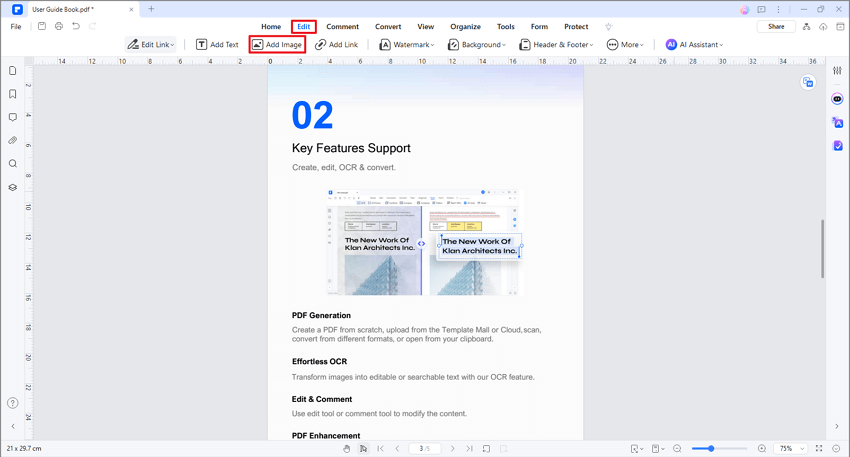
- Затем щелкните изображение или объект, чтобы выбрать его, а затем перетащите его для перемещения. При перемещении объекта вы также заметите линию сетки выравнивания, позволяющую сохранить установленное выравнивание документов. Кроме того, вы можете щелкнуть объект и нажать клавиши со стрелками на клавиатуре, чтобы переместить его в нужное место.
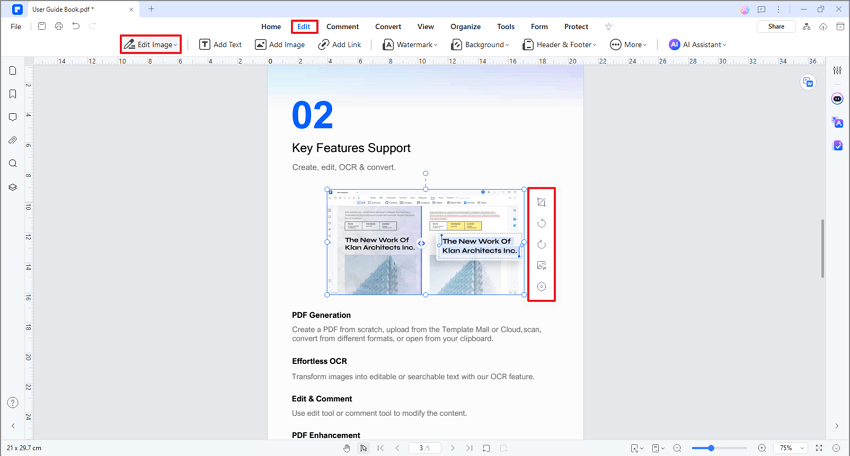
- Рядом с изображением появится небольшая панель инструментов, которая позволяет вам «Обрезать», «Повернуть вправо», «Повернуть влево», «Заменить изображение» или «Редактировать изображение». Вы можете вращать изображение как хотите, наведите курсор мыши на зеленую круглую кнопку, удерживайте щелчок мыши, чтобы повернуть на любой градус.
- Вы можете выбрать кнопку «Редактировать изображение» (
 ) или вы также можете выбрать изображение и щелкнуть правой кнопкой мыши, чтобы вызвать контекстное меню. Тогда вы сможете легко перемещать изображение, выравнивать изображение или настраивать прозрачность изображения.
) или вы также можете выбрать изображение и щелкнуть правой кнопкой мыши, чтобы вызвать контекстное меню. Тогда вы сможете легко перемещать изображение, выравнивать изображение или настраивать прозрачность изображения.
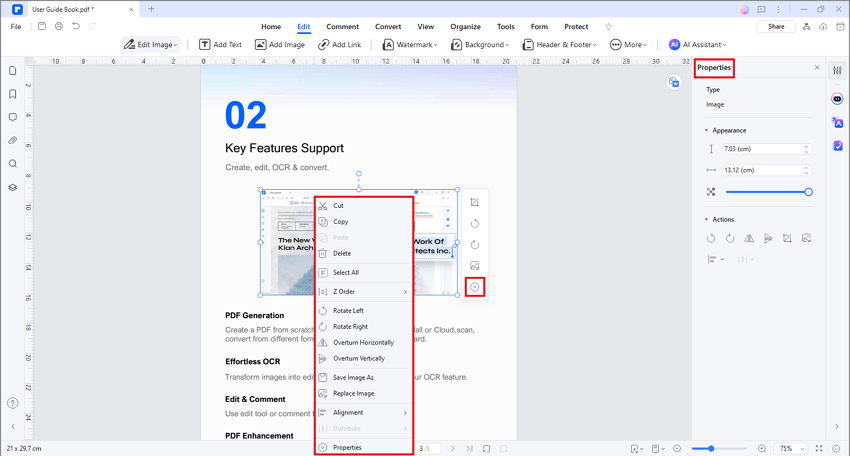
Статьи по теме
Избранные статьи
5 приложений для проверки японской грамматики для письма без ошибок
Улучшите свои навыки письма с помощью 5 приложений для проверки японской грамматики. Обеспечьте отсутствие ошибок в тексте и улучшите свои языковые навыки с помощью этих рекомендуемых инструментов.
Топ 8 бесплатных программ для проверки грамматики
Вы ищите надежную программу проверки грамматики, которую можно использовать бесплатно? В этой статье перечислены 8 лучших программ для проверки грамматики в 2025 году.
Подписать PDF-документ на Mac
Прочитайте эту статью и узнайте, как подписать PDF-документ на Mac с помощью PDFelement.
ЧаВо
Почему кнопка ластика не удаляет текст?
Эта страница позволяет узнать, как использовать кнопку ластика.
Что делает функция "выкупить" в учетной записи Wondershare ID?
Пожалуйста, прочтите этот faq, чтобы узнать, для чего используется функция “выкупить " в учетной записи Wondershare ID?
Как сбросить пароль, если я его забыл?
Пожалуйста, прочтите это руководство, чтобы узнать, как сбросить пароль, если я его забуду.


